Page 1

ΨΗΦΙΑΚΗ ΦΩΤΟΓΡΑΦΙΚΗ ΜΗΧΑΝΗ
SZ-14
Εγχειρίδιο οδηγιών χρήσης
● Σας ευχαριστούμε για την αγορά αυτής της ψηφιακής φωτογραφικής μηχανής Olympus. Πριν τη χρησιμοποιήσετε
για πρώτη φορά, διαβάστε προσεκτικά τις παρούσες οδηγίες για να εκμεταλλευτείτε στο έπακρο τις επιδόσεις και
να διασφαλίσετε τη μέγιστη δυνατή διάρκεια ζωής της μηχανής. Φυλάξτε αυτό το εγχειρίδιο σε ασφαλές μέρος για
μελλοντική χρήση.
● Σας
συνιστούμε να εξοικειωθείτε με τη μηχανή τραβώντας μερικές δοκιμαστικές φωτογραφίες, πριν επιχειρήσετε
να πραγματοποιήσετε λήψη σημαντικών φωτογραφιών.
● Λόγω της συνεχούς βελτίωσης των προϊόντων, η Olympus διατηρεί το δικαίωμα αναβάθμισης ή τροποποίησης
των πληροφοριών που περιέχονται στο παρόν εγχειρίδιο.
Εγγράψτε το προϊόν σας στο www.olympus.eu/register-product και θα έχετε πρόσθετα οφέλη από
την Olympus!
Page 2
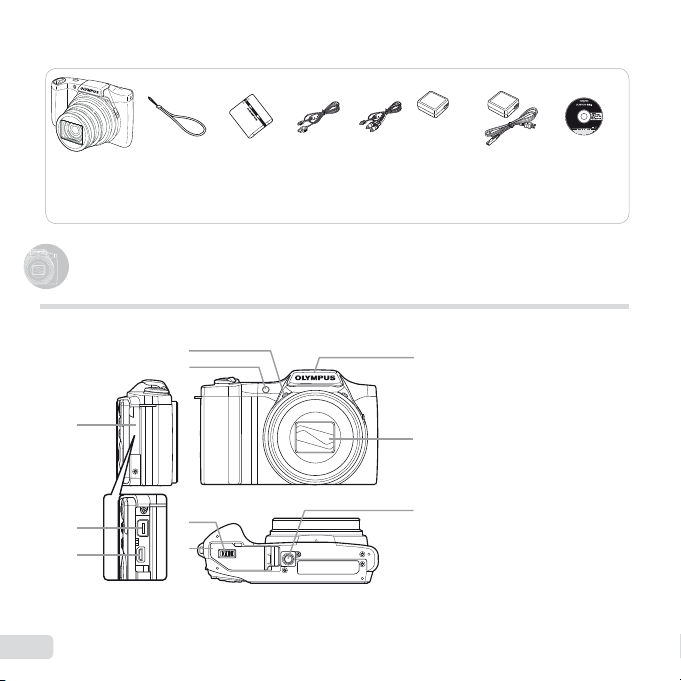
Έλεγχος των περιεχομένων της συσκευασίας
Ονομασίες των εξαρτημάτων
ή
Ψηφιακή
φωτογραφική
μηχανή
Άλλα εξαρτήματα που δεν εμφανίζονται: Κάρτα εγγύησης
Τα περιεχόμενα μπορεί να ποικίλουν ανάλογα με τον τόπο αγοράς.
Ονομασίες των εξαρτημάτων
Λουρί Μπαταρία
ιόντων λιθίου
(LI-50B)
Καλώδιο
USB
Μονάδα της μηχανής
4
5
1
2
3
2
EL
6
7
Καλώδιο
ήχου/εικόνας
(AV)
Προσαρμογέας ρεύματος
AC USB (F-2AC)
1 Κάλυμμα επαφών
2 Επαφή πολλαπλών χρήσεων
8
3 Υποδοχή micro HDMI
4 Μικρόφωνο
5 Φωτισμός αυτόματης
εστίασης AF
Λυχνία χρονομετρητή
9
αυτοφωτογράφησης
6 Ασφάλεια διαμερίσματος
μπαταρίας/κάρτας
7 Κάλυμμα διαμερίσματος
μπαταρίας/κάρτας
10
8 Φλας
9
Φακός
10
Υποδοχή τρίποδου
CD-ROM
εγκατάστασης
της OLYMPUS
Page 3
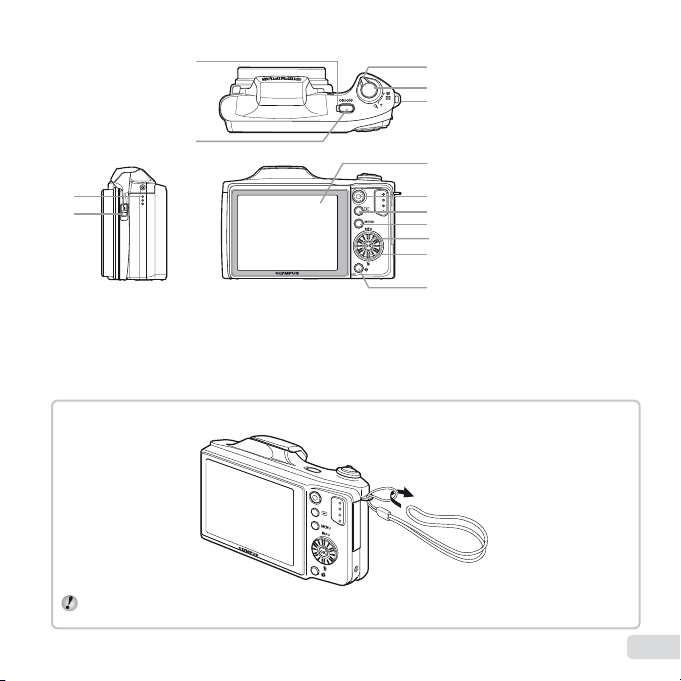
0
1
Τοποθέτηση του λουριού της μηχανής
2
33
4
Τοποθέτηση του λουριού της μηχανής
1 Ενδεικτική λυχνία
5
2 Κουμπί ON/OFF
3 Ηχείο
6
4 Διακόπτης φλας
7
5 Μοχλός zoom
6 Κουμπί λήψης
7 Υποδοχή λουριού
8 Οθόνη
8
9 Κουμπί R (εγγραφή video)
10 Κουμπί q (εναλλαγή μεταξύ
9
των λειτουργιών λήψης και
1
απεικόνισης)
11
11 Κουμπί m
12
12 Κουμπί A (OK)
13
13
Δίσκος χειρισμού
Κουμπί INFO (αλλαγή
14
εμφάνισης πληροφοριών)
Κουμπί D (διαγραφή)
14
Κουμπί E (οδηγός μηχανής/
οδηγός μενού)
Τραβήξτε το λουρί ώστε να τεντώσει και να μην είναι χαλαρό.
3
EL
Page 4
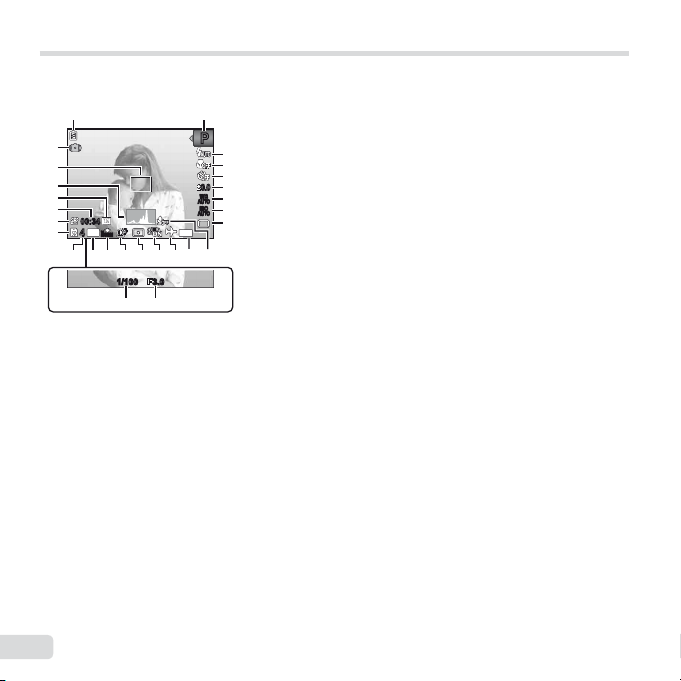
Οθόνη
Οθόνη λειτουργίας λήψης
Οθόνη λειτουργίας λήψης
1 2
25
24
23
22
21
00:3400:34
20
14
M
44
19
ORM
N
15161718 14 13 12 1011
1/100 F3.01/100 F3.0
DATE
2627
1
Ένδειξη φορτίου
PP
3
4
5
0.00.0
6
WB
7
AUTOWBAUTO
ISO
ISO
8
AUTO
AUTO
9
μπαταρίας .........Σελ. 13, 58
2
Λειτουργία
λήψης ................Σελ. 16, 24
3
Φλας .........................Σελ. 19
Φλας σε αναμονή/
φόρτιση φλας .......... Σελ. 57
4
Λειτουργία macro/
super macro ............ Σελ. 29
5
Χρονομέτρης
αυτοφωτογράφησης
................................Σελ. 29
6
Αντιστάθμιση
έκθεσης ...................Σελ. 30
7
Ισορροπία λευκού .....Σελ. 30
8
ISO ...........................Σελ. 31
9
Οδηγός .....................Σελ. 31
10
Εγγραφή με ήχο
(video) .....................Σελ. 40
11
Σήμανση
ημερομηνίας............Σελ. 39
12
Παγκόσμια ώρα ........Σελ. 51
13
Σταθεροποίηση εικόνας
(στατικές εικόνες)/Ψηφιακή
σταθεροποίηση εικόνας
(video) .....................Σελ. 38
14
Φωτομέτρηση ...........Σελ. 37
15
Τεχνολογία προσαρμογής
σκιάς .......................Σελ. 37
16
Συμπίεση
(φωτογραφίες) ...Σελ. 36, 64
17
Μέγεθος εικόνας
(φωτογραφίες) ...Σελ. 36, 64
18
Αριθμός φωτογραφιών που
μπορούν να αποθηκευτούν
(φωτογραφίες) ........Σελ. 16
19
Τρέχουσα μνήμη .......Σελ. 63
20
Εικονίδιο εγγραφής
video .......................Σελ. 17
21
Υπολειπόμενος χρόνος
εγγραφής (video) ....Σελ. 17
22
Μέγεθος εικόνας
(video) ...............Σελ. 36, 65
23
Ιστόγραμμα ...............Σελ. 20
24
Στόχος αυτόματης
εστίασης AF ............Σελ. 17
25
Προειδοποίηση κουνήματος
της μηχανής
26
Τιμή διαφράγματος ...Σελ. 17
27
Ταχύτητα κλείστρου ...Σελ. 17
4
EL
Page 5
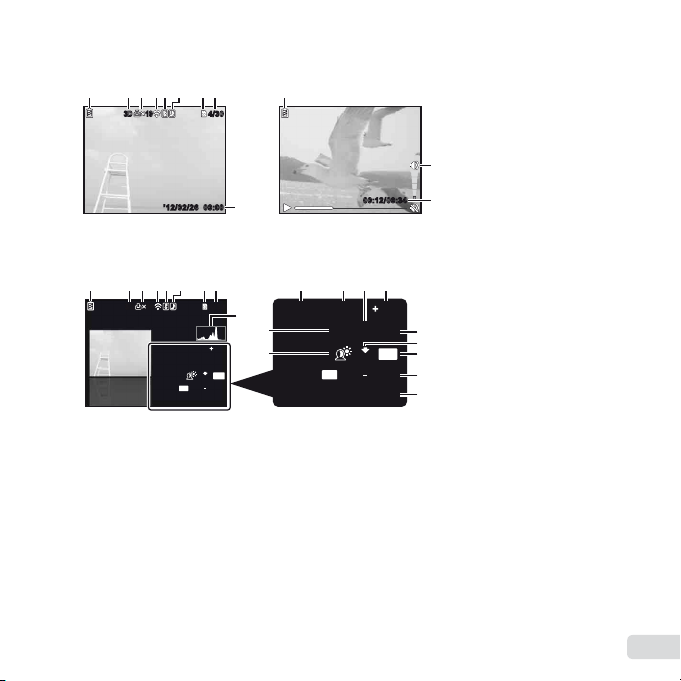
Οθόνη λειτουργίας απεικόνισης
Οθόνη λειτουργίας απεικόνισης
● Τυπική εμφάνιση
1 786542 3
10103D3D
Φωτογραφία Video
● Προηγμένη εμφάνιση
’12/02/26’12/02/26
00:0000:00
4/30
4/30
19
1 786542 3
10103D3D
4/304/30
1/1000 F3.0 2.0
ISO
P
N
ORM
FILE
100 0004
’12/02/26
00:00
10
AUTOWB100
14
M
1
11 12 1413
1/1000 F3.0 2.0
21
20
FILE
’12/02/26
00:12/00:3400:12/00:34
ISO
P
100
ORM
N
100 0004
00:00
WB
AUTO
14
1 Ένδειξη φορτίου
μπαταρίας .........Σελ. 13, 58
2 Εικόνα 3D ................. Σελ. 33
3 Καταχώρηση
εκτύπωσης/αριθμός
αντιτύπων ... Σελ. 55/Σελ. 54
4 Μεταφορά Eye-Fi......Σελ. 45
9
5 Προστασία ................Σελ. 44
6 Προσθήκη ήχου ...Σελ. 40, 42
7 Τρέχουσα μνήμη .......Σελ. 63
8
8 Αριθμός καρέ/συνολικός
αριθμός εικόνων
(φωτογραφίες) ........Σελ. 20
Χρόνος που παρήλθε/
συνολικός χρόνος
εγγραφής (video) ....Σελ. 21
9
Ένταση ...............Σελ. 20, 47
10 Ιστόγραμμα ...............Σελ. 20
15
11
16
17
M
18
19
Ταχύτητα κλείστρου ...Σελ. 17
12
Τιμή διαφράγματος ... Σελ. 17
13
ISO ........................... Σελ. 31
14
Αντιστάθμιση
έκθεσης ...................Σελ. 30
15
Ισορροπία λευκού ..... Σελ. 30
16
Συμπίεση
(φωτογραφίες) ...Σελ. 36, 64
Ποιότητα εικόνας
(video)................Σελ. 36, 65
17
Μέγεθος
εικόνας ........Σελ. 36, 64, 65
18
Αριθμός αρχείου
19
Ημερομηνία
και ώρα ............. Σελ. 15, 51
20
Τεχνολογία προσαρμογής
σκιάς .......................Σελ. 37
21
Λειτουργία
λήψης ................Σελ. 16, 24
EL
5
Page 6
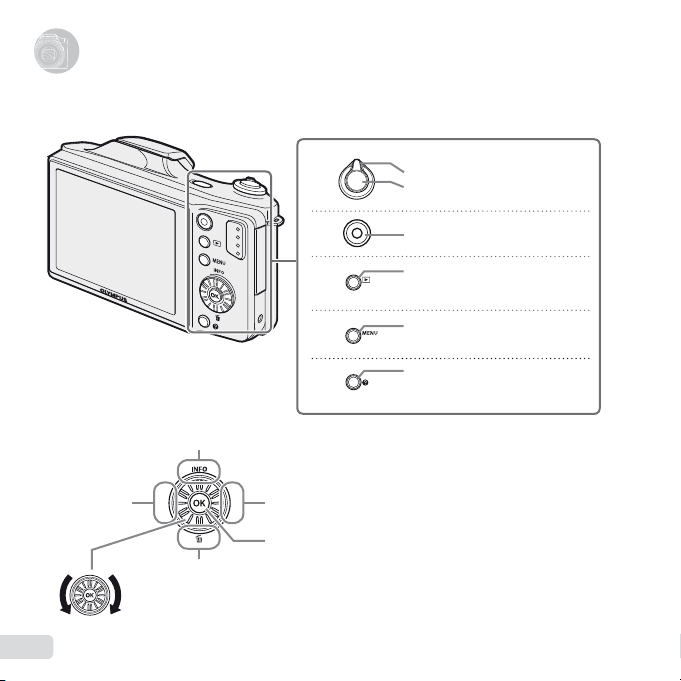
Ρυθμίσεις μηχανής
Χρήση των κουμπιών
Ρυθμίσεις μηχανής
Χρήση των κουμπιών
Είναι δυνατή η πρόσβαση στις λειτουργίες που χρησιμοποιούνται συχνά με χρήση των κουμπιών.
Μοχλός zoom (Σελ. 18, 22)
Κουμπί λήψης (Σελ. 17, 57)
Κουμπί R (εγγραφή video) (Σελ. 17)
Κουμπί q (εναλλαγή μεταξύ των
λειτουργιών λήψης και απεικόνισης)
(Σελ. 17, 20, 46)
Κουμπί m (Σελ. 9)
Κουμπί E (οδηγός μενού/
οδηγός μηχανής) (Σελ. 23)
Δίσκος χειρισμού
Κουμπί F (επάνω)/INFO
(αλλαγή εμφάνισης πληροφοριών) (Σελ. 19, 22)
6
H (αριστερά)
EL
I (δεξιά)
Κουμπί A
G (κάτω)/
Κουμπί D (διαγραφή) (Σελ. 21)
Επίσης, μπορείτε να χρησιμοποιήσετε το δίσκο χειρισμού για να αλλάξετε τις ρυθμίσεις.
Page 7
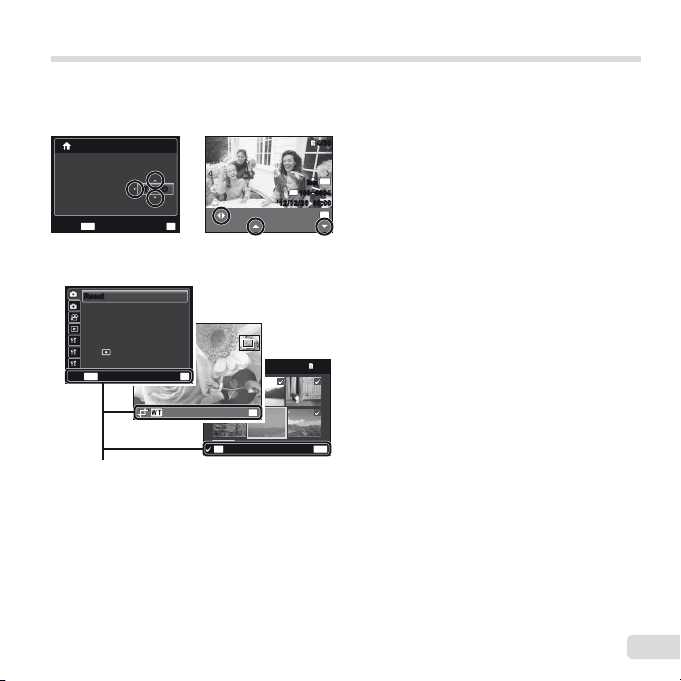
Οδηγός χρήσης
Τα σύμβολα FGHI που εμφανίζονται για
επιλογές εικόνων και ρυθμίσεις σημαίνουν ότι πρέπει
να χρησιμοποιηθεί ο δίσκος χειρισμού πατώντας
και όχι στρέφοντας τα τμήματά του. (Σελ. 6).
X
Y M D Time
02 26 00 00:..2012
MENU
Οι οδηγοί χρήσης που εμφανίζονται στο κάτω μέρος της
οθόνης σημαίνουν ότι μπορούν να χρησιμοποιηθούν τα
κουμπιά m, A ή ο μοχλός zoom.
1
2
1
2
3
Y/M/DY/M/D
SetCancel
ResetReset
Image Size 14M
Compression Normal
Shadow Adjust
AF Mode
ESP/
Digital Zoom Off
MENU
Auto
Face/iESP
ESP
Single Print
OK
Sel. Image
OK
SetExit
Set
OK
ORM
ORM
N
N
FILE
100 0004100 0004
’12/02/26’12/02/26 00:0000:00
Print
More
4/304/30
14
M
OK
4/304/30
Οδηγός χρήσης
Erase/Cancel
MENU
EL
7
OK
Page 8
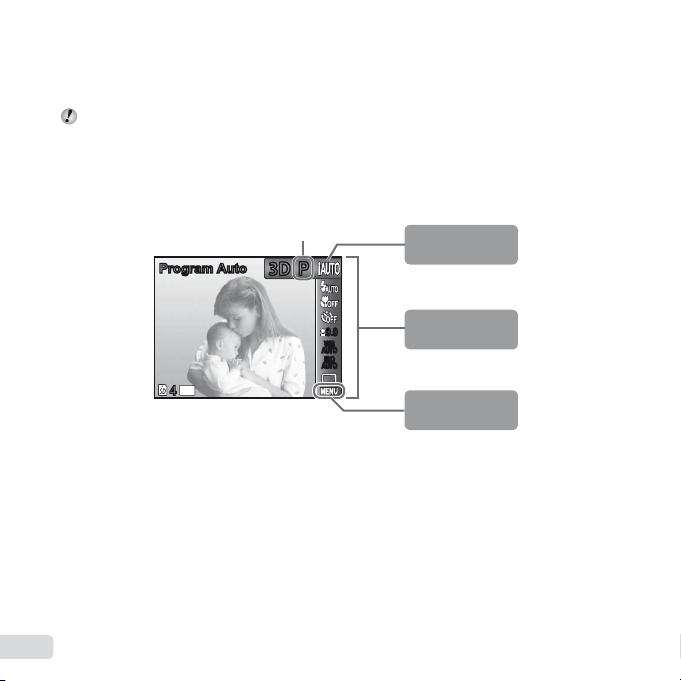
Χρήση του μενού
Μενού λειτουργιών
Χρήση του μενού
Χρησιμοποιήστε το μενού για να αλλάξετε τις ρυθμίσεις της μηχανής, όπως π.χ. της λειτουργία λήψης.
Ορισμένα μενού ενδέχεται να μην είναι διαθέσιμα, ανάλογα με άλλες σχετικές ρυθμίσεις που μπορεί να έχουν
γίνει ή ανάλογα με τη λειτουργία λήψης (Σελ. 24).
Μενού λειτουργιών
Πατήστε το κουμπί H κατά τη λήψη για να εμφανίσετε το μενού λειτουργιών. Το μενού λειτουργιών χρησιμοποιείται
για την επιλογή της λειτουργίας λήψης και παρέχει πρόσβαση σε συχνά χρησιμοποιούμενες ρυθμίσεις λήψης.
Επιλεγμένη ρύθμιση
Program AutoProgram Auto
14
M
44
Για να επιλέξετε τη λειτουργία λήψης
Χρησιμοποιήστε τα πλήκτρα HI για να επιλέξετε τη λειτουργία λήψης και πατήστε
το κουμπί A.
Για να επιλέξετε το μενού λειτουργιών
Χρησιμοποιήστε τα πλήκτρα FG για να επιλέξετε ένα μενού και χρησιμοποιήστε
τα πλήκτρα HI για να κάνετε μια επιλογή μενού. Πατήστε το κουμπί A για
ρυθμίσετε το μενού λειτουργιών.
8
EL
Λήψη
3D3D
PP
0.00.0
WB
AUTOWBAUTO
ISO
ISO
AUTO
AUTO
Λειτουργία λήψης
Μενού λειτουργιών
Μενού ρυθμίσεων
να
Page 9
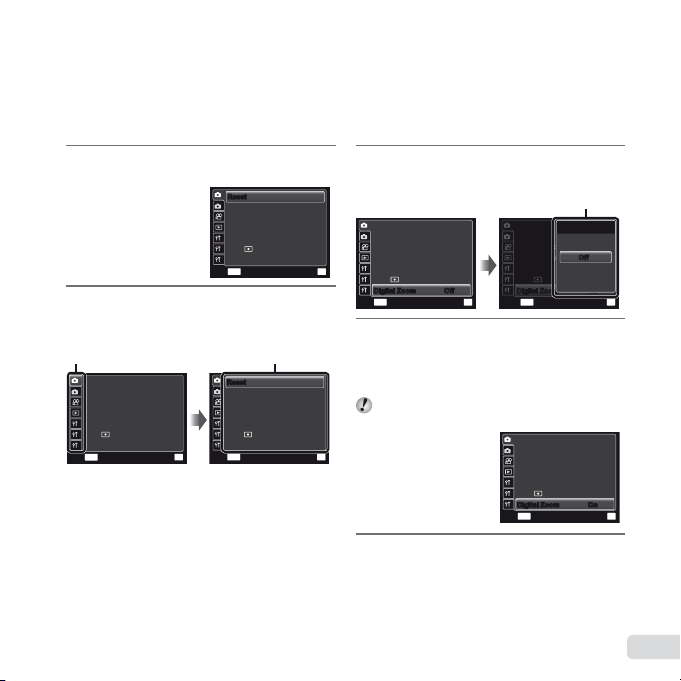
Μενού ρυθμίσεων
Μενού ρυθμίσεων
Πατήστε το κουμπί m κατά τη λήψη ή την απεικόνιση για να εμφανίσετε το μενού ρυθμίσεων. Το μενού
ρυθμίσεων παρέχει πρόσβαση σε διάφορες ρυθμίσεις της μηχανής, συμπεριλαμβανομένων επιλογών που δεν
περιλαμβάνονται στο μενού λειτουργιών, επιλογών εμφάνισης και των ρυθμίσεων ημερομηνίας και ώρας.
1 Πατήστε το κουμπί m.
● Εμφανίζεται το μενού ρυθμίσεων.
2 Πατήστε το H για να επιλέξετε τους
σελιδοδείκτες. Χρησιμοποιήστε τα FG για
να επιλέξετε τον επιθυμητό σελιδοδείκτη και
πατήστε το I.
Σελιδοδείκτης
1
ResetReset
2
Image Size 14M
Compression Normal
Shadow Adjust
1
AF Mode
2
ESP/
3
Digital Zoom Off
MENU
Exit
Auto
Face/iESP
ESP
1
ResetReset
2
Image Size 14M
Compression Normal
Shadow Adjust
1
AF Mode
2
ESP/
3
Digital Zoom Off
MENU
Υπομενού 1
1
ResetReset
2
Image Size 14M
Compression Normal
Shadow Adjust
1
AF Mode
2
ESP/
3
Digital Zoom Off
MENU
OK
Set
Auto
Face/iESP
ESP
Auto
Face/iESP
ESP
3 Χρησιμοποιήστε τα πλήκτρα FG για να
επιλέξετε το υπομενού 1 και, στη συνέχεια,
πατήστε το κουμπί A.
1
ResetReset
2
Image Size 14M
Compression Normal
Shadow Adjust
1
AF Mode
OK
SetExit
SetExit
2
ESP/
3
Digital Zoom
MENU
Exit
4 Χρησιμοποιήστε τα πλήκτρα FG για να
επιλέξετε το υπομενού 2 και, στη συνέχεια,
πατήστε το κουμπί A.
● Μόλις γίνει μια ρύθμιση, η οθόνη επιστρέφει στο
Υπομενού 1.
Μπορεί να υπάρχουν πρόσθετες λειτουργίες.
«Ρυθμίσεις μενού» (Σελ. 35 έως 51)
OK
5 Πατήστε το κουμπί m για να
ολοκληρώσετε τη ρύθμιση.
Auto
Face/iESP
ESP
OffDigital Zoom Off
OK
Set
1
ResetReset
Digital Zoom
2
Image Size 14M
Compression
Shadow Adjust
1
AF Mode
2
ESP/
3
Digital Zoom
MENU
1
ResetReset
2
Image Size 14M
Compression Normal
Shadow Adjust
1
AF Mode
2
ESP/
3
Digital Zoom
MENU
Exit
Υπομενού 2
Normal
OffOff
Auto
On
Face/iESP
ESP
OffDigital Zoom Off
SetBack
Auto
Face/iESP
ESP
OnOnDigital Zoom
Set
EL
OK
OK
9
Page 10
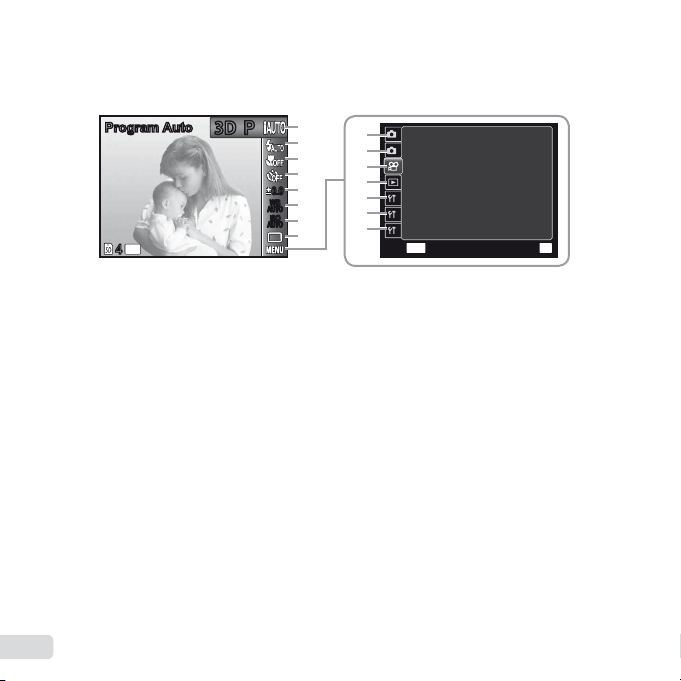
Ευρετήριο μενού
Program AutoProgram Auto
14
M
44
1 Λειτουργία λήψης ...Σελ. 16, 24
P (Πρόγραμμα αυτόματης
ρύθμισης)
M (iAUTO)
s (Λειτουργία σκηνής)
P (Μαγικό φίλτρο)
p (Πανοραμική λήψη)
W (3D)
2 Φλας ............................. Σελ. 19
3 Macro ...........................Σελ. 29
4 Χρονομέτρης
αυτοφωτογράφησης .....Σελ. 29
5 Αντιστάθμιση έκθεσης ...Σελ. 30
6 Ισορροπία λευκού .........Σελ. 30
7 ISO ...............................Σελ. 31
8 Οδηγός ......................... Σελ. 31
9 p (Μενού λήψης 1) ....Σελ. 35
Reset
Image Size
Compression
Ρύθμιση Σκιάς
Λειτουργία AF
ESP/n
Ψηφιακό zoom
10
EL
3D3D
1
PP
2
3
4
5
0.00.0
WB
6
AUTOWBAUTO
ISO
ISO
7
AUTO
AUTO
8
0 q (Μενού λήψης 2) .... Σελ. 38
Σταθεροποίηση Εικόνας
Φωτισμός AF
Εμφάνιση Λήψης
Προσανατολισμός Εικόνας
Icon Guide
Σφραγίδα Ημερομηνίας
a A (Μενού video) ..........Σελ. 36
Image Size
Image Quality
Λειτουργία Video IS
R (Εγγραφή ήχου video)
b q (Απεικόνιση) ........... Σελ. 41
Απεικόνιση Slides
Φωτοσερφάρισμα
Επεξεργασία
Erase
Προτεραιότητα Εκτύπωσης
R (Προστασία)
y (Περιστροφή)
1
9
2
0
a
b
1
c
2
d
e
3
Image Size 720p
Image Quality
Is Movie Mode
R
MENU
Normal
Off
On
c r (Ρυθμίσεις 1) ....... Σελ. 45
Διαμόρφωση Μνήμης/
Διαμόρφωση
Backup
Eye-Fi
Σύνδεση USB
q Power On
KeepzSettings
Pw On Setup
d s (Ρυθμίσεις 2) ...... Σελ. 47
Ρυθμίσεις Ήχου
File Name
Χαρτογράφηση Pixels
s (Οθόνη)
Έξοδος TV
Εξοικονόμηση Ενέργειας
l (Γλώσσα)
e t (Ρυθμίσεις 3)....... Σελ. 51
X (Ημερομηνία/ώρα)
Παγκόσμια Ώρα
Reset Database
OK
SetExit
Page 11
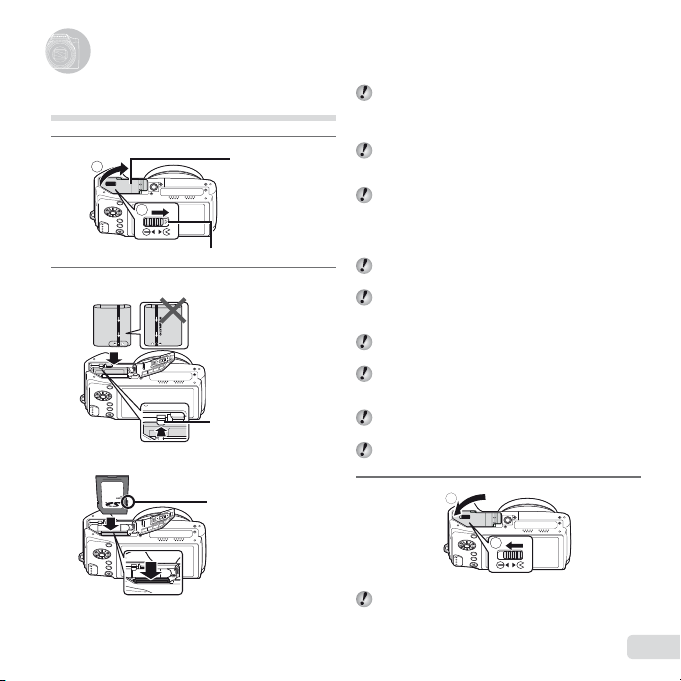
Προετοιμασία της μηχανής
Προετοιμασία της μηχανής
Τοποθέτηση της μπαταρίας και
της κάρτας
1
2
1
Ασφάλεια διαμερίσματος μπαταρίας/κάρτας
Κάλυμμα
διαμερίσματος
μπαταρίας/κάρτας
2
Άγκιστρο
ασφάλισης
μπαταρίας
Διακόπτης
προστασίας
εγγραφής
Χρησιμοποιείτε πάντα κάρτες SD/SDHC/SDXC
ή κάρτες Eye-Fi με αυτήν τη μηχανή. Μην τοποθετείτε
κάρτες μνήμης άλλων τύπων. «Χρήση της κάρτας»
(Σελ. 63)
Αυτή η μηχανή μπορεί να χρησιμοποιηθεί χωρίς
κάρτα, οπότε οι εικόνες θα αποθηκευθούν στην
εσωτερική μνήμη της.
Τοποθετήστε την μπαταρία όπως υποδεικνύεται, με την
ένδειξη C στραμμένη προς το άγκιστρο ασφάλισης της
μπαταρίας.
Τυχ όν φθορά στο εξωτερικό της μπαταρίας (χαρακιές
κτλ.) ενδέχεται να προκαλέσει υπερθέρμανση ή έκρηξη.
Τοποθετήστε την μπαταρία σύροντας το άγκιστρο
ασφάλισης προς την κατεύθυνση του βέλους.
Σύρετε το άγκιστρο ασφάλισης της μπαταρίας προς
την κατεύθυνση του βέλους για να την απασφαλίσετε
και, στη συνέχεια, αφαιρέστε την μπαταρία.
Απενεργοποιήστε τη μηχανή προτού ανοίξετε το
κάλυμμα του διαμερίσματος της μπαταρίας/κάρτας.
Όταν χρησιμοποιείτε τη μηχανή, βεβαιωθείτε ότι έχετε
κλείσει το κάλυμμα του διαμερίσματος της μπαταρίας/
κάρτας.
Εισαγάγετε την κάρτα κρατώντας την ίσια μέχρι να
ασφαλίσει στη θέση της.
Μην αγγίζετε απευθείας την περιοχή επαφών της
κάρτας.
3
«Αριθμός εικόνων που μπορούν να αποθηκευτούν
(φωτογραφίες)/Συνεχής χρόνος εγγραφής (video)
στην εσωτερική μνήμη και τις κάρτες» (Σελ. 64, 65)
1
2
EL
11
Page 12
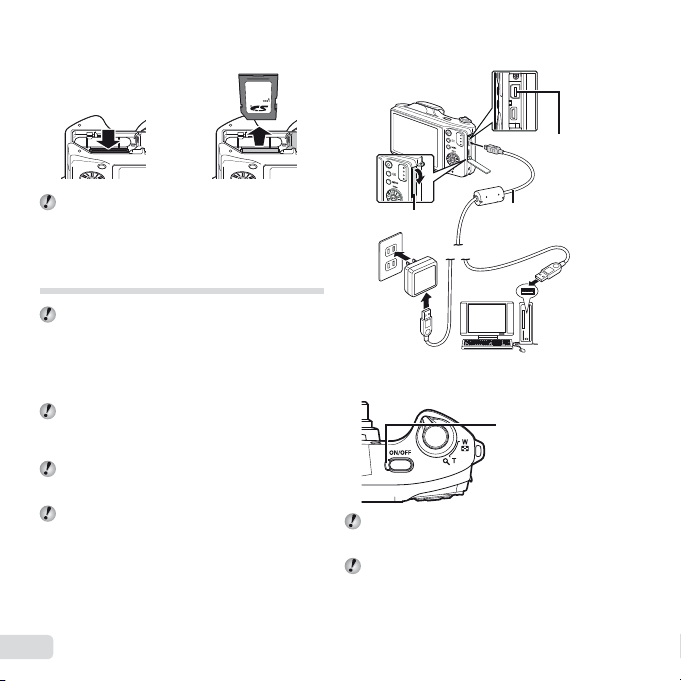
Για να αφαιρέσετε την κάρτα
Σύνδεση της μηχανής
Ενδεικτική λυχνία
Για να αφαιρέσετε την κάρτα
12
Σύνδεση της μηχανής
Επαφή
πολλαπλών
χρήσεων
Πιέστε την κάρτα μέχρι να ασφαλίσει στη θέση της και
να προεξέχει ελαφρά και, στη συνέχεια, αφαιρέστε την.
Φόρτιση της μπαταρίας με τον
προσαρμογέα ρεύματος AC USB
που παρέχεται
Ο προσαρμογέας ρεύματος AC USB F-2AC
που περιλαμβάνεται (στο εξής θα αναφέρεται
ως προσαρμογέας ρεύματος AC USB) διαφέρει
ανάλογα με την περιοχή αγοράς της μηχανής. Εάν
παραλάβατε έναν προσαρμογέα ρεύματος AC USB
τύπου πρίζας, τοποθετήστε τον απευθείας στην πρίζα
εναλλασσόμενου ρεύματος (AC).
Ο προσαρμογέας ρεύματος AC USB που παρέχεται
σχεδιάστηκε μόνο για τη φόρτιση και την απεικόνιση.
Μην τραβάτε φωτογραφίες, ενώ ο προσαρμογέας
ρεύματος AC USB είναι συνδεδεμένος στη μηχανή.
Αποσυνδέστε το βύσμα ρεύματος του USB
προσαρμογέα ρεύματος από την πρίζα όταν
ολοκληρωθεί η φόρτιση ή όταν τελειώσει η απεικόνιση.
Είναι δυνατή η φόρτιση της μπαταρίας ενώ η μηχανή
είναι συνδεδεμένη στον υπολογιστή. Ο χρόνος
φόρτισης ποικίλλει ανάλογα με την απόδοση του
υπολογιστή. (Σε ορισμένες περιπτώσεις χρειάζονται
περίπου 10 ώρες.)
12
EL
Κάλυμμα επαφής
Πρίζα
εναλλασσόμενου
ρεύματος (AC)
Ενδεικτική λυχνία
Κατά την παράδοση η μπαταρία δεν είναι πλήρως
φορτισμένη. Πριν από τη χρήση φορτίστε την μπαταρία
μέχρι να σβήσει η ενδεικτική λυχνία (έως 3,5 ώρες).
Αν η ενδεικτική λυχνία δεν ανάβει, ο προσαρμογέας
ρεύματος AC USB ενδέχεται να μην έχει συνδεθεί
σωστά με τη μηχανή ή η μπαταρία, η μηχανή
ή ο προσαρμογέας ρεύματος AC USB μπορεί
να έχουν καταστραφεί.
Καλώδιο USB
(παρέχεται)
Ενδεικτική λυχνία
Αναμμένη: Γίνεται φόρτιση
Σβηστή: Η φόρτιση
ολοκληρώθηκε
Page 13
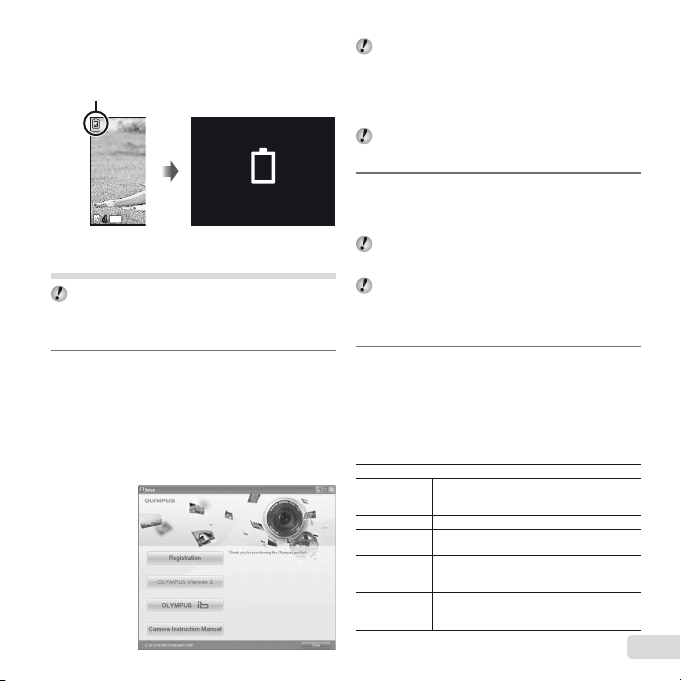
Πότε φορτίζονται οι μπαταρίες
Windows
Πότε φορτίζονται οι μπαταρίες
Φορτίστε την μπαταρία όταν εμφανίζεται το παρακάτω
μήνυμα σφάλματος.
Αναβοσβήνει με κόκκινο
Battery Empty
14
M
44
Επάνω αριστερό
τμήμα της οθόνης
Μήνυμα σφάλματος
Ρύθμιση με χρήση του CD που παρέχεται
Η δυνατότητα εγκατάστασης του λογισμικού
υπολογιστή [ib] με χρήση του CD που παρέχεται
είναι διαθέσιμη μόνο σε υπολογιστές με Windows.
Windows
Τοποθετήστε το παρεχόμενο CD στη μονάδα
1
δίσκου CD-ROM.
Windows XP
● Θα εμφανιστεί ένα παράθυρο διαλόγου «Setup».
Windows Vista/Windows 7
● Θα εμφανιστεί ένα παράθυρο διαλόγου αυτόματης
εκτέλεσης. Κάντε κλικ στο στοιχείο «OLYMPUS
Setup» για να εμφανιστεί το παράθυρο διαλόγου
«Setup».
Αν δεν εμφανίζεται το παράθυρο διαλόγου «Setup»,
επιλέξτε «Ο υπολογιστής μου» (Windows XP)
ή «Υπολογιστής» (Windows Vista/Windows 7) από
το μενού έναρξης. Κάντε διπλό κλικ στο εικονίδιο
του CD-ROM (OLYMPUS Setup) για να ανοίξετε
το παράθυρο «Olympus Setup» και, στη συνέχεια,
κάντε διπλό κλικ στο αρχείο «Launcher.exe».
Εάν εμφανιστεί ένα παράθυρο διαλόγου «Έλεγχος
λογαριασμού χρήστη», κάντε κλικ στην επιλογή «Ναι»
ή «Συνέχεια».
Καταχωρήστε το προϊόν Olympus που
2
διαθέτετε.
●
Κάντε κλικ στο κουμπί «Registration» και ακολουθήστε
τις οδηγίες που εμφανίζονται στην οθόνη.
Για να ολοκληρώσετε την εγγραφή χρήστη, πρέπει να
συνδέσετε τη μηχανή στον υπολογιστή. «Σύνδεση της
μηχανής» (Σελ. 12)
Αν δεν εμφανίζεται τίποτα στην οθόνη της μηχανής
ακόμα και μετά από τη σύνδεσή της με τον
υπολογιστή, η μπαταρία μπορεί να έχει εξαντληθεί.
Φορτίστε την μπαταρία και, στη συνέχεια, συνδέστε
ξανά τη μηχανή.
Εγκαταστήστε το λογισμικό OLYMPUS
3
Viewer 2 και το λογισμικό υπολογιστή [ib].
● Ελέγξτε τις απαιτήσεις συστήματος προτού
ξεκινήσετε την εγκατάσταση.
● Κάντε κλικ στο κουμπί «OLYMPUS Viewer 2»
ή «OLYMPUS ib» και ακολουθήστε τις οδηγίες που
εμφανίζονται στην οθόνη για να εγκαταστήσετε το
λογισμικό.
OLYMPUS Viewer 2
Λειτουργικό
σύστημα
Επεξεργαστής Pentium 4 1,3 GHz ή καλύτερος
RAM
Ελεύθερος
χώρος στο
σκληρό δίσκο
Ρυθμίσεις
οθόνης
Windows XP (Service Pack 2
ή μεταγενέστερο)/Windows Vista/
Windows 7
1 GB ή μεγαλύτερη (συνιστάται μνήμη
2 GB ή μεγαλύτερη)
1 GB ή περισσότερο
1024 x 768 pixel ή περισσότερα
Ελάχιστο πλήθος χρωμάτων 65.536
(συνιστώνται 16.770.000 χρώματα)
EL
13
Page 14

[ib]
Macintosh
Λειτουργικό
σύστημα
Επεξεργαστής
RAM
Ελεύθερος
χώρος στο
σκληρό δίσκο
Ρυθμίσεις
οθόνης
Γραφικά
* Ανατρέξτε στην ηλεκτρονική
σχετικά με τη χρήση του λογισμικού.
Εγκαταστήστε το εγχειρίδιο της μηχανής.
4
Macintosh
Τοποθετήστε το παρεχόμενο CD στη μονάδα
1
Windows XP (Service Pack 2
ή μεταγενέστερο)/indows Vista/Windows 7
Pentium 4 1,3 GHz ή καλύτερος
(απαιτείται Pentium D 3,0 GHz
ή καλύτερος για video)
512 MB ή μεγαλύτερη (συνιστάται 1 GB
ή μεγαλύτερη)
(απαιτείται 1 GB ή περισσότερο για
video – συνιστώνται 2 GB ή περισσότερο)
1 GB ή περισσότερο
1024 x 768 pixel ή περισσότερα
Ελάχιστο πλήθος χρωμάτων 65.536
(συνιστώνται 16.770.000 χρώματα)
RAM video 64 MB τουλάχιστον με
DirectX 9 ή νεότερη έκδοση.
Κάντε κλικ στο κουμπί «Camera Instruction
●
Manual» και ακολουθήστε τις οδηγίες που
εμφανίζονται στην οθόνη.
δίσκου CD-ROM.
Κάντε διπλό κλικ στο εικονίδιο του CD
●
(OLYMPUS Setup) στην επιφάνεια εργασίας.
● Κάντε διπλό κλικ στο εικονίδιο «Setup» για να
εμφανιστεί το παράθυρο διαλόγου «Setup».
βοήθεια για πληροφορίες
Εγκαταστήστε το OLYMPUS Viewer 2.
2
●
Ελέγξτε τις απαιτήσεις συστήματος προτού
ξεκινήσετε την εγκατάσταση.
● Κάντε κλικ στο κουμπί «OLYMPUS Viewer 2» και
ακολουθήστε τις οδηγίες που εμφανίζονται στην
οθόνη για να εγκαταστήσετε το λογισμικό.
Μπορείτε να πραγματοποιήσετε εγγραφή χρήστη
μέσω της επιλογής «Εγγραφή» στη «Βοήθεια» του
λογισμικού OLYMPUS Viewer 2.
OLYMPUS Viewer 2
Λειτουργικό
σύστημα
Επεξεργαστής Intel Core Solo/Duo 1,5 GHz ή καλύτερος
RAM
Ελεύθερος
χώρος στο
σκληρό δίσκο
Ρυθμίσεις
οθόνης
* Είναι δυνατή η επιλογή άλλων γλωσσών από το
σύνθετο πλαίσιο γλωσσών. Για πληροφορίες σχετικά με
τη χρήση του λογισμικού, ανατρέξτε στην ηλεκτρονική
βοήθεια.
Αντιγράψτε το εγχειρίδιο της μηχανής.
3
Mac OS X v10.4.11–v10.6
1 GB ή μεγαλύτερη (συνιστάται μνήμη
2 GB ή μεγαλύτερη)
1 GB ή περισσότερο
1024 x 768 pixel ή περισσότερα
Ελάχιστο πλήθος χρωμάτων 32.000
(συνιστώνται 16.770.000 χρώματα)
●
Κάντε κλικ στο κουμπί «Camera Instruction
Manual» για να ανοίξετε το φάκελο που περιέχει
τα εγχειρίδια της μηχανής.
● Αντιγράψτε το εγχειρίδιο για τη γλώσσα σας στον
υπολογιστή.
14
EL
Page 15
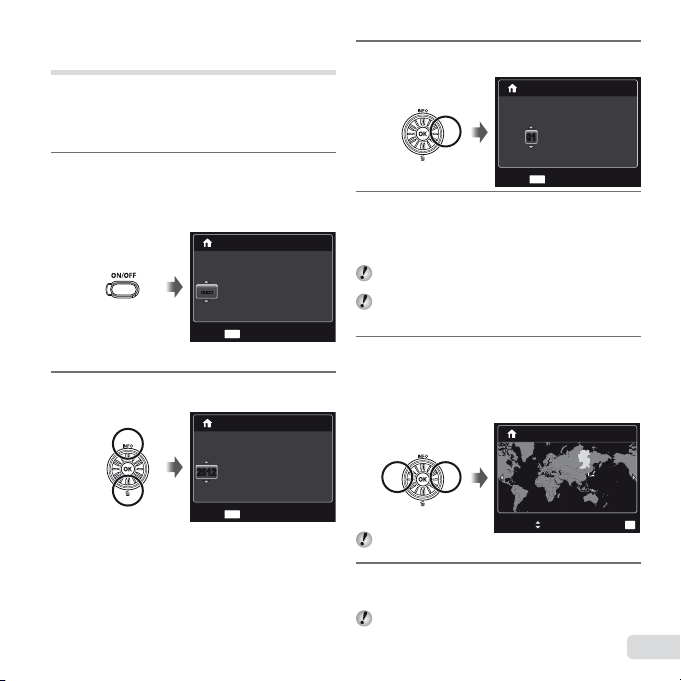
Ημερομηνία, ώρα, χρονική ζώνη και
γλώσσα
H ημερομηνία και η ώρα που ρυθμίσατε εδώ
αποθηκεύονται με ονόματα αρχείου εικόνας, εκτυπώσεις
ημερομηνίας και άλλα δεδομένα. Μπορείτε, επίσης, να
επιλέξετε τη γλώσσα των μενού και των μηνυμάτων που
εμφανίζονται στην οθόνη.
Πατήστε το κουμπί n για να
1
ενεργοποιήσετε τη μηχανή.
Η οθόνη ρύθμισης της ημερομηνίας και της ώρας
●
εμφανίζεται όταν δεν έχουν ρυθμιστεί η ημερομηνία
και η ώρα.
X
Y M D Time
-- -- -- --:..
--------
MENU
Cancel
Οθόνη ρύθμισης ημερομηνίας
Χρησιμοποιήστε τα πλήκτρα FG για να
2
επιλέξετε το έτος για [Y].
X
YMD
-- -- -- --:.
.
20122012
MENU
Cancel
Y/M/D
και ώρας
Time
Y/M/D
Πατήστε το I για να αποθηκεύσετε τη
3
ρύθμιση για το [Y].
Όπως στα Βήματα 2 και 3, χρησιμοποιήστε
4
τα πλήκτρα FGHI για να ρυθμίσετε τα [M]
(μήνας), [D] (ημέρα), [Time] (ώρες και λεπτά)
και το [Y/M/D] (σειρά ένδειξης ημερομηνίας)
και, στη συνέχεια, πιέστε το κουμπί A.
Για ακριβή ρύθμιση της ώρας πατήστε το κουμπί A
όταν η ένδειξη ώρας φτάσει στα 00 δευτερόλεπτα.
Για να αλλάξετε την ημερομηνία και ώρα,
προσαρμόστε τη ρύθμιση από το μενού.
[X] (Ημερομηνία/ώρα) (Σελ. 51)
Χρησιμοποιήστε τα πλήκτρα HI για να
5
επιλέξετε τη χρονική ζώνη [x] και, στη
συνέχεια, πατήστε το κουμπί A.
●
Χρησιμοποιήστε τα πλήκτρα FG για να
ενεργοποιήσετε ή να απενεργοποιήσετε τη
θερινή ώρα ([Summer]).
Είναι δυνατή η χρήση των μενού για αλλαγή της
επιλεγμένης χρονικής ζώνης. [Παγκόσμια Ώρα] (Σελ. 51)
Χρησιμοποιήστε τα πλήκτρα FGHI για
6
να επιλέξετε τη γλώσσα σας και πατήστε το
κουμπί A.
Είναι δυνατή η χρήση των μενού για αλλαγή της
επιλεγμένης γλώσσας. [l] (Σελ. 50)
X
YMDTime
-- -- --:..2012
0101
MENU
Cancel
’12.02.26 00:00
Seoul
Seoul
Tokyo
Tokyo
Summer
Y/M/D
Set
EL
OK
15
Page 16
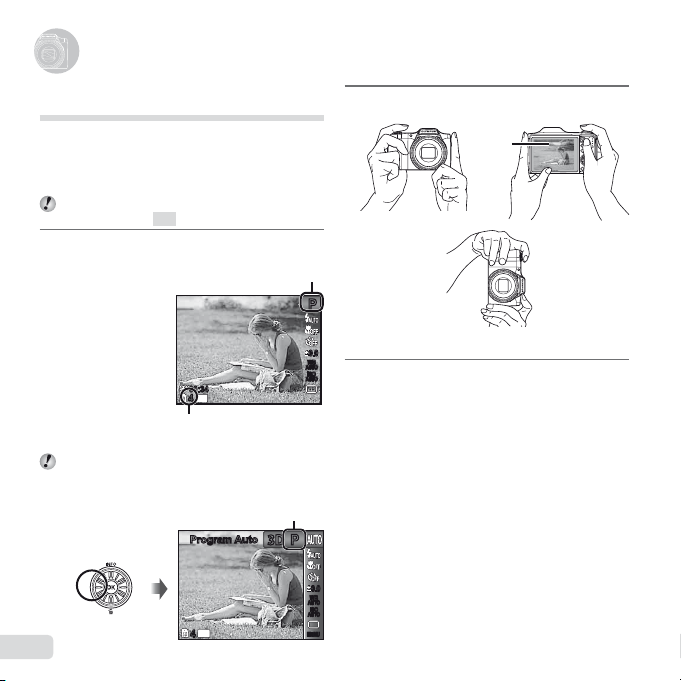
M
44
PP
0.00.0
AUTOWBAUTO
WB
AUTO
ISO
AUTO
ISO
00:3400:34
14
Λήψη, απεικόνιση και διαγραφή
Λήψη, απεικόνιση και διαγραφή
Λήψη με τη βέλτιστη τιμή διαφράγματος
και ταχύτητα κλείστρου (λειτουργία P)
Σε αυτή τη λειτουργία, ενεργοποιούνται οι ρυθμίσεις
αυτόματης λήψης ενώ παράλληλα επιτρέπονται αλλαγές
σε ένα ευρύ φάσμα άλλων λειτουργιών του μενού λήψης,
όπως την αντιστάθμιση έκθεσης, την ισορροπία λευκού
κλπ., εάν χρειάζεται.
Οι εργοστασιακές ρυθμίσεις της λειτουργίας
επισημαίνονται με
Πατήστε το κουμπί n για να
1
ενεργοποιήσετε τη μηχανή.
Αν δεν εμφανίζεται η λειτουργία P, πατήστε το
κουμπί H για να εμφανίσετε την οθόνη του μενού
λειτουργιών και, στη συνέχεια, ορίστε τη λειτουργία
λήψης σε P. «Χρήση του μενού» (Σελ. 8)
16
EL
.
Ένδειξη λειτουργίας P.
Αριθμός φωτογραφιών που μπορούν
να αποθηκευτούν (Σελ. 64)
Οθόνη (λειτουργίας αναμονής)
Εμφάνιση τρέχουσας λειτουργίας λήψης
Program AutoProgram Auto
14
M
44
3D3D
Κρατήστε τη μηχανή και συνθέστε τη λήψη.
2
Οθόνη
Κράτημα σε οριζόντια θέση
Πατήστε το κουμπί λήψης ως τη μέση για
3
Κράτημα σε κατακόρυφη θέση
να εστιάσετε στο θέμα.
● Όταν η μηχανή εστιάσει στο θέμα, η έκθεση
κλειδώνεται (εμφανίζεται η ταχύτητα κλείστρου
και η τιμή διαφράγματος) και ο στόχος αυτόματης
εστίασης AF αλλάζει σε πράσινο.
● Η μηχανή δεν μπορεί να εστιάσει, εάν ο στόχος
αυτόματης εστίασης AF αναβοσβήνει με κόκκινο.
Προσπαθήστε πάλι να εστιάσετε.
PP
0.00.0
WB
AUTOWBAUTO
ISO
ISO
AUTO
AUTO
MENUMENU
Page 17
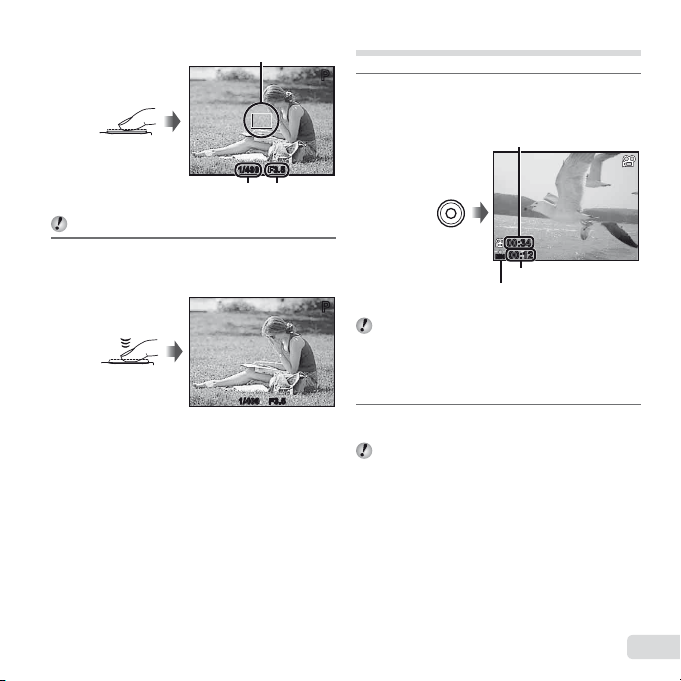
Στόχος αυτόματης εστίασης ΑF
Για προβολή εικόνων κατά τη λήψη
Για να απενεργοποιήσετε τη μηχανή
Πατήστε μέχρι
τη μέση
«Εστίαση» (Σελ. 59)
Γι α να τραβήξετε τη φωτογραφία, πατήστε
4
απαλά το κουμπί λήψης μέχρι τέρμα
αποφεύγοντας να κουνήσετε τη μηχανή.
Πατήστε μέχρι
το τέρμα
Για προβολή εικόνων κατά τη λήψη
Αν πατήσετε το κουμπί q ενεργοποιείται η απεικόνιση
εικόνων. Για να επιστρέψετε στην λειτουργία λήψης,
πατήστε το κουμπί q ή πατήστε το κουμπί λήψης μέχρι
τη μέση.
Για να απενεργοποιήσετε τη μηχανή
Πιέστε ξανά το κουμπί n.
Ταχύτητα κλείστρου Τιμή
1/400 F3.51/400 F3.5
διαφράγματος
1/400 F3.51/400 F3.5
Οθόνη προβολής εικόνας
Λήψη video
PP
Πατήστε το κουμπί R για να ξεκινήσει
1
η εγγραφή.
Συνεχής χρόνος εγγραφής
(Σελ. 65)
RECREC
Ανάβει κόκκινο χρώμα κατά
PP
Μπορείτε να χρησιμοποιήσετε τα εφέ της
καθορισμένης λειτουργίας λήψης κατά τη λήψη
ταινιών. Εάν η καθορισμένη λειτουργία λήψης είναι
η λειτουργία p, W, s (Ωραιοποίηση Εικόνας)
ή P (ορισμένες λειτουργίες), πραγματοποιείται
λήψη στη λειτουργία P.
Πατήστε το κουμπί R ξανά για να
2
τερματίσετε την εγγραφή.
Θα πραγματοποιηθεί, επίσης, εγγραφή ήχου.
την εγγραφή
00:34
00:3400:34
00:12
00:1200:12
Χρόνος εγγραφής
EL
17
Page 18
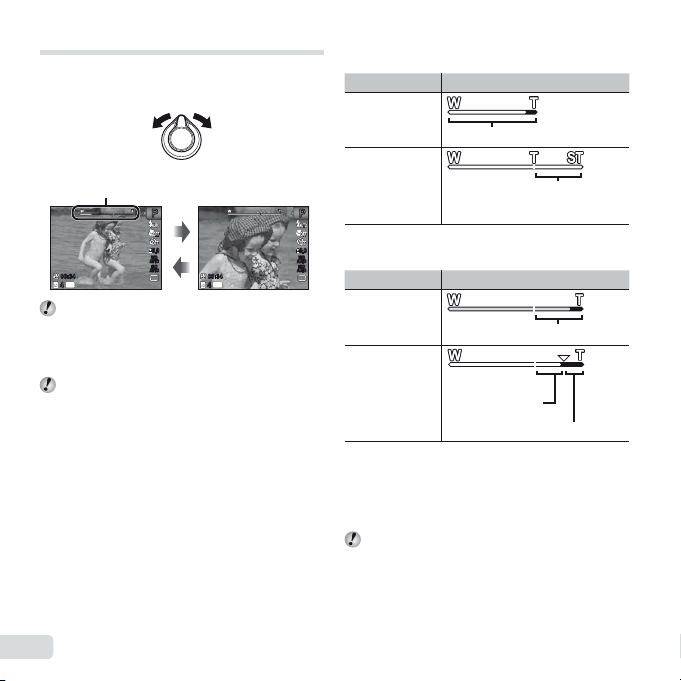
Χρήση του zoom
Για λήψη μεγαλύτερων φωτογραφιών
[Digital Zoom]
Στρέφοντας το μοχλό zoom ρυθμίζετε την απόσταση λήψης.
WT
Η ρύθμιση [Off] έχει επιλεγεί για το στοιχείο
[Digital Zoom]:
Μέγεθος εικόνας Ένδειξη zoom
14M
Εύρος οπτικού zoom
Ένδειξη zoom
PP
0.00.0
WB
AUTOWBAUTO
ISO
ISO
AUTO
00:3400:34 00:3400:34
14
M
4444
Οπτικό zoom: 24x
Ψηφιακό zoom: 4x
Για λήψη μεγαλύτερων φωτογραφιών
[Digital Zoom]
Ο τύπος και το ποσοστό του zoom μπορεί να
προσδιοριστεί από την εμφάνιση της ένδειξης zoom.
Η οθόνη διαφέρει ανάλογα με τις επιλογές που έχουν
γίνει για τα στοιχεία [Ψηφιακό Zoom] (Σελ. 38) και
[Μέγεθος Εικόνας] (Σελ. 36).
18
EL
AUTO
14
M
Άλλο
PP
Η ρύθμιση [On] έχει επιλεγεί για το στοιχείο
0.00.0
[Digital Zoom]:
WB
AUTOWBAUTO
ISO
ISO
AUTO
AUTO
Μέγεθος εικόνας Ένδειξη zoom
Η αναλογία μεγέθυνσης μεταβάλλεται
ανάλογα με τη ρύθμιση του μεγέθους
*1
εικόνας.
14M
Άλλο
*1
Αν η τιμή της ρύθμισης [Image Size] είναι μικρότερη
από την πλήρη ανάλυση αφού επιτευχθεί η μέγιστη τιμή
οπτικού zoom, η μηχανή αλλάζει αυτόματα το μέγεθος και
περικόπτει την εικόνα στην επιλεγμένη τιμή της ρύθμισης
[Image Size] και εισέρχεται στην περιοχή ψηφιακού zoom
αν το [Digital Zoom] έχει οριστεί στο [On].
Οι φωτογραφίες που λαμβάνονται όταν η ένδειξη
zoom έχει κόκκινο χρώμα, έχουν «κοκκώδη»
εμφάνιση.
Η αναλογία μεγέθυνσης
μεταβάλλεται ανάλογα
με τη ρύθμιση του
μεγέθους εικόνας.
Εύρος ψηφιακού zoom
*1
Εύρος ψηφιακού zoom
Page 19
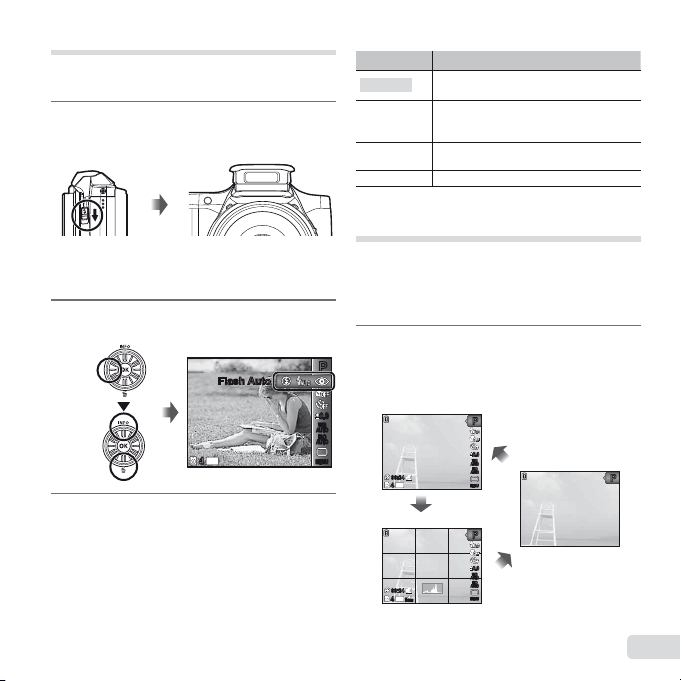
Χρήση φλας
Για απενεργοποίηση του φλας
Οι λειτουργίες φλας μπορούν να επιλεγούν για να
ταιριάζουν καλύτερα στις συνθήκες λήψης.
Σύρετε το διακόπτη φλας για να ανασηκώσετε
1
το φλας.
Για απενεργοποίηση του φλας
Σπρώξτε ξανά το φλας μέσα στη μηχανή.
Επιλέξτε τη ρύθμιση φλας στο μενού
2
λειτουργιών.
Flash AutoFlash Auto
14
M
44
Χρησιμοποιήστε τα πλήκτρα HI για να
3
ορίσετε την επιλογή ρύθμισης και πατήστε
το κουμπί A για ρύθμιση.
Επιλογή Περιγραφή
Flash Auto
Redeye
Fill In
Flash Off Το φλας δεν ενεργοποιείται.
Το φλας ενεργοποιείται αυτόματα σε
συνθήκες χαμηλού ή κόντρα φωτισμού.
Εκπέμπει λάμψεις πριν τα φλας για
μείωση του φαινομένου κόκκινων ματιών
στις φωτογραφίες σας.
Το φλας ενεργοποιείται ανεξάρτητα από
το διαθέσιμο φωτισμό.
Αλλαγή της εμφάνισης πληροφοριών
λήψης
Η εμφάνιση των πληροφοριών οθόνης είναι δυνατόν να
αλλάξει για να ταιριάζει καλύτερα στις συνθήκες, όπως, για
παράδειγμα, στην ανάγκη για καθαρή εικόνα της οθόνης
ή για τη δημιουργία ακριβούς σύνθεσης με χρήση της
οθόνης πλέγματος.
Πατήστε το κουμπί F (INFO).
1
Οι πληροφορίες λήψης που εμφανίζονται αλλάζουν
●
με την ακόλουθη σειρά κάθε φορά που πατιέται το
κουμπί. «Οθόνη λειτουργίας λήψης» (Σελ. 4)
Κανονική
PP
0.00.0
Χωρίς πληροφορίες
WB
AUTOWBAUTO
ISO
ISO
AUTO
00:3400:34
14
M
44
AUTO
MENUMENU
Λεπτομερειακή
PP
0.00.0
WB
AUTOWBAUTO
ISO
ISO
AUTO
00:3400:34
14
M
44
ORM
N
AUTO
MENUMENU
MENUMENU
PP
0.00.0
WB
AUTOWBAUTO
ISO
ISO
AUTO
AUTO
PP
EL
19
Page 20
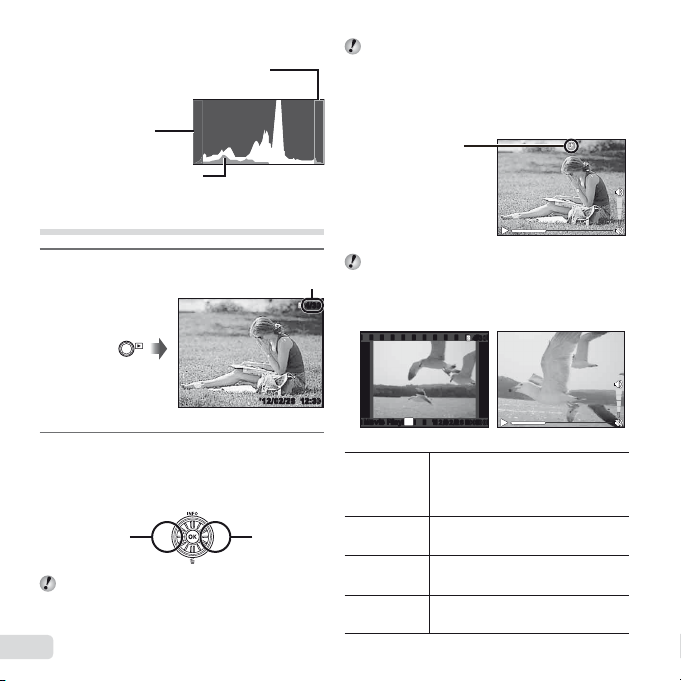
Για αναπαραγωγή εγγραφών ήχου
Για αναπαραγωγή video
Ανάγνωση ιστογράμματος
Ανάγνωση ιστογράμματος
Αν η κορυφή γεμίζει το μεγαλύτερο μέρος του
καρέ, η εικόνα θα εμφανίζεται πολύ φωτεινή.
Αν η κορυφή γεμίζει
το μεγαλύτερο μέρος
του καρέ, η εικόνα
θα εμφανίζεται πολύ
σκοτεινή.
Το πράσινο τμήμα υποδεικνύει
την κατανομή φωτεινότητας
στο κέντρο της οθόνης.
Προβολή εικόνων
Πατήστε το κουμπί q.
1
Στρέψτε το δίσκο χειρισμού, για να επιλέξετε
2
Συνεχίστε να στρέφετε το δίσκο χειρισμού γρήγορη
20
Αριθμός των καρέ/Συνολικός αριθμός εικόνων
Απεικόνιση εικόνας
μια εικόνα.
Η ενέργεια αυτή μπορεί να πραγματοποιηθεί με τα
●
κουμπιά HI.
Εμφανίζει την
προηγούμενη
εικόνα
προώθηση ή επαναφορά. Η ενέργεια αυτή μπορεί
να πραγματοποιηθεί, εάν πιέζετε συνεχόμενα τα
κουμπιά HI.
EL
’12/02/26’12/02/26 12:3012:30
Εμφανίζει
την επόμενη
εικόνα
Το μέγεθος εμφάνισης των εικόνων μπορεί να
αλλάξει. «Προβολή ευρετηρίου και προβολή με
μεγέθυνση» (Σελ. 22)
Για αναπαραγωγή εγγραφών ήχου
Για αναπαραγωγή ήχου που εγγράφηκε με μια εικόνα,
επιλέξτε την εικόνα και πατήστε το κουμπί A.
Εμφανίζεται το !
Πατήστε τα κουμπιά FG για να ρυθμίσετε την
ένταση του ήχου.
Για αναπαραγωγή video
4/30
4/30
Επιλέξτε ένα video και πατήστε το κουμπί A.
OK
Movie PlayMovie Play
Παύση και
συνέχιση της
αναπαραγωγής
Γρήγορη
προώθηση
Κίνηση προς
τα πίσω
Ρύθμιση
της έντασης
του ήχου
’12/02/26’12/02/26 00:0000:00
Video
Πατήστε το κουμπί A για παύση
της αναπαραγωγής. Κατά την
παύση, τη γρήγορη προώθηση ή την
επαναφορά πατήστε το κουμπί A για
επανεκκίνηση της αναπαραγωγής.
Πατήστε το I για γρήγορη προώθηση.
Πατήστε το I ξανά για να αυξήσετε την
ταχύτητα της γρήγορης προώθησης.
Πατήστε το H για επαναφορά.
Η ταχύτητα επαναφοράς της εγγραφής
αυξάνεται κάθε φορά που πατάτε το H.
Στρέψτε το δίσκο χειρισμού
ή χρησιμοποιήστε τα πλήκτρα FG
για να ρυθμίσετε την ένταση του ήχου.
Κατά την αναπαραγωγή ήχου
4/30
4/30
Κατά τη λειτουργία απεικόνισης
Page 21
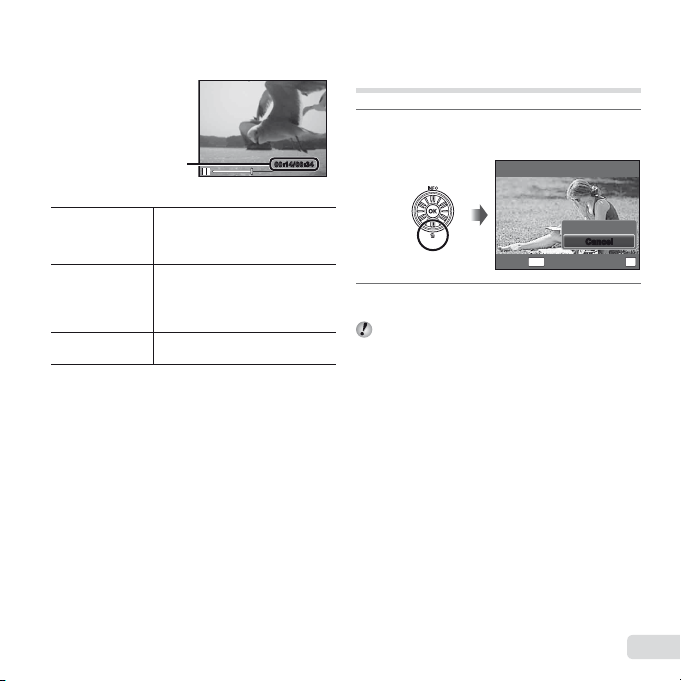
Λειτουργίες κατά την παύση της
απεικόνισης
Για χειρισμό με τα κουμπιά
Για τη διακοπή αναπαραγωγής video
Λειτουργίες κατά την παύση της
απεικόνισης
Χρόνος που παρήλθε/
Συνολικός χρόνος εγγραφής
Χρησιμοποιήστε το πλήκτρο F για
Έναρξη
Προώθηση και
επαναφορά κατά
ένα καρέ κάθε
φορά
Συνέχιση της
αναπαραγωγής
Για χειρισμό με τα κουμπιά HIHI
*1
Πατήστε το κουμπί I ή H για προώθηση
ή επαναφορά κατά ένα καρέ κάθε φορά. Κρατήστε
πατημένο το I ή το H για συνεχή προώθηση
ή επαναφορά.
Για τη διακοπή αναπαραγωγής video
Πατήστε το κουμπί m.
να εμφανίσετε το πρώτο καρέ και
το πλήκτρο G για να εμφανίσετε
το τελευταίο καρέ.
Στρέψτε το δίσκο χειρισμού για
προώθηση ή επαναφορά κατά
ένα καρέ κάθε φορά. Συνεχίστε
να στρέφετε το δίσκο χειρισμού για
*1
συνεχή προώθηση ή επαναφορά.
Πατήστε το κουμπί A για τη
συνέχιση της αναπαραγωγής.
00:14/00:3400:14/00:34
Κατά την παύση
Διαγραφή εικόνων κατά τη διάρκεια
της απεικόνισης (Διαγραφή μίας
μόνον εικόνας)
Προβάλετε την εικόνα που θέλετε να
1
διαγράψετε και πατήστε το κουμπί G (D).
Erase
Erase
CancelCancel
MENU
Cancel
Πατήστε τα FG για να επιλέξετε [Erase]
2
και πατήστε το κουμπί A.
Μπορείτε να διαγράψετε πολλές εικόνες ή όλες τις
εικόνες ταυτόχρονα (Σελ. 43).
OK
Set
EL
21
Page 22
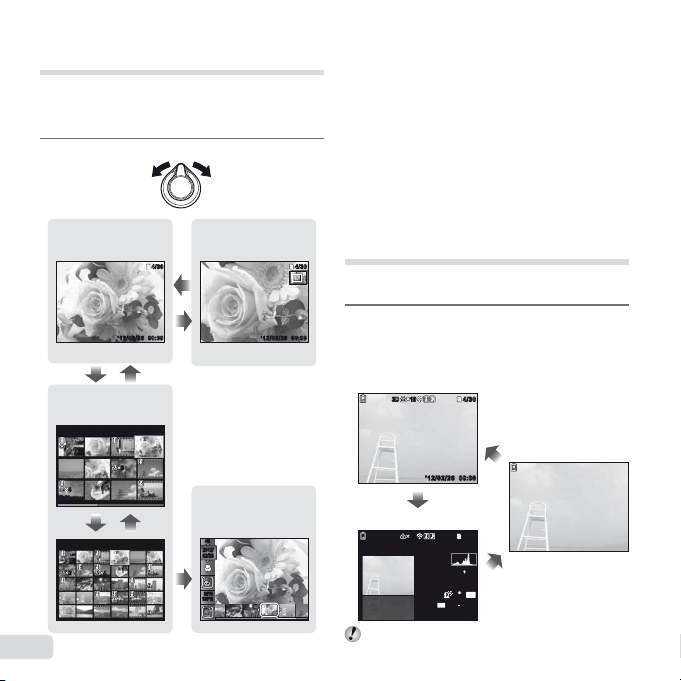
Για επιλογή εικόνας σε προβολή ευρετηρίου
Για μετατόπιση της εικόνας σε προβολή
με μεγέθυνση
Για διακοπή της λειτουργίας [Photo Surfi ng]
Προβολή ευρετηρίου και προβολή με
μεγέθυνση
Η προβολή ευρετηρίου παρέχει τη δυνατότητα γρήγορης
επιλογής μιας επιθυμητής εικόνας. Η προβολή με
μεγέθυνση (μεγέθυνση μέχρι και 10 φορές) επιτρέπει
τον έλεγχο των λεπτομερειών εικόνας.
Περιστρέψτε το μοχλό zoom.
1
Προβολή μονής εικόνας Προβολή με μεγέθυνση
4/30
4/30
W
Φωτοσερφάρισμα
(Σελ. 41)
ALLALL
2012/
2012/
02/26
02/26
35ºN
35ºN
139ºE
139ºE
’12/02/26
WT
Προβολή ευρετηρίου
’12/02/26
44
WT
’12/02/26
42
24
22
EL
00:0000:00
’12/02/26’12/02/26 ’12/02/26
T
22
W
Για επιλογή εικόνας σε προβολή ευρετηρίου
Χρησιμοποιήστε τα πλήκτρα FGHI για να επιλέξετε
μια εικόνα και πατήστε το κουμπί A για να εμφανιστεί
η επιλεγμένη εικόνα σε προβολή μονής εικόνας.
Για μετατόπιση της εικόνας σε προβολή
με μεγέθυνση
Χρησιμοποιήστε τα πλήκτρα FGHI για να
μετακινήσετε την περιοχή προβολής.
Για διακοπή της λειτουργίας [Photo Surfi ng]
Χρησιμοποιήστε τα κουμπιά FG για να επιλέξετε [ALL]
και, στη συνέχεια, πατήστε το κουμπί A.
Αλλαγή της εμφάνισης πληροφοριών
εικόνας
4/304/30
Οι ρυθμίσεις πληροφοριών λήψης που εμφανίζονται στην
οθόνη είναι δυνατό να αλλάξουν.
Πατήστε το κουμπί F (INFO).
1
●
00:00
00:00
Οι πληροφορίες εικόνας που εμφανίζονται
αλλάζουν με την ακόλουθη σειρά κάθε φορά
που πατιέται το κουμπί.
Κανονική
10103D3D
4/304/30
00:00
00:00
’12/02/26
’12/02/26
Λεπτομερειακή
1010
4/304/30
1/1000 F3.0 2.0
ISO
P
AUTOWB100
14
M
ORM
N
FILE
100 0004
00:00
’12/02/26
«Ανάγνωση ιστογράμματος» (Σελ. 20)
Χωρίς πληροφορίες
Page 23
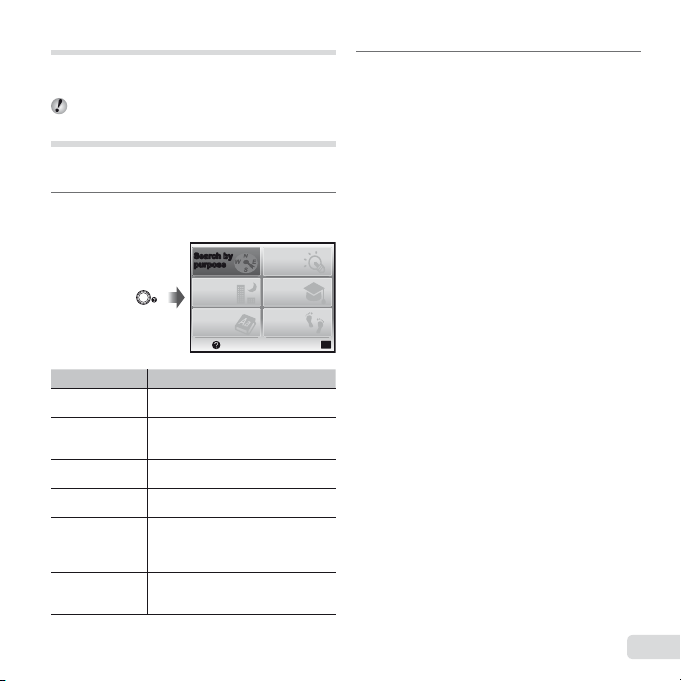
Χρήση του οδηγού μενού
Αν πατήσετε το κουμπί E στο μενού ρυθμίσεων,
εμφανίζεται μια περιγραφή του τρέχοντος στοιχείου.
«Χρήση του μενού» (Σελ. 8)
Χρήση του οδηγού μηχανής
Χρησιμοποιήστε τον οδηγό μηχανής για να αναζητήσετε
λειτουργίες της μηχανής.
Πατήστε το κουμπί E στην οθόνη λειτουργίας
1
αναμονής ή στην οθόνη απεικόνισης.
Search by
Search by
purpose
purpose
Search by
situation
Search by
keyword
Exit
Υπομενού 2 Εφαρμογή
Αναζήτηση κατά
σκοπό
Αναζήτηση λύσης
Αναζήτηση κατά
περίπτωση
Αναζήτηση κατά
λέξη-κλειδί
Πληροφορίες
σχετικά με τη
μηχανή
Ιστορικό
Μπορείτε να αναζητήσετε λειτουργίες
ή μεθόδους χειρισμού.
Μπορείτε να αναζητήσετε μια λύση
όταν αντιμετωπίζετε προβλήματα
κατά το χειρισμό.
Πραγματοποιήστε αναζήτηση από τη
σκηνής λήψης/απεικόνισης.
Πραγματοποιήστε αναζήτηση στη
λίστα λέξεων-κλειδιών της μηχανής.
Εμφανίζονται
με τις συνιστώμενες λειτουργίες και
τις βασικές μεθόδους χειρισμού για
τη μηχανή.
Είναι δυνατή η πραγματοποίηση
αναζητήσεων από το ιστορικό
αναζήτησης.
Search for a
solution
Learn about the
camera
History
Set
πληροφορίες σχετικά
Χρησιμοποιήστε τα πλήκτρα FGHI,
2
για να επιλέξετε το επιθυμητό αντικείμενο.
Ακολουθήστε τις οδηγίες που εμφανίζονται
●
στην οθόνη για να αναζητήσετε το επιθυμητό
περιεχόμενο.
OK
EL
23
Page 24
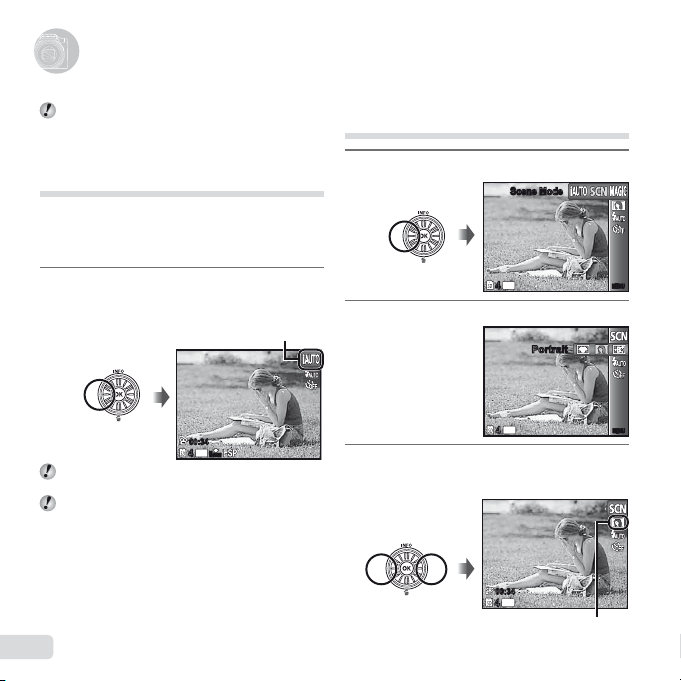
Χρήση τύπων λειτουργιών λήψης
Για αλλαγή της λειτουργίας λήψης
Χρήση τύπων λειτουργιών λήψης
Για αλλαγή της λειτουργίας λήψης
Η λειτουργία λήψης (P, M, s, P, p, W)
μπορεί να αλλάξει με χρήση του μενού λειτουργιών.
«Χρήση του μενού» (Σελ. 8)
Λήψη με αυτόματες ρυθμίσεις
M
(λειτουργία
Γίνεται αυτόματη επιλογή της καλύτερης λειτουργίας για
τη σκηνή λήψης. Η μηχανή επιλέγει τις συνθήκες λήψης
και δεν είναι δυνατή η αλλαγή των ρυθμίσεων, εκτός από
ορισμένες λειτουργίες.
Θέστε τη λειτουργία λήψης στην επιλογή
1
M.
Σε ορισμένες περιπτώσεις, η μηχανή ενδέχεται να
μην επιλέξει την επιθυμητή λειτουργία λήψης.
Όταν η μηχανή δεν μπορεί να αναγνωρίσει τη
βέλτιστη λειτουργία, θα επιλέγεται η λειτουργία P.
24
EL
)
Το εικονίδιο αλλάζει ανάλογα με τη σκηνή
που επιλέγεται αυτόματα από τη μηχανή
00:3400:34
14
M
44
ORM
N
Χρήση της καλύτερης λειτουργίας για
τη σκηνή, της οποίας γίνεται λήψη
(λειτουργία s)
Θέστε τη λειτουργία λήψης στην επιλογή s.
1
Πατήστε το G για να μεταβείτε στο υπομενού.
2
Χρησιμοποιήστε τα πλήκτρα HI για να
3
Scene ModeScene Mode
14
M
44
PortraitPortrait
14
M
44
επιλέξετε τη λειτουργία και, στη συνέχεια,
πατήστε το κουμπί A για ρύθμιση.
00:3400:34
14
M
44
Εικονίδιο που επισημαίνει τη
λειτουργία σκηνής που έχει ρυθμιστεί
MENUMENU
MENUMENU
Page 25

Στις λειτουργίες s, οι ιδανικές ρυθμίσεις λήψης
Χρήση της λειτουργίας
(Beauty)
είναι προγραμματισμένες από πριν για συγκεκριμένες
σκηνές λήψης. Η λειτουργία ενδέχεται να είναι
περιορισμένη σε ορισμένες ρυθμίσεις.
Επιλογή Εφαρμογή
B Πορτραίτο/V Ωραιοποίηση
Εικόνας/F Τοπίο/
Σκηνή
C Sport/N Εσωτ. Χώροι/W Κερί
R
Αυτοπορτραίτο/S Ηλιοβασίλεμα
X Πυροτεχνήματα
d Έγγραφα/q Παραλία & Χιόνια/
U Λειτ. Κατοικιδίου – Γάτα/
t Λειτ. Κατοικιδίου – Σκύλος
*1
Όταν το πυροτέχνημα ή το θέμα είναι σκοτεινό,
η λειτουργία μείωσης παρεμβολών ενεργοποιείται
αυτόματα. Αυτό διπλασιάζει περίπου το χρόνο λήψης,
κατά τον οποίο δεν είναι δυνατόν να τραβηχτούν άλλες
φωτογραφίες.
Χρήση της λειτουργίας VV
1 Στρέψτε τη μηχανή προς το θέμα. Ελέγξτε το κάδρο
που εμφανίζεται γύρω από το πρόσωπο που εντοπίζει
η μηχανή και, στη συνέχεια, πατήστε το κουμπί λήψης
για να τραβήξετε τη φωτογραφία.
● Αποθηκεύεται τόσο η μη επεξεργασμένη όσο και
● Εάν η εικόνα δεν επιδέχεται επεξεργασία, τότε
● Η ρύθμιση [Image Size] της επεξεργασμένης
G Νυχτερινή
*1
/M Νύχτα+Πορτραίτο*1/
*1
/V Cuisine/
η επεξεργασμένη εικόνα.
αποθηκεύεται μόνο η μη επεξεργασμένη εικόνα.
εικόνας περιορίζεται στην επιλογή [n] ή σε
χαμηλότερη ρύθμιση.
Η μηχανή
πραγματοποιεί
λήψη της
*1
φωτογραφίας
/
*1
χρησιμοποιώντας
/
τις ιδανικές
ρυθμίσεις για τις
συνθήκες σκηνής
λήψης.
(Beauty)
Λήψη με ειδικά εφέ (Λειτουργία P)
Για να προσθέσετε έκφραση στη φωτογραφία σας,
επιλέξτε το επιθυμητό ειδικό εφέ.
Θέστε τη λειτουργία λήψης στην επιλογή
1
P
.
Magic FilterMagic Filter
14
M
44
Πατήστε το G για να μεταβείτε στο
2
υπομενού.
Pop Art
Χρησιμοποιήστε τα πλήκτρα HI για να
3
επιλέξετε το επιθυμητό εφέ και, στη συνέχεια,
πατήστε το κουμπί A για ρύθμιση.
00:3400:34
14
M
44
Εικονίδιο που επισημαίνει
τη λειτουργία P που
έχει ρυθμιστεί
MENUMENU
AUTOWBAUTO
MENUMENU
AUTOWBAUTO
0.00.0
WB
AUTOWBAUTO
0.00.0
WB
0.00.0
WB
EL
25
Page 26

Λειτουργία λήψης Επιλογή
Λήψη φωτογραφιών με τη λειτουργία [Auto]
MAGIC FILTER
*1
Αποθηκεύονται δύο εικόνες, μία χωρίς τροποποίηση και
μία στην οποία έχει εφαρμοστεί το εφέ.
Στη λειτουργία P, οι ιδανικές ρυθμίσεις λήψης είναι
προγραμματισμένες εκ των προτέρων για κάθε εφέ
σκηνής. Για αυτό το λόγο, δεν είναι δυνατή η αλλαγή
ορισμένων ρυθμίσεων σε κάποιες λειτουργίες.
Το επιλεγμένο εφέ εφαρμόζεται στο video. Το εφέ
ενδέχεται να μην εφαρμοστεί ανάλογα με τη
λειτουργία λήψης.
1 Pop Art
2 Pin Hole
3 Fish Eye
*1
4 Drawing
5 Soft Focus
6 Punk
7 Σπινθηρισμός
8 Υδατογραφία
9 Αντανάκλαση
0 Μινιατούρα
a Κατακερματισμένο αρχείο
Δημιουργία πανοραμικών εικόνων
(λειτουργία p)
Θέστε τη λειτουργία λήψης στην επιλογή p.
1
PanoramaPanorama
14
M
44
Πατήστε το G για να μεταβείτε στο υπομενού.
2
Χρησιμοποιήστε τα κουμπιά HI για να
3
επιλέξετε την επιθυμητή λειτουργία και, στη
συνέχεια, πατήστε το κουμπί A για ρύθμιση.
26
EL
Υπομενού 1 Εφαρμογή
Auto
Manual
PC
Για λεπτομέρειες σχετικά με την εγκατάσταση του
Όταν η μηχανή ρυθμίζεται στην επιλογή [Auto]
Η εστίαση, η έκθεση, η θέση zoom (Σελ. 18) και
Το φλας (Σελ. 19) ρυθμίζεται σταθερά στη λειτουργία
Λήψη φωτογραφιών με τη λειτουργία [Auto]
3D3D
1 Πατήστε το κουμπί λήψης για να τραβήξετε το
AUTOAUTO
πρώτο καρέ.
2 Μετακινήστε ελαφρά τη μηχανή προς την κατεύθυνση
του δεύτερου καρέ.
0.00.0
WB
AUTOWBAUTO
MENUMENU
Τρία καρέ λαμβάνονται και συνδυάζονται
από τη μηχανή. Ο χρήστης απλά
συνθέτει τη φωτογραφία ώστε οι στόχοι
και οι δείκτες να αλληλεπικαλύπτονται
και η μηχανή απελευθερώνει το κλείστρο
αυτόματα.
Τρία καρέ λαμβάνονται και συνδυάζονται
από τη μηχανή. Ο χρήστης συνθέτει
τις φωτογραφίες χρησιμοποιώντας
τον οδηγό καρέ και απελευθερώνει
χειροκίνητα το
Τα καρέ που τραβήχτηκαν συνδυάζονται
σε πανοραμική εικόνα, με χρήση του
λογισμικού υπολογιστή.
λογισμικού υπολογιστή, ανατρέξτε στην ενότητα
«Ρύθμιση με χρήση του CD που παρέχεται» (Σελ. 13).
ή [Manual], η λειτουργία [Image Size] (Σελ. 36)
ορίζεται σταθερά στα 2MB ή αντίστοιχη ρύθμιση.
η ισορροπία λευκού (Σελ. 30) κλειδώνονται με το
πρώτο καρέ.
$ (Flash Off).
κλείστρο.
Στόχος
Δείκτης
MENU
Οθόνη όταν συνδυάζετε φωτογραφίες
από τα αριστερά προς τα δεξιά
AUTOAUTO
OK
SaveCancel
Page 27

3 Μετακινήστε αργά τη μηχανή κρατώντας την
Λήψη φωτογραφιών με τη λειτουργία
[Manual]
Λήψη φωτογραφιών με τη λειτουργία [PC]
ευθύγραμμα μέχρι το σημείο όπου ο δείκτης
και ο στόχος αλληλοκαλύπτονται.
● Η μηχανή απελευθερώνει αυτόματα το κλείστρο.
MENU
Για να συνδυάσετε μόνο δύο φωτογραφίες, πατήστε
το κουμπί A πριν να τραβήξετε τρίτο καρέ.
4 Επαναλάβετε το Βήμα 3 για να τραβήξετε το
τρίτο καρέ.
● Μετά τη λήψη του τρίτου καρέ, η μηχανή
επεξεργάζεται αυτόματα τα καρέ και εμφανίζεται
η συνδυασμένη πανοραμική φωτογραφία.
Για έξοδο από την πανοραμική λειτουργία χωρίς
αποθήκευση εικόνας, πατήστε το κουμπί m.
Εάν το κλείστρο δεν απελευθερώνεται αυτόματα,
δοκιμάστε τη λειτουργία [Manual] ή [PC].
Λήψη φωτογραφιών με τη λειτουργία
[Manual]
1 Χρησιμοποιήστε τα κουμπιά FGHI για να
καθορίσετε την πλευρά στην οποία πρόκειται
να συνδέσετε την επόμενη φωτογραφία.
Κατεύθυνση για
συνδυασμό του
επόμενου καρέ
OK
2 Πατήστε το κουμπί λήψης για να τραβήξετε το πρώτο
καρέ. Στην περιοχή συναρμογής 1 εμφανίζεται το
λευκό πλαίσιο του πρώτου καρέ.
Set
SaveCancel
MANUALMANUAL
MANUALMANUAL MANUALMANUAL
AUTOAUTO
1ο καρέ
3 Συνθέστε την επόμενη λήψη έτσι ώστε η περιοχή
συναρμογής 1 να υπερκαλύπτει την περιοχή
συναρμογής 2.
OK
4 Πατήστε το κουμπί λήψης για να τραβήξετε την
επόμενη φωτογραφία.
Πατήστε το κουμπί A για να συνδυάσετε 2 καρέ.
5 Επαναλάβετε τα βήματα 3 και 4 για να τραβήξετε
το τρίτο καρέ.
● Μετά τη λήψη του τρίτου καρέ, η μηχανή
επεξεργάζεται αυτόματα τα καρέ και εμφανίζεται
η συνδυασμένη πανοραμική φωτογραφία.
Για έξοδο από την πανοραμική λειτουργία χωρίς
αποθήκευση εικόνας, πατήστε το κουμπί m.
Λήψη φωτογραφιών με τη λειτουργία [PC]
1 Χρησιμοποιήστε τα κουμπιά FGHI για να
επιλέξετε την κατεύθυνση, προς την οποία είναι
συνδυασμένα τα καρέ.
2 Πατήστε το κουμπί λήψης για να τραβήξετε το πρώτο
καρέ και, στη συνέχεια, στρέψτε τη μηχανή για να
τραβήξετε το δεύτερο καρέ. Η διαδικασία λήψης
είναι ίδια με τη διαδικασία στη λειτουργία [Manual].
Με πανοραμική λήψη μπορείτε να τραβήξετε μέχρι
10 καρέ.
3 Επαναλάβετε το Βήμα 2 μέχρι να τραβήξετε τον
επιθυμητό αριθμό καρέ και, στη συνέχεια, πατήστε
το κουμπί A ή το κουμπί m, όταν ολοκληρώσετε.
Για λεπτομέρειες σχετικά με τον τρόπο δημιουργίας
πανοραμικών εικόνων, συμβουλευτείτε τον οδηγό
βοήθειας του λογισμικού υπολογιστή.
1 212
MENU
EL
OK
SaveCancel
27
Page 28

Λήψη εικόνων 3D (λειτουργία W)
Σε αυτήν τη λειτουργία μπορείτε να φωτογραφίσετε
εικόνες 3D για προβολή σε συμβατές με 3D συσκευές.
Οι εικόνες που λαμβάνονται με τη λειτουργία 3D δεν
μπορούν να εμφανιστούν σε προβολή 3D στην οθόνη
της μηχανής.
Θέστε τη λειτουργία λήψης στην επιλογή W.
1
3D Photo3D Photo
14
M
44
Πατήστε το G για να μεταβείτε στο υπομενού.
2
Χρησιμοποιήστε τα πλήκτρα HI για να
3
επιλέξετε τη ρύθμιση [Auto] ή [Manual] και, στη
συνέχεια, πατήστε το κουμπί A για ρύθμιση.
Υπομενού 1 Περιγραφή
Auto
Manual
Ανάλογα με το θέμα ή την κατάσταση (εάν η απόσταση
μεταξύ της μηχανής και του θέματος είναι πολύ μικρή),
η εικόνα ενδέχεται να μην εμφανίζεται ως εικόνα 3D.
Η οπτική γωνία 3D διαφέρει ανάλογα με το θέμα κλπ.
Στην οθόνη προβάλλεται αχνά η εικόνα που λήφθηκε
πρώτη. Επιλέξτε τη θέση ανατρέχοντας στην εικόνα.
28
EL
Αφού κάνετε λήψη του πρώτου καρέ,
επικαλύψτε το θέμα με την εικόνα στην
οθόνη. Η λήψη του επόμενου καρέ
γίνεται αυτόματα.
Αφού κάνετε λήψη του πρώτου
καρέ, μετακινήστε τη μηχανή για να
επικαλύψετε το θέμα με την εικόνα στην
οθόνη. Στη συνέχεια, απελευθερώστε
χειροκίνητα το κλείστρο.
3D3D
Για έξοδο από τη λειτουργία 3D χωρίς αποθήκευση
εικόνας, πατήστε το κουμπί m.
Η λειτουργία [Μέγεθος Εικόνας] (Σελ. 36) ορίζεται
σταθερά στην επιλογή [0].
Η αναλογία zoom σταθεροποιείται.
Η εστίαση, η έκθεση και η ισορροπία λευκού
σταθεροποιούνται όταν ληφθεί το πρώτο καρέ.
Το φλας ορίζεται σταθερά στη ρύθμιση [$Flash Off].
PP
AUTOAUTO
MENUMENU
Page 29

Χρήση λειτουργιών λήψης
Χρήση λειτουργιών λήψης
«Χρήση του μενού» (Σελ. 8)
Λήψεις με μεγέθυνση (λήψη macro)
Σε αυτήν τη λειτουργία μπορείτε να εστιάζετε και να
φωτογραφίζετε με τη μηχανή σας θέματα που βρίσκονται
σε μικρή απόσταση.
Επιλέξτε τη ρύθμιση macro στο μενού
1
λειτουργιών.
PP
OffOff
0.00.0
WB
AUTOWBAUTO
ISO
ISO
AUTO
14
M
44
Χρησιμοποιήστε τα πλήκτρα HI για να
2
ορίσετε την επιλογή ρύθμισης και πατήστε
το κουμπί A για ρύθμιση.
Επιλογή Περιγραφή
Off
Macro
Super Macro
*1
Όταν το zoom βρίσκεται στη μέγιστη ευρυγώνια θέση (W).
*2
Όταν το zoom βρίσκεται στη μέγιστη θέση τηλεφακού (T).
*3
Το zoom σταθεροποιείται αυτόματα.
Το φλας (Σελ. 19) και το zoom (Σελ. 18) δεν μπορούν
να ρυθμιστούν όταν έχετε επιλέξει τη λειτουργία
[a Super Macro].
Η λειτουργία macro είναι
απενεργοποιημένη.
Μπορείτε να φωτογραφίσετε την εικόνα
από κοντινότερη απόσταση.
10 cm (4 in.)*1 50 cm (20 in.)
Αυτή η ρύθμιση επιτρέπει τη λήψη από
*3
απόσταση 3 cm/1 in. από το θέμα.
AUTO
MENUMENU
*2
Χρήση του χρονομετρητή
αυτοφωτογράφησης
Αφού πατήσετε το κουμπί λήψης μέχρι τέρμα, γίνεται
λήψη της φωτογραφίας με σύντομη χρονοκαθυστέρηση.
Επιλέξτε τη ρύθμιση χρονομετρητή
1
αυτοφωτογράφησης στο μενού λειτουργιών.
Y OffY Off
22
14
M
44
Χρησιμοποιήστε τα πλήκτρα HI για να
2
ορίσετε την επιλογή ρύθμισης και πατήστε
το κουμπί A για ρύθμιση.
Επιλογή Περιγραφή
Y Off
Y 12 sec
Y 2 sec
;
Release
*1
Η επιλογή [Auto Release] εμφανίζεται μόνο όταν
Ο χρονομετρητής αυτοφωτογράφησης
είναι απενεργοποιημένος.
Η λυχνία χρονομετρητή αυτοφωτογράφησης
ανάβει για περίπου 10 δευτερόλεπτα, έπειτα
αναβοσβήνει για περίπου 2 δευτερόλεπτα
και, στη συνέχεια, ακολουθεί η λήψη.
H λυχνία χρονομετρητή
αυτοφωτογράφησης αναβοσβήνει για
περίπου 2 δευτερόλεπτα και έπειτα,
γίνεται η λήψη της φωτογραφίας.
Όταν το κατοικίδιο σας (γάτα ή σκύλος)
στρέφει το κεφάλι του προς τη μηχανή,
Auto
*1
αναγνωρίζεται το πρόσωπό του και γίνεται
λήψη της εικόνας αυτόματα.
η λειτουργία s έχει οριστεί στην επιλογή [U] ή [t].
AUTOWBAUTO
AUTO
AUTO
MENUMENU
PP
1212
0.00.0
WB
ISO
ISO
EL
29
Page 30

Για την ακύρωση του χρονομετρητή
αυτοφωτογράφησης, μετά την έναρξή του
Για την ακύρωση του χρονομετρητή
αυτοφωτογράφησης, μετά την έναρξή του
Πατήστε το κουμπί m.
Ρύθμιση της φωτεινότητας
(Αντιστάθμιση έκθεσης)
Η κανονική φωτεινότητα (κατάλληλη έκθεση) που ορίζεται
από τη μηχανή βασιζόμενη στη λειτουργία λήψης (εκτός
από τη λειτουργία M), μπορεί να οριστεί σε πιο φωτεινή
ή πιο σκοτεινή για να πετύχετε τη λήψη που θέλετε.
Επιλέξτε τη ρύθμιση αντιστάθμισης έκθεσης
1
στο μενού λειτουργιών.
Exposure Comp.
0.0
Χρησιμοποιήστε τα πλήκτρα HI για να
2
επιλέξετε τη φωτεινότητα που θέλετε και
πατήστε το κουμπί A.
MENUMENU
PP
0.30.30.00.00.30.3
WB
AUTOWBAUTO
ISO
ISO
AUTO
AUTO
Προσαρμογή σε συνδυασμό φυσικών
χρωμάτων (Ισορροπία λευκού)
Για πιο φυσικά χρώματα, επιλέξτε την ισορροπία λευκού
που ταιριάζει στη σκηνή.
Επιλέξτε τη ρύθμιση ισορροπίας λευκού στο
1
μενού λειτουργιών.
WB
WB Auto
WB
AUTOWBAUTO
Χρησιμοποιήστε τα πλήκτρα HI για να
2
ορίσετε την επιλογή ρύθμισης και πατήστε
το κουμπί A για ρύθμιση.
Επιλογή Περιγραφή
WB Auto
f
g
h
X
Y
Η μηχανή ρυθμίζει αυτόματα την
ισορροπία λευκού ανάλογα με τις
συνθήκες του σκηνικού λήψης.
Για λήψη σε εξωτερικούς χώρους με
καθαρό ουρανό.
Για λήψη σε εξωτερικούς χώρους με
συννεφιασμένο ουρανό.
Για λήψη με τεχνητό φωτισμό.
Για λήψη με λευκό φως φθορισμού.
Για ρύθμιση των λεπτών
αποχρώσεων που δεν
να ρυθμιστούν με τις επιλογές Auto,
Λιακάδα, Συννεφιά, Πυρακτώσεως
ή Φθορισμού.
είναι δυνατό
MENUMENU
PP
0.00.0
ISO
ISO
AUTO
AUTO
30
EL
Page 31

Χρήση της άμεσης ρύθμισης ισορροπίας
λευκού
Χρήση της άμεσης ρύθμισης ισορροπίας
λευκού
1 Επιλέξτε τη ρύθμιση ισορροπίας λευκού στο μενού
λειτουργιών.
2 Χρησιμοποιήστε τα πλήκτρα HI για να επιλέξετε
[X] ή [Y] και στρέψτε τη μηχανή προς ένα φύλλο
λευκό χαρτί.
● Βάλτε το χαρτί έτσι ώστε να καλύπτει όλη την
οθόνη και βεβαιωθείτε πως δεν υπάρχουν σκιές.
● Συνιστάται η ρύθμιση του zoom στη θέση
τηλεφακού (Τ).
● Εκτελέστε αυτήν τη διαδικασία σε συνθήκες
φωτισμού κάτω από τις οποίες λαμβάνονται
οι φωτογραφίες.
3 Πατήστε το κουμπί m.
● Η μηχανή απελευθερώνει το κλείστρο και
η τιμή ισορροπίας λευκού καταχωρείται.
● Η καταχωρημένη τιμή ισορροπίας λευκού
αποθηκεύεται στη μηχανή. Τα δεδομένα δεν θα
διαγραφούν αν απενεργοποιήσετε τη συσκευή.
● Όταν επιλέξετε στο βήμα 2 τη ρύθμιση [X]
ή [Y], η τιμή ισορροπίας λευκού της οποίας
έχει ήδη καταχωρηθεί, θα καταχωρηθεί μια νέα
τιμή ισορροπίας λευκού.
Όταν η λευκή περιοχή δεν είναι αρκετά μεγάλη ή όταν το
χρώμα είναι πολύ φωτεινό, πολύ σκοτεινό ή έχει πολλά
παράσιτα, δεν είναι δυνατή η καταχώρηση της τιμής
της ισορροπίας λευκού. Επιστρέψτε στο βήμα 2.
Εναλλακτικά, ορίστε μια άλλη τιμή ισορροπίας λευκού.
Επιλογή της ευαισθησίας ISO
Επιλέξτε τη ρύθμιση ISO στο μενού λειτουργιών.
1
ISO
ISO
ISOISO
ISO 200ISO 200
1/400 F3.01/400 F3.0
200
200
100
100
Χρησιμοποιήστε τα πλήκτρα HI για να
2
ορίσετε την επιλογή ρύθμισης και πατήστε
το κουμπί A για ρύθμιση.
Επιλογή Περιγραφή
ISO Auto
High ISO
Auto
Value
Στη ρύθμιση ISO, αν και μικρότερες τιμές προκαλούν
Η μηχανή ρυθμίζει αυτόματα την
ευαισθησία ανάλογα με τις συνθήκες του
σκηνικού λήψης.
Στη μηχανή χρησιμοποιείται μεγαλύτερη
ευαισθησία σε σύγκριση με τη λειτουργία
[ISO Auto], ώστε να ελαχιστοποιείται το
θάμπωμα που προκαλείται λόγω κίνησης
του θέματος ή κουνήματος της μηχανής.
Η ευαισθησία ISO έχει ρυθμιστεί
σταθερά στην επιλεγμένη τιμή.
μικρότερη ευαισθησία, είναι δυνατή η λήψη
ευδιάκριτων εικόνων υπό συνθήκες πλήρους
φωτισμού. Μεγαλύτερες τιμές προκαλούν υψηλότερη
ευαισθησία και είναι δυνατή η λήψη εικόνων με
υψηλές ταχύτητες κλείστρου ακόμη και υπό συνθήκες
χαμηλού φωτισμού. Ωστόσο, με την υψηλή ευαισθησία
προκαλείται θόρυβος στη φωτογραφία με
την κοκκώδη εμφάνισή της.
Διαδοχικές λήψεις (Οδηγός)
Γίνεται λήψη διαδοχικών φωτογραφιών, ενώ κρατάτε το
κουμπί λήψης πατημένο.
Επιλέξτε τη ρύθμιση οδηγού στο μενού
1
λειτουργιών.
PP
0.00.0
WB
AUTOWBAUTO
ISO
ISO
400
400
MENUMENU
SequentialSequential
αποτέλεσμα
PP
0.00.0
WB
AUTOWBAUTO
ISO
ISO
AUTO
AUTO
MENUMENU
EL
31
Page 32

Επιλογή Περιγραφή
o
*1
j
c
d
*1
Η ταχύτητα λήψης διαφέρει ανάλογα με τις ρυθμίσεις για
τη λειτουργία [Μέγεθος Εικόνας/Συμπίεση] (Σελ. 36).
Η ρύθμιση της λειτουργίας [Image Size]
σταθεροποιείται.
[c]: [n] ή χαμηλότερη ρύθμιση
[d]: [3] ή χαμηλότερη ρύθμιση
Η ευαισθησία ISO ρυθμίζεται σταθερά στην επιλογή
[ISO Auto].
Όταν έχει ρυθμιστεί στο [j], το φλας (Σελ. 19) δεν
μπορεί να ρυθμιστεί στην επιλογή [Κόκκινα Μάτια].
Εάν επιλέξετε μια ρύθμιση εκτός της [o] ή [j],
το φλας ορίζεται σταθερά στη ρύθμιση [$Flash Off].
Εάν επιλέξετε τη ρύθμιση [c] ή [d], το ψηφιακό
zoom (Σελ. 18) δεν είναι διαθέσιμο.
Εάν επιλέξετε μια ρύθμιση εκτός της [o], η εστίαση,
η έκθεση και η ισορροπία λευκού σταθεροποιούνται,
όταν ληφθεί το πρώτο καρέ.
Γίνεται λήψη ενός καρέ κάθε φορά που
πατάτε το κουμπί λήψης.
Γίνεται διαδοχική λήψη εικόνων, ενώ
κρατάτε το κουμπί λήψης πατημένο.
Η μηχανή κάνει λήψη διαδοχικών
φωτογραφιών σε ταχύτητα μεγαλύτερη
από ό,τι στην εφαρμογή [j].
Η μηχανή τραβάει διαδοχικές
φωτογραφίες με ρυθμό περίπου
10 καρέ/δευτ.
32
EL
Page 33

Χρήση των λειτουργιών απεικόνισης
Για έλεγχο της απεικόνισης πανοραμικών
εικόνων
Χρήση των λειτουργιών απεικόνισης
Απεικόνιση πανοραμικών φωτογραφιών
Μπορεί να γίνει κύλιση για προβολή των πανοραμικών
εικόνων που είναι συνδυασμένες μεταξύ τους,
χρησιμοποιώντας τις λειτουργίες [Auto] ή [Manual].
«Δημιουργία πανοραμικών εικόνων (λειτουργία p)»
(Σελ. 26)
Επιλέξτε μια πανοραμική εικόνα κατά την
1
απεικόνιση.
«Προβολή εικόνων» (Σελ. 20)
4/304/30
OK
Replay
Πατήστε το κουμπί A.
2
Για έλεγχο της απεικόνισης πανοραμικών
εικόνων
Μεγέθυνση/Σμίκρυνση: Πατήστε το κουμπί A για παύση
της αναπαραγωγής. Έπειτα, στρέψτε το μοχλό zoom για
μεγέθυνση/σμίκρυνση της εικόνας.
Κατεύθυνση απεικόνισης: Πατήστε τα κουμπιά FGHI
για παύση της απεικόνισης και κύλιση της εικόνας στην
κατεύθυνση του κουμπιού που πατήσατε.
’12/02/26 00:00
Περιοχή προβολής
Παύση: Πατήστε το κουμπί A.
Επανεκκίνηση κύλισης: Πατήστε το κουμπί A.
Διακοπή απεικόνισης: Πατήστε το κουμπί m.
Απεικόνιση εικόνων W
Μπορείτε να προβάλετε εικόνες 3D που λήφθηκαν με
αυτήν τη μηχανή σε συσκευές συμβατές με 3D που
έχουν συνδεθεί στη μηχανή χρησιμοποιώντας ένα
καλώδιο HDMI (διατίθεται ξεχωριστά).
«Λήψη εικόνων 3D (λειτουργία 3D)» (Σελ. 27)
Κατά την αναπαραγωγή εικόνων 3D διαβάστε
προσεκτικά τις προειδοποιήσεις στο εγχειρίδιο
οδηγιών της συμβατής με 3D συσκευής.
Συνδέστε τη συμβατή με 3D συσκευή με τη
1
μηχανή χρησιμοποιώντας ένα καλώδιο HDMI.
Για τη μέθοδο σύνδεσης και ρύθμισης, ανατρέξτε στην
ενότητα «Σύνδεση μέσω καλωδίου HDMI» (Σελ. 49)
Χρησιμοποιήστε το δίσκο χειρισμού ή τα
2
κουμπιά HI για να επιλέξετε τη ρύθμιση
[3D Show] και, στη συνέχεια, πατήστε το
κουμπί A.
Χρησιμοποιήστε το δίσκο χειρισμού ή τα
3
κουμπιά HI για να επιλέξετε την εικόνα 3D
προς απεικόνιση και, στη συνέχεια, πατήστε
το κουμπί A.
MENU
Slideshow
EL
OK
Set
33
Page 34

Για να ξεκινήσετε την προβολή slideshow, πατήστε το
κουμπί m.
Για να διακόψετε την προβολή slideshow, πατήστε το
κουμπί m ή A.
Οι εικόνες 3D συντίθενται από αρχεία JPEG και MPO.
Σε περίπτωση διαγραφής αρχείων του υπολογιστή,
η απεικόνιση 3D ενδέχεται να μην είναι δυνατή.
34
EL
Page 35

Μενού για λειτουργίες λήψης
Επαναφορά των λειτουργιών λήψης στις εργοστασιακές ρυθμίσεις [Reset]
Μενού για λειτουργίες λήψης
Οι εργοστασιακές ρυθμίσεις της λειτουργίας επισημαίνονται με .
Για πληροφορίες σχετικά με τη χρήση των μενού, ανατρέξτε στο θέμα «Χρήση του μενού» (Σελ. 8).
Επαναφορά των λειτουργιών λήψης στις εργοστασιακές ρυθμίσεις [Reset]
I (Μενού λήψης 1) Reset
Υπομενού 2 Εφαρμογή
Yes
No Οι ρυθμίσεις δεν θα αλλάξουν.
Επαναφέρει το παρακάτω μενού λειτουργιών λήψης στις εργοστασιακές ρυθμίσεις.
• Λειτουργία λήψης (Σελ. 24)
• Φλας (Σελ. 19)
• Macro (Σελ. 29)
• Χρονομέτρης αυτοφωτογράφησης (Σελ. 29)
• Αντιστάθμιση έκθεσης (Σελ. 30)
• Ισορροπία λευκού (Σελ. 30)
• ISO (Σελ. 31)
• Οδηγός (Σελ. 31)
• Λειτουργίες μενού στα στοιχεία [I, J, A] (Σελ. 35 έως 40)
EL
35
Page 36

Επιλογή της ποιότητας εικόνας για φωτογραφίες [Image Size/Compression]
Επιλογή της ποιότητας εικόνας για video [Image Size/Image Quality]
Επιλογή της ποιότητας εικόνας για φωτογραφίες [Image Size/Compression]
I (Μενού λήψης 1) Image Size/Compression
Υπομενού 1 Υπομενού 2 Εφαρμογή
14M (4288x3216)
8M (3264x2448) Κατάλληλο για εκτύπωση φωτογραφιών μεγέθους έως A3 (11x17 in.).
5M (2560x1920) Κατάλληλο για εκτύπωση φωτογραφιών μεγέθους A4 (8,5x11 in.).
3M (2048x1536) Κατάλληλο για εκτύπωση φωτογραφιών μεγέθους έως A4 (8,5x11 in.).
Image Size
Compression
«Αριθμός εικόνων που μπορούν να αποθηκευτούν (φωτογραφίες)/Συνεχής χρόνος εγγραφής (video) στην εσωτερική
μνήμη και τις κάρτες» (Σελ. 64, 65)
Επιλογή της ποιότητας εικόνας για video [Image Size/Image Quality]
2M (1600x1200) Κατάλληλο για εκτύπωση φωτογραφιών μεγέθους A5 (5x7 in.).
1M (1280x960) Κατάλληλο για εκτύπωση φωτογραφιών μεγέθους ταχυδρομικής κάρτας.
VGA (640x480)
16:9G (4288x2416)
16:9F (1920x1080)
Fine Λήψη με υψηλή ποιότητα.
Κανονική Λήψη με κανονική ποιότητα.
Κατάλληλο για εκτύπωση φωτογραφιών μεγέθους μεγαλύτερου από A3
(11x17 in.).
Κατάλληλο για προβολή φωτογραφιών σε τηλεόραση ή για χρήση
φωτογραφιών σε
Κατάλληλο για απεικόνιση φωτογραφιών σε τηλεόραση με ευρεία οθόνη και
για εκτύπωση φωτογραφιών μεγέθους A3 ή 11"x17".
Κατάλληλο για απεικόνιση φωτογραφιών σε τηλεόραση με ευρεία οθόνη και
για εκτύπωση φωτογραφιών μεγέθους A5 ή 5"x7".
μηνύματα ηλεκτρονικού ταχυδρομείου και ιστοσελίδες.
A (Μενού video) Image Size/Image Quality
Υπομενού 1 Υπομενού 2 Εφαρμογή
Image Size
Image Quality
«Αριθμός εικόνων που μπορούν να αποθηκευτούν (φωτογραφίες)/Συνεχής χρόνος εγγραφής (video) στην εσωτερική
μνήμη και τις κάρτες» (Σελ. 64, 65)
Όταν η λειτουργία [Image Size] ορίζεται σε [QVGA], η λειτουργία [Image Quality] σταθεροποιείται στην επιλογή [Fine].
720P
VGA (640x480)
QVGA (320x240)
Fine/Normal Επιλέξτε [Fine] για λήψη με υψηλότερη ποιότητα εικόνας.
Επιλέξτε την ποιότητα εικόνας με βάση το μέγεθος εικόνας και τον ρυθμό καρέ.
36
EL
Page 37

Αύξηση φωτεινότητας του θέματος με
κόντρα φωτισμό [Shadow Adjust]
Επιλογή της περιοχής εστίασης
[AF Mode]
Για συνεχή εστίαση σε ένα κινούμενο θέμα
(Ανίχνευση AF)
Επιλογή της μεθόδου για τη μέτρηση
της φωτεινότητας [ESP/
Αύξηση φωτεινότητας του θέματος με
κόντρα φωτισμό [Shadow Adjust]
I (Μενού λήψης 1) Shadow Adjust
Υπομενού 2 Εφαρμογή
Auto
Off Το εφέ δεν εφαρμόζεται.
On
Όταν η μηχανή είναι ρυθμισμένη στις επιλογές [Auto]
ή [On], η λειτουργία [ESP/n] (Σελ. 37) ορίζεται
αυτόματα στην επιλογή [ESP].
Επιλογή της περιοχής εστίασης
[AF Mode]
Αυτόματη ενεργοποίηση όταν επιλεχθεί
μια συμβατή λειτουργία λήψης.
Λήψη με αυτόματη προσαρμογή για να
προσθέσετε φωτεινότητα σε μια περιοχή
που έχει γίνει σκοτεινή.
I (Μενού λήψης 1) AF Mode
Υπομενού 2 Εφαρμογή
Face/iESP
Spot
AF Tracking
*1
Ανάλογα με το θέμα που φωτογραφίζετε, το καρέ
ενδέχεται να μην εμφανίζεται ή να χρειαστεί λίγη ώρα
για να εμφανιστεί.
*2
Αν το πλαίσιο αναβοσβήνει με κόκκινο χρώμα, η μηχανή
δεν μπορεί να εστιάσει. Δοκιμάστε να εστιάσετε ξανά
στο θέμα.
Η μηχανή εστιάζει αυτόματα.
(Αν ανιχνευτεί κάποιο πρόσωπο,
εμφανίζεται με ένα λευκό πλαίσιο
Όταν το κουμπί λήψης πατηθεί μέχρι τη
*1
μέση και η μηχανή εστιάσει, το πλαίσιο
θα γίνει πράσινο
πρόσωπο, η μηχανή επιλέγει ένα θέμα
στο πλαίσιο και εστιάζει αυτόματα.)
Η μηχανή εστιάζει στο θέμα που
βρίσκεται μέσα στο στόχο αυτόματης
εστίασης AF.
Η μηχανή εντοπίζει αυτόματα την
κίνηση του θέματος στο οποίο θα
εστιάσει συνεχόμενα.
*2
. Αν δεν ανιχνευτεί
*1
.
Για συνεχή εστίαση σε ένα κινούμενο θέμα
(Ανίχνευση AF)
1 Κρατήστε τη μηχανή με τέτοιον τρόπο, ώστε να
ευθυγραμμίσετε τον στόχο αυτόματης εστίασης AF
με το θέμα και πατήστε το κουμπί A.
2 Όταν η μηχανή αναγνωρίζει το θέμα, ο στόχος
αυτόματης εστίασης AF εντοπίζει αυτόματα την κίνηση
του θέματος για να εστιάσει σε αυτήν συνεχόμενα.
3 Για ακύρωση της ανίχνευσης, πατήστε
Ανάλογα με τα θέματα ή τις συνθήκες λήψης,
η μηχανή ενδέχεται να μην μπορεί να κλειδώσει
την εστίαση ή να εντοπίσει την κίνηση του θέματος.
Όταν η μηχανή δεν εντοπίζει την κίνηση του θέματος,
ο στόχος αυτόματης εστίασης AF γίνεται κόκκινος.
Επιλογή της μεθόδου για τη μέτρηση
της φωτεινότητας [ESP/nn]]
το κουμπί A.
I (Μενού λήψης 1) ESP/n
Υπομενού 2 Εφαρμογή
ESP
5 (σημειακή
μέτρηση)
Όταν η μηχανή έχει ρυθμιστεί στο [ESP], το κέντρο
μπορεί να εμφανίζεται σκοτεινό κατά τη λήψη σε
συνθήκες έντονου κόντρα φωτισμού.
Κάνει λήψη για ισορροπημένη
φωτεινότητα σε ολόκληρη την οθόνη
(Μετρά ξεχωριστά τη φωτεινότητα
στο κέντρο και στις περιβάλλουσες
περιοχές της οθόνης).
Κάνει λήψη του θέματος στο κέντρο
με κόντρα φωτισμό (Μετρά τη
φωτεινότητα στο κέντρο της οθόνης).
EL
37
Page 38

Λήψη με υψηλότερες μεγεθύνσεις από
το οπτικό zoom [Digital Zoom]
Μείωση του θολώματος που
προκαλείται από το κούνημα της
μηχανής κατά τη λήψη [Image
Stabilizer] (φωτογραφίες)/
[IS Movie Mode] (video)
Χρήση της βοηθητικής λυχνίας για
λήψη σκοτεινού θέματος [AF Illuminat.]
Λήψη με υψηλότερες μεγεθύνσεις από
το οπτικό zoom [Digital Zoom]
I (Μενού λήψης 1) Digital Zoom
Υπομενού 2 Εφαρμογή
Off Απενεργοποίηση του ψηφιακού zoom.
On Ενεργοποίηση του ψηφιακού zoom.
Η λειτουργία [Ψηφιακό Zoom] δεν είναι διαθέσιμη όταν
έχει επιλεγεί η ρύθμιση [a Super Macro] (Σελ. 29).
Η επιλογή που έχει οριστεί για το στοιχείο [Digital
Zoom] επηρεάζει την εμφάνιση της ένδειξης zoom.
«Για λήψη μεγαλύτερων φωτογραφιών» (Σελ. 18)
Μείωση του θολώματος που
προκαλείται από το κούνημα της
μηχανής κατά τη λήψη [Image
Stabilizer] (φωτογραφίες)/
[IS Movie Mode] (video)
J (Μενού λήψης 2)
Image Stabilizer (φωτογραφίες)/
A (Μενού video)
IS Movie Mode (video)
Υπομενού 2 Εφαρμογή
Off
On
Προεπιλεγμένη ρύθμιση [Σταθεροποίηση Εικόνας] στη
ρύθμιση [On], [Λειτουργία Video IS] στη ρύθμιση [Off]
Μπορεί να υπάρξει ένας θόρυβος στο εσωτερικό της
μηχανής όταν πατηθεί το κουμπί λήψης καθώς το
[Image Stabilizer] (φωτογραφίες) είναι ρυθμισμένο
στο [On].
38
EL
Ο σταθεροποιητής εικόνας είναι
απενεργοποιημένος. Αυτή η ρύθμιση
συνιστάται για λήψη ενώ η μηχανή είναι
σταθεροποιημένη πάνω σε τρίποδο
ή πάνω σε άλλη σταθερή επιφάνεια.
Ο σταθεροποιητής εικόνας είναι
ενεργοποιημένος.
Ενδέχεται να μην είναι δυνατή η σταθεροποίηση των
εικόνων εάν η μετακίνηση της μηχανής είναι πολύ
ισχυρή.
Όταν η ταχύτητα κλείστρου είναι υπερβολικά μικρή,
όπως κατά τη φωτογράφηση τη νύχτα, η λειτουργία
[Image Stabilizer] (φωτογραφίες) ενδέχεται να μην
είναι αποτελεσματική.
Χρήση της βοηθητικής λυχνίας για
λήψη σκοτεινού θέματος [AF Illuminat.]
J (Μενού λήψης 2) AF Illuminat.
Υπομενού 2 Εφαρμογή
Off
On
Ο φωτισμός αυτόματης εστίασης AF δε
χρησιμοποιείται.
Όταν το κουμπί λήψης είναι πατημένο
μέχρι τη μέση, ο φωτισμός αυτόματης
εστίασης AF ενεργοποιείται για
υποβοήθηση της εστίασης.
Φωτισμός αυτόματης εστίασης AF
Page 39

Προβολή της εικόνας αμέσως μετά από
τη λήψη [Rec View]
Αυτόματη περιστροφή εικόνων που
λήφθηκαν με αυτήν τη μηχανή σε
κατακόρυφη θέση κατά την απεικόνιση
[Pic Orientation]
Εμφάνιση οδηγών εικονιδίου
[Icon Guide]
Αποτύπωση της ημερομηνίας
εγγραφής [Date Stamp]
Προβολή της εικόνας αμέσως μετά από
τη λήψη [Rec View]
J (Μενού λήψης 2) Rec View
Υπομενού 2 Εφαρμογή
Off
On
Αυτόματη περιστροφή εικόνων που
λήφθηκαν με αυτήν τη μηχανή σε
κατακόρυφη θέση κατά την απεικόνιση
[Pic Orientation]
Η εικόνα που εγγράφεται δεν εμφανίζεται.
Αυτή η λειτουργία επιτρέπει στο χρήστη
να προετοιμάσει την επόμενη λήψη ενώ
ακολουθεί το θέμα στην οθόνη μετά
τη λήψη.
Εμφανίζεται η εικόνα που εγγράφεται.
Αυτή η λειτουργία επιτρέπει στο χρήστη
να κάνει έναν σύντομο έλεγχο της
φωτογραφίας που μόλις τράβηξε.
J (Μενού λήψης 2) Pic Orientation
Κατά τη λήψη, η ρύθμιση [y] (Σελ. 44) στο μενού
απεικόνισης ορίζεται αυτόματα.
Αυτή η λειτουργία μπορεί να μην λειτουργεί σωστά
εάν η μηχανή είναι στραμμένη προς τα επάνω ή προς
τα κάτω κατά τη λήψη.
Υπομενού 2 Εφαρμογή
Off
On
Οι πληροφορίες για την κατακόρυφη/
οριζόντια κατεύθυνση της μηχανής
κατά τη λήψη δεν εγγράφονται με τις
εικόνες. Οι εικόνες που λαμβάνονται
με τη μηχανή σε κατακόρυφη θέση δεν
περιστρέφονται κατά την απεικόνιση.
Οι πληροφορίες για την κατακόρυφη/
οριζόντια κατεύθυνση της μηχανής κατά
τη λήψη εγγράφονται με τις εικόνες.
Οι εικόνες περιστρέφονται αυτόματα
κατά την απεικόνιση.
Εμφάνιση οδηγών εικονιδίου
[Icon Guide]
J (Μενού λήψης 2) Icon Guide
Υπομενού 2 Εφαρμογή
Off Δεν εμφανίζεται οδηγός εικονιδίου.
On
Αποτύπωση της ημερομηνίας
εγγραφής [Date Stamp]
Θα εμφανιστεί η επεξήγηση του επιλεγμένου
εικονιδίου όταν επιλεγεί ένα εικονίδιο
λειτουργίας λήψης ή μενού λειτουργιών
(τοποθετήστε το δρομέα στο εικονίδιο για
λίγη ώρα για να εμφανίσετε την επεξήγηση).
Program AutoProgram Auto
Functions can be changed
manually.
Οδηγός
εικονιδίου
14
M
44
3D3D
J (Μενού λήψης 2) Date Stamp
Υπομενού 2 Εφαρμογή
Off Δεν αποτυπώνεται η ημερομηνία.
On
Αποτύπωση της ημερομηνίας εγγραφής σε
νέες φωτογραφίες.
Εάν η ημερομηνία και η ώρα δεν έχουν ρυθμιστεί,
δεν μπορείτε να ορίσετε τη ρύθμιση [Date Stamp].
«Ημερομηνία, ώρα, χρονική ζώνη και γλώσσα» (Σελ. 15)
Δεν είναι δυνατή η διαγραφή της αποτύπωσης
ημερομηνίας.
Η λειτουργία [Date Stamp] δεν είναι διαθέσιμη στις
λειτουργίες [Panorama] ή [3D].
Δεν είναι δυνατή η αποτύπωση της ημερομηνίας κατά
την πραγματοποίηση διαδοχικών λήψεων.
PP
EL
AUTOWBAUTO
AUTO
AUTO
MENUMENU
0.00.0
WB
ISO
ISO
39
Page 40

Εγγραφή ήχου κατά τη λήψη video [
Εγγραφή ήχου κατά τη λήψη video [RR]]
A (Μενού video) R
Υπομενού 2 Εφαρμογή
Off Δεν έχει γίνει εγγραφή ήχου.
On Έχει γίνει εγγραφή ήχου.
40
EL
Page 41

Μενού για λειτουργίες απεικόνισης, επεξεργασίας και
εκτύπωσης
Απεικόνιση φωτογραφιών αυτόματα
[Slideshow]
Αναζήτηση εικόνων και απεικόνιση των
σχετικών εικόνων [Photo Surfi ng]
Για εκκίνηση του [Photo Surfi ng]
Για διακοπή της λειτουργίας
[Photo Surfi ng]
Μενού για λειτουργίες απεικόνισης, επεξεργασίας και
εκτύπωσης
Οι εργοστασιακές ρυθμίσεις της λειτουργίας
επισημαίνονται με
Πρέπει να δημιουργηθούν δεδομένα με το [ib] (λογισμικό
υπολογιστή) πριν από τη χρήση κάποιων λειτουργιών.
Για λεπτομέρειες σχετικά με τον τρόπο χρήσης του
[ib] (λογισμικό υπολογιστή), ανατρέξτε στον οδηγό
βοήθειας του [ib] (λογισμικό υπολογιστή).
Για λεπτομέρειες σχετικά με την εγκατάσταση του
[ib] (λογισμικό υπολογιστή), ανατρέξτε στην ενότητα
«Ρύθμιση με χρήση του CD που παρέχεται» (Σελ. 13).
Απεικόνιση φωτογραφιών αυτόματα
[Slideshow]
.
q (Μενού απεικόνισης) Slideshow
Υπομενού 2 Υπομενού 3 Εφαρμογή
Slide
BGM
Type
Start ―
*1
Είναι δυνατή η αναπαραγωγή του στοιχείου [Συλλογή]
που δημιουργήθηκε με το [ib] (λογισμικό υπολογιστή)
και εισήχθηκε ξανά από έναν υπολογιστή.
All/Event/
Collection
Off/Cosmic/
Breeze/
Mellow/
Dreamy/
Urban
Normal/
Fader/Zoom
Κατά την προβολή slideshow, πατήστε το κουμπί I
για προώθηση κατά ένα καρέ ή το κουμπί H για
επαναφορά κατά ένα καρέ.
Επιλέγει το περιεχόμενο
που θα συμπεριληφθεί
*1
στην προβολή slideshow.
Ρυθμίζει τις επιλογές
μουσικής υπόκρουσης.
Επιλέγει τον τύπο του
εφέ μετάβασης που θα
χρησιμοποιηθεί μεταξύ
των διαφανειών.
Αρχίζει η προβολή slideshow.
Αναζήτηση εικόνων και απεικόνιση των
σχετικών εικόνων [Photo Surfi ng]
q (Μενού απεικόνισης) Photo Surfi ng
Στη λειτουργία [Photo Surfi ng], είναι δυνατή η αναζήτηση
εικόνων και η απεικόνιση σχετικών εικόνων με επιλογή
των σχετικών στοιχείων.
Για εκκίνηση του [Photo Surfi ng]
Πατήστε το κουμπί A για να ξεκινήσει η λειτουργία
[Photo Surfi ng].
Όταν επιλεχθεί με τα κουμπιά FG ένα σχετικό στοιχείο
με την εικόνα που εμφανίζεται, οι εικόνες που σχετίζονται
με το στοιχείο εμφανίζονται στο κατώτερο τμήμα της
οθόνης. Χρησιμοποιήστε τα κουμπιά HI για να
εμφανίσετε μια εικόνα.
Για να επιλέξετε τα
πατήστε το κουμπί A κατά την επιλογή ενός στοιχείου.
Για διακοπή της λειτουργίας
[Photo Surfi ng]
Για να διακόψετε τη λειτουργία [Photo Surfi ng],
χρησιμοποιήστε τα κουμπιά FG για να επιλέξετε [ALL]
και, στη συνέχεια, πατήστε το κουμπί A.
σχετικά στοιχεία που δεν εμφανίζονται,
ALLALL
ALL
2012/
2012/
02/26
02/26
Σχετικά
στοιχεία
35ºN
35ºN
139ºE
139ºE
Εικόνες που αντιστοιχούν στα
σχετικά στοιχεία
EL
41
Page 42

Χρήση του [ib] (λογισμικό υπολογιστή)
και επανεισαγωγή δεδομένων στη
μηχανή
Αλλαγή του μεγέθους εικόνας [
Περικοπή εικόνας [
Προσθήκη ήχου σε φωτογραφίες [
Χρήση του [ib] (λογισμικό υπολογιστή)
και επανεισαγωγή δεδομένων στη
μηχανή
Για λεπτομέρειες σχετικά με τον τρόπο χρήσης του
[ib] (λογισμικό υπολογιστή), ανατρέξτε στον οδηγό
βοήθειας του [ib] (λογισμικό υπολογιστή).
Το [ib] (λογισμικό υπολογιστή) ενδέχεται να μην
λειτουργεί σωστά στις εικόνες που έχουν υποβληθεί
σε επεξεργασία με λογισμικό άλλης εφαρμογής.
Είναι δυνατή η εκτέλεση των παρακάτω λειτουργιών
[Φωτοσερφάρισμα] όταν τα δεδομένα που έχουν
δημιουργηθεί με το [ib] (λογισμικό υπολογιστή)
εισαχθούν ξανά στη μηχανή.
Οι πληροφορίες για άτομα ή τοποθεσίες λήψης και οι
νέες συλλογές μπορούν να προστεθούν στα σχετικά
στοιχεία.
Αλλαγή του μεγέθους εικόνας [QQ]]
q (Μενού απεικόνισης) Edit Q
Υπομενού 3 Εφαρμογή
C 640 x 480
E 320 x 240
1 Χρησιμοποιήστε τα πλήκτρα HI για να επιλέξετε
μια εικόνα.
2 Χρησιμοποιήστε τα κουμπιά FG, για να επιλέξετε
ένα μέγεθος εικόνας
● Η τροποποιημένου μεγέθους εικόνα αποθηκεύεται
ως μεμονωμένη εικόνα.
42
EL
Με αυτήν την εντολή αποθηκεύεται
μια εικόνα υψηλής ανάλυσης ως
μεμονωμένη φωτογραφία σε μικρότερο
μέγεθος για χρήση σε αποστολή ως
συνημμένο σε ηλεκτρονικό μήνυμα
και σε άλλες εφαρμογές.
και πατήστε το κουμπί A.
Περικοπή εικόνας [PP]]
q (Μενού απεικόνισης) Edit P
1 Χρησιμοποιήστε τα πλήκτρα HI για να επιλέξετε
μια εικόνα και πατήστε το κουμπί A.
2 Χρησιμοποιήστε το μοχλό zoom για να επιλέξετε το
μέγεθος του πλαισίου περικοπής και χρησιμοποιήστε
τα πλήκτρα FGHI για να μετακινήσετε το πλαίσιο.
Πλαίσιο περικοπής
3 Πατήστε το κουμπί A αφού έχετε επιλέξει την περιοχή
για περικοπή.
● Η επεξεργασμένη εικόνα αποθηκεύεται ως
μεμονωμένη εικόνα.
Προσθήκη ήχου σε φωτογραφίες [RR]]
Set
q (Μενού απεικόνισης) Edit R
1 Χρησιμοποιήστε τα πλήκτρα HI για να επιλέξετε
μια εικόνα.
2 Στρέψτε το μικρόφωνο προς την ηχητική πηγή.
3 Πατήστε το κουμπί A.
● Η εγγραφή αρχίζει.
● Η μηχανή προσθέτει (εγγράφει) ήχο για περίπου
4 δευτερόλεπτα κατά την απεικόνιση της εικόνας.
Μικρόφωνο
OK
Page 43

Διαμόρφωση του δέρματος και των
ματιών [Beauty Fix]
Όταν έχει επιλεχθεί η ρύθμιση [Clear Skin]
Αύξηση της φωτεινότητας των περιοχών
που είναι σκοτεινές λόγω κόντρα
φωτισμού ή άλλων αιτιών [Ρύθμιση Σκιάς]
Διόρθωση των κόκκινων ματιών στη
λήψη με φλας [Redeye Fix]
Διαγραφή εικόνων [Erase]
Διαμόρφωση του δέρματος και των
ματιών [Beauty Fix]
q (Μενού απεικόνισης) Edit Beauty Fix
Η επεξεργασία ενδέχεται να μην είναι ενεργή,
ανάλογα με τη φωτογραφία.
Υπομενού 3 Υπομενού 4 Εφαρμογή
All ―
Clear Skin
Sparkle Eye ―
Dramatic Eye ―
1 Χρησιμοποιήστε τα κουμπιά FG, για να επιλέξετε
ένα στοιχείο διόρθωσης και πατήστε το κουμπί A.
2 Χρησιμοποιήστε τα κουμπιά
εικόνα για επιδιόρθωση και πατήστε το κουμπί A.
Όταν έχει επιλεχθεί η ρύθμιση [Clear Skin]
Χρησιμοποιήστε τα κουμπιά FG, για να επιλέξετε το
επίπεδο επιδιόρθωσης και πατήστε το κουμπί A.
Soft/Avg/
Hard
● Η επιδιορθωμένη εικόνα αποθηκεύεται ως
ξεχωριστή εικόνα.
Οι ρυθμίσεις [Clear
Skin], [Sparkle Eye]
και [Dramatic Eye]
εφαρμόζονται μαζί.
Εμφανίζει το δέρμα απαλό
και φωτεινό. Επιλέξτε το
εφέ διόρθωσης μεταξύ
3 επιπέδων.
Ενισχύει την αντίθεση των
ματιών.
Μεγεθύνει τα μάτια του
θέματος.
HI για να επιλέξετε μια
Clear Skin
SoftSoft
Avg
Hard
MENU
SetBack
Αύξηση της φωτεινότητας των περιοχών
που είναι σκοτεινές λόγω κόντρα
φωτισμού ή άλλων αιτιών [Ρύθμιση Σκιάς]
q (Μενού απεικόνισης) Edit Shadow Adj
1 Χρησιμοποιήστε τα πλήκτρα HI για να επιλέξετε μια
εικόνα και πατήστε το κουμπί A.
● Η επεξεργασμένη εικόνα αποθηκεύεται ως
μεμονωμένη εικόνα.
Η επεξεργασία ενδέχεται να μην είναι ενεργή,
ανάλογα με τη φωτογραφία.
Η διαδικασία επιδιόρθωσης ενδέχεται να μειώσει
την ανάλυση εικόνας.
Διόρθωση των κόκκινων ματιών στη
λήψη με φλας [Redeye Fix]
q (Μενού απεικόνισης) Edit Redeye Fix
1 Χρησιμοποιήστε τα πλήκτρα HI για να επιλέξετε μια
εικόνα και πατήστε το κουμπί A.
● Η επεξεργασμένη εικόνα αποθηκεύεται ως
μεμονωμένη εικόνα.
Η επεξεργασία ενδέχεται να μην είναι ενεργή,
ανάλογα με τη φωτογραφία.
Η διαδικασία επιδιόρθωσης ενδέχεται να μειώσει
την ανάλυση εικόνας.
Διαγραφή εικόνων [Erase]
q (Μενού απεικόνισης) Erase
Υπομενού 2 Εφαρμογή
All Erase
Sel. Image
OK
Erase Διαγράφει την εικόνα που εμφανίζεται.
Όλες οι εικόνες στην εσωτερική μνήμη
ή κάρτα θα διαγραφούν.
Οι εικόνες επιλέγονται και
διαγράφονται χωριστά.
EL
43
Page 44

Όταν διαγράφετε φωτογραφίες από την εσωτερική
Για μεμονωμένη επιλογή και διαγραφή
εικόνων [Sel. Image]
Για διαγραφή όλων των εικόνων [All Erase]
Αποθήκευση ρυθμίσεων εκτύπωσης
στα δεδομένα εικόνας [Print Order]
Προστασία εικόνων [
Περιστροφή εικόνων [
μνήμη, μην τοποθετείτε την κάρτα στη μηχανή.
Οι προστατευμένες εικόνες δεν μπορούν να
διαγραφούν.
Για μεμονωμένη επιλογή και διαγραφή
εικόνων [Sel. Image]
1 Χρησιμοποιήστε τα πλήκτρα FG για να επιλέξετε
τη λειτουργία [Sel. Image] και πατήστε το κουμπί A.
2 Χρησιμοποιήστε τα πλήκτρα HI για να επιλέξετε
την εικόνα που θέλετε να διαγράψετε και πατήστε
το κουμπί A για να προσθέσετε ένα σύμβολο R
στην εικόνα.
● Στρέψτε το μοχλό zoom προς το άκρο W για
να εμφανίσετε μια προβολή ευρετηρίου. Είναι
δυνατή η γρήγορη επιλογή εικόνων με χρήση
των κουμπιών FGHI. Στρέψτε τον προς
το άκρο T για να επιστρέψετε στην απεικόνιση
μεμονωμένου καρέ.
Sel. Image
Σύμβολο R
OK
3 Επαναλάβετε το Βήμα 2 για να επιλέξετε τις εικόνες
που θέλετε να διαγράψετε και, στη συνέχεια, πατήστε
το κουμπί m για να διαγράψετε τις εικόνες που
έχετε επιλέξει.
4 Χρησιμοποιήστε τα πλήκτρα FG για να επιλέξετε
[Yes] και πατήστε το κουμπί A.
● Οι εικόνες που είναι σημειωμένες με ένα
σύμβολο R διαγράφονται.
Για διαγραφή όλων των εικόνων [All Erase]
1 Χρησιμοποιήστε τα πλήκτρα FG για να επιλέξετε
[All Erase] και πατήστε το κουμπί A.
2 Χρησιμοποιήστε τα πλήκτρα FG για να επιλέξετε
[Yes] και πατήστε το κουμπί A.
44
EL
Erase/Cancel
Αποθήκευση ρυθμίσεων εκτύπωσης
στα δεδομένα εικόνας [Print Order]
q (Μενού απεικόνισης) Print Order
«Καταχωρήσεις εκτύπωσης (DPOF)» (Σελ. 55)
Καταχώρηση εκτύπωσης μπορεί να οριστεί μόνο
για φωτογραφίες που εγγράφονται στην κάρτα.
Προστασία εικόνων [RR]]
q (Μενού απεικόνισης) R
Οι προστατευμένες εικόνες δεν μπορούν να
διαγραφούν με τις επιλογές [Διαγραφή] (Σελ. 21, 43),
[Επιλ. Εικόνας] (Σελ. 44) ή [Διαγραφή Όλων]
(Σελ. 44), αλλά όλες οι εικόνες διαγράφονται με
την εντολή [Διαμόρφωση Μνήμης]/[Διαμόρφωση]
(Σελ. 45).
1 Χρησιμοποιήστε τα πλήκτρα HI για να επιλέξετε
4/304/30
μια εικόνα.
2 Πατήστε το κουμπί A.
● Πατήστε ξανά το κουμπί A για να ακυρώσετε τις
ρυθμίσεις.
3 Εάν είναι απαραίτητο, επαναλάβετε τα Βήματα 1 και
2 για να προστατεύσετε άλλες εικόνες και πατήστε
το κουμπί m.
MENU
Περιστροφή εικόνων [yy]]
q (Μενού απεικόνισης) y
1 Χρησιμοποιήστε τα πλήκτρα HI για να επιλέξετε
μια εικόνα.
2 Πατήστε το κουμπί A για να περιστρέψετε την εικόνα.
3 Εάν είναι απαραίτητο, επαναλάβετε τα Βήματα 1
και 2 για να κάνετε ρυθμίσεις για άλλες εικόνες και
πατήστε το κουμπί m.
Ο νέος προσανατολισμός της φωτογραφίας θα
αποθηκευτεί ακόμα και μετά την απενεργοποίηση
της μηχανής.
Page 45

Μενού για άλλες ρυθμίσεις της μηχανής
Αντιγραφή εικόνων της εσωτερικής
μνήμης στην κάρτα [Backup]
Χρήση κάρτας Eye-Fi [Eye-Fi]
Πλήρης διαγραφή δεδομένων
[Διαμόρφωση Μνήμης]/[Διαμόρφωση]
Μενού για άλλες ρυθμίσεις της μηχανής
Οι εργοστασιακές ρυθμίσεις της λειτουργίας επισημαίνονται με .
Πλήρης διαγραφή δεδομένων
[Διαμόρφωση Μνήμης]/[Διαμόρφωση]
r (Ρυθμίσεις 1) Memory Format/Format
Πριν από τη διαμόρφωση, ελέγξτε εάν έχουν
απομείνει σημαντικά δεδομένα στην εσωτερική
μνήμη ή κάρτα.
Πρέπει να γίνει διαμόρφωση των καρτών με αυτήν
τη μηχανή πριν από την πρώτη χρήση ή μετά από
τη χρήση με άλλες μηχανές ή υπολογιστές.
Φροντίστε να αφαιρέσετε την κάρτα πριν να
διαμορφώσετε την εσωτερική μνήμη.
Υπομενού 2 Εφαρμογή
Yes
No Ακυρώνεται η διαμόρφωση.
Διαγράφει πλήρως τα
δεδομένα εικόνας στην
εσωτερική μνήμη ή στην κάρτα
(συμπεριλαμβανομένων των
προστατευμένων εικόνων).
Αντιγραφή εικόνων της εσωτερικής
μνήμης στην κάρτα [Backup]
r (Ρυθμίσεις 1) Backup
Υπομενού 2 Εφαρμογή
Yes
No
Χρήση κάρτας Eye-Fi [Eye-Fi]
r (Ρυθμίσεις 1) Eye-Fi
Υπομενού 2 Εφαρμογή
Off Απενεργοποίηση επικοινωνίας Eye-Fi.
On Ενεργοποίηση επικοινωνίας Eye-Fi.
Όταν χρησιμοποιείτε την κάρτα Eye-Fi, να διαβάζετε
προσεκτικά το εγχειρίδιο οδηγιών της κάρτας Eye-Fi
και να συμμορφώνεστε προς τις οδηγίες.
Χρησιμοποιήστε την κάρτα Eye-Fi σύμφωνα με τους
νόμους και τους κανονισμούς της χώρας στην οποία
χρησιμοποιείτε τη μηχανή.
Σε χώρους, όπως σε ένα αεροπλάνο, όπου
απαγορεύεται η επικοινωνία Eye-Fi, αφαιρέστε την
κάρτα Eye-Fi από τη μηχανή ή ρυθμίστε τη λειτουργία
[Eye-fi ] σε [Off].
Αυτή η μηχανή δεν υποστηρίζει τη λειτουργία Endless
της κάρτας Eye-Fi.
Δημιουργούνται αντίγραφα
ασφαλείας των δεδομένων της
εσωτερικής μνήμης στην κάρτα.
Ακυρώνεται η δημιουργία
αντιγράφων ασφαλείας.
EL
45
Page 46

Επιλογή μιας μεθόδου για σύνδεση
της μηχανής με άλλες συσκευές
[Σύνδεση USB]
Προϋποθέσεις συστήματος
Ενεργοποίηση της μηχανής με το
κουμπί
Power On]
Αποθήκευση της λειτουργίας όταν
η μηχανή είναι απενεργοποιημένη
[Keep
z
Settings]
Επιλογή της εμφάνισης της οθόνης
υποδοχής [Pw On Setup]
Επιλογή μιας μεθόδου για σύνδεση
της μηχανής με άλλες συσκευές
[Σύνδεση USB]
r (Ρυθμίσεις 1) USB Connection
Υπομενού 2 Εφαρμογή
Auto
Φύλαξη
MTP
Print
Προϋποθέσεις συστήματος
Windows : Windows XP Home Edition/
Macintosh : Mac OS X v10.3 ή νεότερη έκδοση
Κατά τη χρήση διαφορετικού συστήματος από τα
Windows XP (SP2 ή νεότερη έκδοση)/Windows Vista/
Windows 7 ρυθμίστε τη λειτουργία στην επιλογή
[Storage].
Ακόμα και αν ο υπολογιστής έχει θύρες USB, δεν
παρέχεται εγγύηση για την καλή λειτουργία στις
παρακάτω περιπτώσεις:
● Υπολογιστές με θύρες USB που έχουν
εγκατασταθεί με χρήση κάρτας επέκτασης κλπ.
● Υπολογιστές με λειτουργικό σύστημα που δεν έχει
εγκατασταθεί από το εργοστάσιο και υπολογιστές
που έχουν συναρμολογηθεί από το χρήστη
Όταν η μηχανή είναι συνδεδεμένη σε
άλλη συσκευή, εμφανίζεται η οθόνη
επιλογής ρυθμίσεων.
Επιλέξτε το όταν συνδέετε τη μηχανή
με έναν υπολογιστή μέσω μιας
συσκευής αποθήκευσης.
Επιλέξτε το όταν μεταφέρετε εικόνες
χωρίς τη χρήση του παρεχόμενου
[ib] (λογισμικό υπολογιστή) σε
υπολογιστές με Windows Vista/
Windows 7.
Επιλέξτε το όταν συνδέετε σε
υπολογιστή συμβατό με PictBridge.
Professional (SP1 ή νεότερη
έκδοση)/
Vista/Windows 7
Ενεργοποίηση της μηχανής με το
κουμπί qq [ [qq
Power On]
r (Ρυθμίσεις 1) q Power On
Υπομενού 2 Εφαρμογή
No
Yes
Αποθήκευση της λειτουργίας όταν
η μηχανή είναι απενεργοποιημένη
[Keep
Η μηχανή δεν είναι ενεργοποιημένη.
Για να ενεργοποιήσετε τη μηχανή,
πατήστε το κουμπί n.
Πατήστε και κρατήσετε πατημένο το
κουμπί q για να ενεργοποιήσετε τη
μηχανή στη λειτουργία απεικόνισης.
z
Settings]
r (Ρυθμίσεις 1) KeepzSettings
Υπομενού 2 Εφαρμογή
Yes
No
Επιλογή της εμφάνισης της οθόνης
υποδοχής [Pw On Setup]
Η λειτουργία λήψης
αποθηκεύεται όταν η μηχανή
είναι απενεργοποιημένη και
ενεργοποιείται ξανά όταν
ενεργοποιείται η μηχανή.
Η λειτουργία λήψης τίθεται στη
λειτουργία P, όταν η μηχανή
ενεργοποιείται.
r (Ρυθμίσεις 1) Pw On Setup
Υπομενού 2 Εφαρμογή
Off Δεν εμφανίζεται οθόνη υποδοχής.
On
Η οθόνη υποδοχής εμφανίζεται όταν
η μηχανή ενεργοποιείται.
46
EL
Page 47

Επιλογή του ήχου της μηχανής και της έντασης [Sound Settings]
Επαναφορά των ονομάτων των αρχείων φωτογραφιών [File Name]
Επιλογή του ήχου της μηχανής και της έντασης [Sound Settings]
s (Ρυθμίσεις 2) Sound Settings
Υπομενού 2 Υπομενού 3 Εφαρμογή
Sound Type
q Volume
Volume
Επαναφορά των ονομάτων των αρχείων φωτογραφιών [File Name]
1/2/3
0/1/2/3/4/5 Επιλέγεται η ένταση της απεικόνισης εικόνας.
0/1/2/3/4/5 Επιλέγεται η ένταση ήχου λειτουργίας των κουμπιών της μηχανής.
Επιλέγονται οι ήχοι της μηχανής (ήχοι λειτουργίας, ήχος λήψης,
προειδοποιητικός ήχος).
s (Ρυθμίσεις 2) File Name
Όνομα φακέλου Όνομα φακέλου Όνομα αρχείου
DCIM 100OLYMP
999OLYMP
Αυτόματη
αρίθμηση
Pmdd
Pmdd0001.jpg
Pmdd9999.jpg
Αυτόματη
αρίθμηση
Μήνας: 1 ως C
(A=Οκτώβριος,
B=Νοέμβριος,
C=Δεκέμβριος)
Ημέρα: 01 ως 31
Υπομενού 2 Εφαρμογή
Reset
Auto
*1
Ο αριθμός για το όνομα φακέλου επανέρχεται στο 100
και ο αριθμός για το όνομα αρχείου αρχείου στο 0001.
Η λειτουργία αυτή πραγματοποιεί
επαναφορά στους αύξοντες
αριθμούς για το όνομα φακέλου και
το όνομα αρχείου κάθε φορά που
εισάγετε μια καινούργια κάρτα.
είναι χρήσιμο κατά την ομαδοποίηση
εικόνων σε ξεχωριστές κάρτες.
Ακόμη και όταν εισάγεται μια
καινούργια κάρτα, αυτή η λειτουργία
συνεχίζει την αρίθμηση για το όνομα
φακέλου και το όνομα αρχείου
της προηγούμενης κάρτας. Αυτό
χρησιμεύει όταν διαχειρίζεστε το
σύνολο των ονομάτων των φακέλων
και των αρχείων εικόνων σας με
διαδοχικούς αριθμούς.
*1
Αυτό
EL
47
Page 48

Ρύθμιση της λειτουργίας επεξεργασίας
εικόνων [Pixel Mapping]
Για ρύθμιση της λειτουργίας επεξεργασίας
εικόνων
Ρύθμιση της φωτεινότητας της
οθόνης [
Για ρύθμιση της φωτεινότητας της οθόνης
Απεικόνιση εικόνων σε τηλεόραση [TV Out]
Ρύθμιση της λειτουργίας επεξεργασίας
εικόνων [Pixel Mapping]
s (Ρυθμίσεις 2) Pixel Mapping
Αυτή η λειτουργία έχει ήδη ρυθμιστεί εργοστασιακά
και δεν απαιτείται καμία ρύθμιση αμέσως μετά την
αγορά της μηχανής. Συνιστάται να εκτελείτε τη
λειτουργία αυτή περίπου μία φορά το χρόνο.
Για καλύτερα αποτελέσματα, περιμένετε τουλάχιστον
ένα λεπτό μετά τη λήψη ή την απεικόνιση
φωτογραφιών πριν εκτελέσετε τη λειτουργία
χαρτογράφησης των pixel. Αν κατά τη διάρκεια της
χαρτογράφησης των pixel, γίνει απενεργοποίηση
της μηχανής, φροντίστε να εκτελεστεί πάλι.
Για ρύθμιση της λειτουργίας επεξεργασίας
εικόνων
Πατήστε το κουμπί A όταν εμφανιστεί το [Start]
(Υπομενού 2).
● Ξεκινά ο έλεγχος και η ρύθμιση της λειτουργίας
επεξεργασίας εικόνων.
Απεικόνιση εικόνων σε τηλεόραση [TV Out]
Ρύθμιση της φωτεινότητας της
οθόνης [ss]]
s (Ρυθμίσεις 2) s
Για ρύθμιση της φωτεινότητας της οθόνης
1 Χρησιμοποιήστε τα πλήκτρα FG για να επιλέξετε τη
φωτεινότητα κατά την προβολή της οθόνης και, στη
συνέχεια, πατήστε το κουμπί A.
s (Ρυθμίσεις 2) TV Out
Υπομενού 2 Υπομενού 3 Εφαρμογή
Video Out
HDMI Out
HDMI Control
Οι εργοστασιακές ρυθμίσεις διαφέρουν ανάλογα με την περιοχή όπου πωλείται η μηχανή.
NTSC
PAL
480p/576p, 720p,
1080i
Off Χειρισμός με τη μηχανή.
On Χειρισμός με το τηλεχειριστήριο.
Σύνδεση της μηχανής σε τηλεόραση στη Βόρεια Αμερική, στην Ταϊβάν,
στην Κορέα, στην Ιαπωνία και ούτω καθ'εξής.
Σύνδεση της μηχανής σε τηλεόραση σε ευρωπαϊκές χώρες, στην Κίνα
και ούτω καθ'εξής.
Ρυθμίστε τη μορφή σήματος στην οποία θα δοθεί προτεραιότητα.
Αν η ρύθμιση της τηλεόρασης δεν ταιριάζει με το σήμα, θα αλλάξει
αυτόματα.
s
MENU
OK
SetBack
48
EL
Page 49

Για την απεικόνιση εικόνων της μηχανής σε τηλεόραση
Για την απεικόνιση εικόνων της μηχανής σε τηλεόραση
● Σύνδεση μέσω καλωδίου ήχου/εικόνας (AV)
1 Χρησιμοποιήστε τη μηχανή για να επιλέξετε το ίδιο σύστημα σήματος εικόνας με αυτό που επιλέξατε για τη
συνδεδεμένη τηλεόραση ([NTSC]/[PAL]).
2 Συνδέστε την τηλεόραση και τη μηχανή.
Ανοίξτε το κάλυμμα επαφής
προς την κατεύθυνση του βέλους.
Επαφή πολλαπλών
χρήσεων
Συνδέστε στην υποδοχή εισόδου
σήματος εικόνας (κίτρινο) και στην
υποδοχή εισόδου σήματος ήχου
(λευκό) της τηλεόρασης.
● Σύνδεση μέσω καλωδίου HDMI
1 Στη μηχανή επιλέξτε τη μορφή ψηφιακού σήματος που θα συνδεθεί ([480p/576p]/[720p]/[1080i]).
2 Συνδέστε την τηλεόραση και τη μηχανή.
3 Ενεργοποιήστε την τηλεόραση και αλλάξτε το «INPUT» σε «VIDEO (υποδοχή εισόδου συνδεδεμένη στη μηχανή)».
4 Ενεργοποιήστε τη μηχανή και χρησιμοποιήστε τα πλήκτρα HI για να επιλέξετε μια εικόνα για απεικόνιση.
Το σύστημα σήματος εικόνας της τηλεόρασης διαφέρει ανάλογα με τις χώρες και τις περιοχές. Πριν προβάλετε τις
εικόνες της μηχανής στην τηλεόρασή σας, επιλέξτε την έξοδο video σύμφωνα με τον τύπο του σήματος εικόνας της
τηλεόρασής σας.
Καλώδιο ήχου/εικόνας AV ( παρέχεται)
Όταν η μηχανή έχει συνδεθεί στον υπολογιστή με το καλώδιο USB, μην συνδέετε το καλώδιο HDMI στη μηχανή.
Ανοίξτε το κάλυμμα επαφών προς
την κατεύθυνση του βέλους.
Καλώδιο HDMI (διατίθεται ξεχωριστά: CB-HD1)
Υποδοχή
micro HDMI
(τύπου D)
Τύπ ος A
Συνδέστε στην
υποδοχή HDMI
της τηλεόρασης.
EL
49
Page 50

Για λεπτομέρειες σχετικά με την αλλαγή της πηγής εισόδου της τηλεόρασης, συμβουλευτείτε το εγχειρίδιο οδηγιών
Για χειρισμό εικόνων με το τηλεχειριστήριο της τηλεόρασης
Εξοικονόμηση της ενέργειας της
μπαταρίας μεταξύ των λήψεων
[Power Save]
Για να συνεχίσει η λειτουργία
αναμονής λήψης
Αλλαγή της γλώσσας της οθόνης [
της τηλεόρασης.
Όταν η μηχανή και η τηλεόραση είναι συνδεδεμένες και με το καλώδιο ήχου/εικόνας (AV) και με το καλώδιο HDMI,
το καλώδιο HDMI θα έχει προτεραιότητα.
Ανάλογα με τις ρυθμίσεις της τηλεόρασης, οι εικόνες και πληροφορίες που εμφανίζονται στην οθόνη μπορεί να
περικόπτονται.
Για χειρισμό εικόνων με το τηλεχειριστήριο της τηλεόρασης
1 Ρυθμίστε το [HDMI Control] στο [On] και απενεργοποιήστε τη μηχανή.
2 Συνδέστε τη μηχανή και την τηλεόραση με ένα καλώδιο HDMI. «Σύνδεση μέσω καλωδίου HDMI» (Σελ. 49)
3 Πρώτα ενεργοποιήστε την τηλεόραση και, στη συνέχεια, ενεργοποιήστε τη μηχανή.
● Χειριστείτε ακολουθώντας τις οδηγίες του οδηγού χρήσης που εμφανίζεται στην τηλεόραση.
Σε ορισμένες τηλεοράσεις, δεν είναι δυνατή η εκτέλεση λειτουργιών με το τηλεχειριστήριο της τηλεόρασης παρόλο
που ο οδηγός χρήσης εμφανίζεται στην οθόνη.
Αν δεν είναι δυνατή η εκτέλεση λειτουργιών με το τηλεχειριστήριο της τηλεόρασης, ορίστε την επιλογή [HDMI
Control] στο [Off] και χειριστείτε χρησιμοποιώντας τη μηχανή.
Εξοικονόμηση της ενέργειας της
μπαταρίας μεταξύ των λήψεων
[Power Save]
s (Ρυθμίσεις 2) Power Save
Υπομενού 2 Εφαρμογή
Off Ακυρώνει τη ρύθμιση [Power Save].
On
Για να συνεχίσει η λειτουργία
αναμονής λήψης
Πατήστε οποιοδήποτε κουμπί.
Όταν η μηχανή δεν χρησιμοποιείται
για περίπου 10 δευτερόλεπτα,
η οθόνη τίθεται αυτόματα εκτός
λειτουργίας για εξοικονόμηση της
ενέργειας της μπαταρίας.
Αλλαγή της γλώσσας της οθόνης [ll]]
s (Ρυθμίσεις 2) l
Υπομενού 2 Εφαρμογή
Languages
Η γλώσσα για το μενού και
τα μηνύματα σφάλματος που
εμφανίζονται στην οθόνη έχει επιλεγεί.
50
EL
Page 51

Ρύθμιση της ημερομηνίας και της ώρας [
Για να ελέγξετε την ημερομηνία και την ώρα
Επιλογή τοπικής και εναλλακτικής χρονικής ζώνης [World Time]
Επαναφορά δεδομένων στη μηχανή [Reset Database]
Ρύθμιση της ημερομηνίας και της ώρας [XX]]
t (Ρυθμίσεις 3) X
«Ημερομηνία, ώρα, χρονική ζώνη και γλώσσα» (Σελ. 15).
Για να ελέγξετε την ημερομηνία και την ώρα
Πατήστε το κουμπί INFO ενόσω η μηχανή είναι απενεργοποιημένη. Η τρέχουσα ώρα εμφανίζεται για περίπου
3 δευτερόλεπτα.
Επιλογή τοπικής και εναλλακτικής χρονικής ζώνης [World Time]
t (Ρυθμίσεις 3) World Time
Δεν θα μπορείτε να επιλέξετε μια χρονική ζώνη χρησιμοποιώντας την επιλογή [World Time] αν το ρολόι της μηχανής
δεν έχει ρυθμιστεί πρώτα με το [X].
Υπομενού 2 Υπομενού 3 Εφαρμογή
Home/Alternate
*1
x
*1, 2
z
*1
Σε περιοχές όπου ισχύει η θερινή ώρα, χρησιμοποιήστε τα πλήκτρα FG για να ενεργοποιήσετε τη θερινή ώρα ([Summer]).
*2
Όταν επιλέγετε μια χρονική ζώνη, η μηχανή υπολογίζει αυτόματα τη διαφορά ώρας ανάμεσα στην επιλεγμένη ζώνη και
την τοπική χρονική ζώνη (x), για να εμφανίσει την ώρα στη χρονική ζώνη ταξιδιωτικού προορισμού (z).
Επαναφορά δεδομένων στη μηχανή [Reset Database]
x
z
Η ώρα στην τοπική χρονική ζώνη (η χρονική ζώνη που έχει επιλεγεί για το x στο
υπομενού 2).
Η ώρα στη χρονική ζώνη ταξιδιωτικού προορισμού (η χρονική ζώνη που έχει επιλεγεί
για το z στο υπομενού 2).
—
Επιλογή της τοπικής χρονικής ζώνης (x).
—
Επιλέξτε τη χρονική ζώνη ταξιδιωτικού προορισμού (z).
t (Ρυθμίσεις 3) Reset Database
Η αναπαραγωγή θα είναι δυνατή με εκτέλεση της λειτουργίας [Data Repair] όταν η λειτουργία Photo surfi ng δεν έχει
ενεργοποιηθεί σωστά. Ωστόσο, δεδομένα όπως συλλογές και άλλες ομάδες που δημιουργήθηκαν με λογισμικό [ib]
(λογισμικό υπολογιστή) διαγράφονται από τη βάση δεδομένων της μηχανής.
Μεταφέρετε τα δεδομένα πίσω στη μηχανή από έναν υπολογιστή για να αναπαραγάγετε τα
δημιουργήθηκαν με το λογισμικό [ib] (λογισμικό υπολογιστή).
δεδομένα που
EL
51
Page 52

Εκτύπωση
Έξοδος από την εκτύπωση
Εκτύπωση
Απευθείας εκτύπωση (PictBridge*1)
Συνδέοντας τη μηχανή με εκτυπωτή συμβατό με
PictBridge, μπορείτε να εκτυπώσετε απευθείας
τις εικόνες – χωρίς να απαιτείται υπολογιστής.
Για να διαπιστώσετε εάν ο εκτυπωτής σας υποστηρίζει το
πρότυπο PictBridge, συμβουλευτείτε το εγχειρίδιο οδηγιών
χρήσης του εκτυπωτή.
*1
Το PictBridge είναι ένα πρότυπο για την επαφή
ψηφιακών φωτογραφικών μηχανών και εκτυπωτών
διαφόρων κατασκευαστών και για την απευθείας
εκτύπωση φωτογραφιών.
Οι λειτουργίες εκτύπωσης, τα μεγέθη του χαρτιού και
οι άλλες παράμετροι που μπορούν να ρυθμιστούν με
τη μηχανή ποικίλουν ανάλογα με τον εκτυπωτή που
χρησιμοποιείτε. Για λεπτομέρειες, συμβουλευτείτε
το εγχειρίδιο οδηγιών χρήσης του εκτυπωτή.
Για περισσότερες λεπτομέρειες σχετικά με τους
διαθέσιμους τύπους χαρτιού, την τοποθέτηση
χαρτιού και την εγκατάσταση κασετών μελάνης,
συμβουλευθείτε το εγχειρίδιο οδηγιών χρήσης
του εκτυπωτή.
Εκτύπωση εικόνων στις κανονικές
ρυθμίσεις του εκτυπωτή [Easy Print]
Στο μενού ρυθμίσεων ορίστε την επιλογή [USB
Connection] σε [Print]. «Σύνδεση USB» (Σελ. 46)
Εμφανίστε στην οθόνη την εικόνα που θέλετε
1
να εκτυπώσετε.
«Προβολή εικόνων» (Σελ. 20)
52
EL
Ενεργοποιήστε τον εκτυπωτή και, στη συνέχεια,
2
συνδέστε τον εκτυπωτή και τη μηχανή.
Ανοίξτε το κάλυμμα επαφής
προς την κατεύθυνση του βέλους.
Επαφή πολλαπλών
χρήσεων
Καλώδιο USB
Κουμπί I
Πατήστε το κουμπί I για να αρχίσει
3
η εκτύπωση.
Γι α να εκτυπώσετε μια άλλη εικόνα,
4
χρησιμοποιήστε τα πλήκτρα HI για να
επιλέξετε μια εικόνα και πατήστε το κουμπί A.
Έξοδος από την εκτύπωση
Μετά την εμφάνιση μιας επιλεγμένης εικόνας στην οθόνη,
αποσυνδέστε το καλώδιο USB από τη μηχανή και τον
εκτυπωτή.
(παρέχεται)
Easy Print Start
Custom Print
OK
Page 53

Αλλαγή των ρυθμίσεων του εκτυπωτή
για εκτύπωση [Custom Print]
Ακολουθήστε τα βήματα 1 και 2 στη
1
λειτουργία [Εύκολη Εκτύπωση] (Σελ. 52).
Πατήστε το κουμπί A.
2
Χρησιμοποιήστε τα πλήκτρα FG για να
3
επιλέξετε τη λειτουργία εκτύπωσης και
πατήστε το κουμπί A.
Υπομενού 2 Εφαρμογή
Print
All Print
Multi Print
All Index
Print Order
*1
Η επιλογή [Print Order] είναι διαθέσιμη μόνον όταν
έχει γίνει καταχώρηση εκτυπώσεων. «Καταχωρήσεις
εκτύπωσης (DPOF)» (Σελ. 55)
Χρησιμοποιήστε τα πλήκτρα FG για να
4
Αν δεν εμφανιστεί η οθόνη [Printpaper], οι λειτουργίες
Με αυτήν την εντολή εκτυπώνεται
η εικόνα που επιλέξατε στο Βήμα 6.
Με αυτήν την εντολή εκτυπώνονται όλες
οι εικόνες που έχουν αποθηκευτεί στην
εσωτερική μνήμη ή την κάρτα.
Με αυτήν την εντολή εκτυπώνεται μια
εικόνα σε μορφή πολλαπλής διάταξης.
Με αυτήν την εντολή εκτυπώνεται ένα
ευρετήριο του συνόλου των
έχουν αποθηκευτεί στην εσωτερική μνήμη
ή την κάρτα.
Με αυτήν την εντολή εκτυπώνονται
*1
εικόνες σύμφωνα με τα δεδομένα
καταχώρησης εκτυπώσεων της κάρτας.
εικόνων που
επιλέξετε [Size] (Υπομενού 3) και πατήστε το I.
[Size], [Borderless] και [Pics/Sheet] ορίζονται στις
τυπικές ρυθμίσεις του εκτυπωτή.
Printpaper
Size Borderless
StandardStandard
Standard
Χρησιμοποιήστε τα πλήκτρα FG για
5
να επιλέξετε τις ρυθμίσεις [Borderless]
ή [Pics/Sheet] και πατήστε το κουμπί A.
Υπομενού 4 Εφαρμογή
Off/On
(Ο αριθμός των
εικόνων ανά
φύλλο ποικίλει
ανάλογα με τον
εκτυπωτή.)
*1
Οι διαθέσιμες ρυθμίσεις για τη λειτουργία [Borderless]
ποικίλουν ανάλογα με τον εκτυπωτή.
Εάν έχει επιλεγεί η λειτουργία [Standard] στα Βήματα
4 και 5, η εκτύπωση της εικόνας γίνεται στις κανονικές
ρυθμίσεις του εκτυπωτή.
Χρησιμοποιήστε τα πλήκτρα HI για να
6
επιλέξετε μια εικόνα.
Πατήστε το κουμπί F για να ορίσετε μια
7
καταχώρηση εκτύπωσης για την τρέχουσα
εικόνα.
Πατήστε το κουμπί G για να ορίσετε τις
λεπτομέρειες των ρυθμίσεων του εκτυπωτή
για την τρέχουσα εικόνα.
H εικόνα εκτυπώνεται μέσα σε
περιθώριο ([Off]).
*1
Η εικόνα εκτυπώνεται ώστε να καλύπτει
το σύνολο του χαρτιού ([On]).
Ο αριθμός των εικόνων ανά φύλλο
([Pics/Sheet]) είναι δυνατό να επιλεγεί
μόνον όταν έχει επιλεγεί η λειτουργία
[Multi Print] στο Βήμα 3.
Back
MENU
OK
Set
EL
53
Page 54

Για να ορίσετε τις λεπτομέρειες των
ρυθμίσεων εκτύπωσης
Για περικοπή μιας εικόνας [
Ακύρωση εκτύπωσης
Για να ορίσετε τις λεπτομέρειες των
ρυθμίσεων εκτύπωσης
1 Χρησιμοποιήστε τα πλήκτρα FGHI για να
επιλέξετε τη ρύθμιση και πατήστε το κουμπί A.
Υπομενού 5 Υπομενού 6
<X
Date
File Name
P
Για περικοπή μιας εικόνας [PP]]
1 Χρησιμοποιήστε το μοχλό zoom για να επιλέξετε το
2 Χρησιμοποιήστε τα πλήκτρα FG για να επιλέξετε
54
0 έως 10
With/
Without
With/
Without
(Προχωρά
στην οθόνη
ρυθμίσεων.)
μέγεθος του πλαισίου περικοπής, χρησιμοποιήστε τα
πλήκτρα FGHI για να μετακινήσετε το πλαίσιο και,
στη συνέχεια, πατήστε το κουμπί A.
Πλαίσιο περικοπής
[OK] και πατήστε το κουμπί A.
EL
Εφαρμογή
Με αυτήν την εντολή
επιλέγεται ο αριθμός
των αντιτύπων.
Επιλέγοντας τη ρύθμιση
[With], οι εικόνες εκτυπώνονται
με την ημερομηνία.
Επιλέγοντας τη ρύθμιση
[Without], οι εικόνες
εκτυπώνονται χωρίς την
ημερομηνία.
Επιλέγοντας τη ρύθμιση
[With], το όνομα αρχείου
εκτυπώνεται στην εικόνα.
Επιλέγοντας τη ρύθμιση
[Without], κανένα όνομα
αρχείου δεν εκτυπώνεται
στην εικόνα.
Με αυτήν την εντολή
επιλέγεται ένα μέρος της
εικόνας για εκτύπωση.
Εάν είναι απαραίτητο, επαναλάβετε τα Βήματα
8
6 και 7 για να επιλέξετε την εικόνα που θέλετε
να εκτυπώσετε, ορίστε τις λεπτομέρειες των
ρυθμίσεων και ρυθμίστε το [Single Print].
Πατήστε το κουμπί A.
9
Print
PrintPrint
Cancel
MENU
Χρησιμοποιήστε τα πλήκτρα FG για να
10
επιλέξετε [Print] και πατήστε το κουμπί A.
●
Η εκτύπωση αρχίζει.
● Όταν έχει επιλεγεί η ρύθμιση [Option Set] στη
λειτουργία [All Print], εμφανίζεται η οθόνη [Print Info].
● Όταν ολοκληρωθεί η εκτύπωση, εμφανίζεται
η οθόνη [Print Mode Select].
Print Mode Select
PrintPrint
All Print
Multi Print
All Index
Print Order
MENU
Ακύρωση εκτύπωσης
1 Πιέστε το κουμπί m, ενώ εμφανίζεται το μήνυμα
[Do Not Remove USB Cable].
2 Επιλέξτε [Cancel] χρησιμοποιώντας τα πλήκτρα FG
και, στη συνέχεια, πατήστε το κουμπί A.
Πατήστε το κουμπί m.
OK
Set
11
Όταν εμφανιστεί το μήνυμα [Remove USB
12
Cable], αποσυνδέστε το καλώδιο USB από
τη μηχανή και τον εκτυπωτή.
OK
SetBack
OK
SetExit
Page 55

Καταχώρηση εκτύπωσης (DPOF*1)
Στην καταχώρηση εκτυπώσεων, ο αριθμός των αντιτύπων
και η επιλογή αποτύπωσης της ημερομηνίας αποθηκεύονται
στην εικόνα που είναι αποθηκευμένη στην κάρτα. Σε αυτήν
τη λειτουργία σας μπορείτε να κάνετε εύκολη εκτύπωση σε
εκτυπωτή ή σε κατάστημα εκτυπώσεων που υποστηρίζει
DPOF χρησιμοποιώντας μόνον την καταχώρηση
εκτυπώσεων της κάρτας χωρίς υπολογιστή ή μηχανή.
*1
Το DPOF είναι ένα πρότυπο που χρησιμοποιείται
για την αποθήκευση πληροφοριών αυτόματης
εκτύπωσης από ψηφιακές φωτογραφικές μηχανές.
Η καταχώρηση εκτύπωσης μπορεί να ρυθμιστεί μόνο
για τις εικόνες που είναι αποθηκευμένες στην κάρτα.
Οι εντολές καταχώρησης DPOF που έχουν οριστεί από
άλλη συσκευή DPOF δεν μπορούν να τροποποιηθούν
από αυτήν τη μηχανή. Τυχό ν τροποποιήσεις πρέπει
να γίνουν με την αρχική συσκευή. Επίσης εάν ορίσετε
νέες εντολές καταχώρησης DPOF με αυτήν τη μηχανή,
οι εντολές που δημιουργήθηκαν με άλλη συσκευή θα
διαγραφούν.
Μπορείτε να δημιουργήσετε καταχωρήσεις
εκτύπωσης DPOF για έως και 999 εικόνες ανά κάρτα.
Καταχώρηση εκτύπωσης ενός καρέ [<]
Εμφανίστε το μενού ρυθμίσεων.
1
«Μενού ρυθμίσεων» (Σελ. 8)
Από το μενού απεικόνισης q, επιλέξτε
2
[Print Order] και, στη συνέχεια, πατήστε
το κουμπί A.
Χρησιμοποιήστε τα πλήκτρα FG για να
3
επιλέξετε [<] και πατήστε το κουμπί A.
00
ORM
ORM
N
N
FILE
100 0004100 0004
’12/02/26 00:0000:00
’12/02/26
Set
4/304/30
14
OK
Χρησιμοποιήστε τα πλήκτρα HI για
4
να επιλέξετε την εικόνα για καταχώρηση
εκτύπωσης. Χρησιμοποιήστε τα πλήκτρα FG
για να επιλέξετε την ποσότητα. Πατήστε το
κουμπί A.
Χρησιμοποιήστε τα πλήκτρα FG για να
5
επιλέξετε την επιλογή οθόνης [X] (εκτύπωση
ημερομηνίας) και πατήστε το κουμπί A.
Υπομενού 2 Εφαρμογή
No
Date
Time
Χρησιμοποιήστε τα πλήκτρα FG για να
6
επιλέξετε [Set] και πατήστε το κουμπί A.
Με αυτήν την εντολή εκτυπώνεται
μόνον η εικόνα.
Με αυτήν την εντολή εκτυπώνεται
η εικόνα με την ημερομηνία λήψης.
Με αυτήν την εντολή εκτυπώνεται
η εικόνα με την ώρα λήψης.
Παρακράτηση ενός αντιγράφου για
καθεμιά από όλες τις εικόνες της
U
κάρτας [
Ακολουθήστε τα βήματα 1 και 2 στη
1
Χρησιμοποιήστε τα πλήκτρα FG για να
2
Ακολουθήστε τα Βήματα 5 και 6 στη
3
M
]
λειτουργία [<] (Σελ. 55).
επιλέξετε [U] και πατήστε το κουμπί A.
λειτουργία [<].
EL
55
Page 56

Επαναφορά όλων των δεδομένων
καταχώρησης εκτύπωσης
Ακολουθήστε τα βήματα 1 και 2 στη
1
λειτουργία [<] (Σελ. 55).
Επιλέξτε [<] ή [U] και πατήστε το κουμπί A.
2
Χρησιμοποιήστε τα πλήκτρα FG για να
3
επιλέξετε [Reset] και πατήστε το κουμπί A.
Επαναφορά των δεδομένων
καταχώρησης εκτύπωσης για
τις επιλεγμένες εικόνες
Ακολουθήστε τα βήματα 1 και 2 στη
1
λειτουργία [<] (Σελ. 55).
Χρησιμοποιήστε τα πλήκτρα FG για να
2
επιλέξετε [<] και πατήστε το κουμπί A.
Χρησιμοποιήστε τα πλήκτρα FG για να
3
επιλέξετε [Keep] και πατήστε το κουμπί A.
Χρησιμοποιήστε τα πλήκτρα HI για να
4
επιλέξετε την εικόνα με την καταχώρηση
εκτύπωσης που θέλετε να ακυρώσετε.
Χρησιμοποιήστε τα πλήκτρα FG για να
ρυθμίσετε την ποσότητα εκτύπωσης στο «0».
Εάν είναι απαραίτητο, επαναλάβετε το Βήμα
5
4 και, στη συνέχεια, πατήστε το κουμπί A
όταν τελειώσετε.
Χρησιμοποιήστε τα πλήκτρα FG για να
6
επιλέξετε την επιλογή οθόνης [X] (εκτύπωση
ημερομηνίας) και πατήστε το κουμπί A.
Οι ρυθμίσεις εφαρμόζονται στις υπόλοιπες εικόνες
●
με τα δεδομένα καταχώρησης εκτυπώσεων.
Χρησιμοποιήστε τα πλήκτρα FG για να
7
επιλέξετε [Set] και πατήστε το κουμπί A.
56
EL
Page 57

Συμβουλές χρήσης
Μπαταρία
Κάρτα/Εσωτερική μνήμη
Κουμπί λήψης
Οθόνη
Λειτουργία ημερομηνίας και ώρας
Διάφορα
Συμβουλές χρήσης
Εάν η μηχανή δεν λειτουργεί όπως πρέπει ή εάν εμφανίζεται
μήνυμα σφάλματος στην οθόνη και δεν είστε σίγουροι τι
πρέπει να κάνετε, συμβουλευτείτε τις παρακάτω πληροφορίες
για να επιλύσετε το πρόβλημα ή τα προβλήματα.
Αντιμετώπιση προβλημάτων
Μπαταρία
«Η μηχανή δεν λειτουργεί ακόμα και όταν είναι
τοποθετημένες οι μπαταρίες.»
● Τοποθετήστε τις επαναφορτισμένες μπαταρίες με
τη σωστή κατεύθυνση.
«Τοποθέτηση της μπαταρίας και της κάρτας»
(Σελ. 11), «Φόρτιση της μπαταρίας με τον USB
προσαρμογέα ρεύματος που παρέχεται» (Σελ. 12),
«Ρύθμιση με χρήση του CD που παρέχεται» (Σελ. 13)
● Η απόδοση των μπαταριών μπορεί να έχει μειωθεί
προσωρινά λόγω χαμηλής θερμοκρασίας. Βγάλτε
τις μπαταρίες από τη μηχανή και βάλτε τις για λίγο
στην τσέπη σας για να ζεσταθούν.
Κάρτα/Εσωτερική μνήμη
«Εμφανίζεται μήνυμα σφάλματος.»
«Μήνυμα σφάλματος» (Σελ. 58)
Κουμπί λήψης
«Δεν γίνεται λήψη φωτογραφίας όταν πατηθεί το κουμπί
λήψης.»
● Ακυρώστε τη λειτουργία προσωρινής
απενεργοποίησης.
Για εξοικονόμηση ενέργειας της μπαταρίας, η μηχανή
μεταβαίνει αυτόματα στη λειτουργία προσωρινής
απενεργοποίησης και η οθόνη σβήνει, εφόσον δεν
εκτελεστεί καμία ενέργεια για διάστημα 3 λεπτών
όταν η μηχανή είναι ενεργοποιημένη. Σε αυτή την
κατάσταση δε γίνεται λήψη φωτογραφίας ακόμη
και αν το κουμπί λήψης πατηθεί μέχρι τέρμα. Πριν
κάνετε λήψη μιας φωτογραφίας, χρησιμοποιήστε το
μοχλό zoom ή κάποιο άλλο κουμπί ώστε η μηχανή
να επανέλθει από τη λειτουργία προσωρινής
απενεργοποίησης. Αν η μηχανή δεν χρησιμοποιηθεί
για 12 επιπλέον λεπτά, απενεργοποιείται αυτόματα.
Για να ενεργοποιήσετε τη μηχανή πατήστε το κουμπί
n.
● Πατήστε το κουμπί q για να αλλάξετε στη
λειτουργία λήψης.
● Περιμένετε μέχρι να σταματήσει να αναβοσβήνει
η ένδειξη # (φόρτιση φλας) πριν τραβήξετε τη
φωτογραφία.
● Η παρατεταμένη χρήση της μηχανής μπορεί να
έχει σαν αποτέλεσμα την αύξηση της εσωτερικής
θερμοκρασίας της μηχανής και την απενεργοποίησή
της. Αν συμβεί αυτό, αφαιρέστε την μπαταρία από τη
μηχανή και περιμένετε έως ότου η μηχανή κρυώσει
επαρκώς. Η εξωτερική θερμοκρασία της μηχανής
μπορεί επίσης να αυξηθεί κατά τη χρήση, αλλά αυτό
είναι φυσιολογικό και δεν υποδηλώνει καμία βλάβη.
Οθόνη
«Δε φαίνεται καθαρά.»
● Μπορεί να έχει παρουσιαστεί συμπύκνωση
υδρατμών. Απενεργοποιήστε τη μηχανή και
περιμένετε έως ότου το σώμα της μηχανής
προσαρμοστεί στην περιβάλλουσα θερμοκρασία
και στεγνώσει πριν γίνει λήψη φωτογραφιών.
«Εμφανίζονται στην οθόνη κάθετες γραμμές.»
● Αυτή η κατάσταση ενδέχεται να παρουσιαστεί όταν
η μηχανή είναι στραμμένη προς ένα υπερβολικά
φωτεινό αντικείμενο με καθαρό ουρανό και ούτω
καθ'εξής.
«Απεικόνιση του φωτός στη φωτογραφία.»
● Λήψη με φλας σε σκοτεινές συνθήκες έχει ως
αποτέλεσμα μια εικόνα με πολλές αντανακλάσεις
του φλας στην αιωρούμενη σκόνη.
Λειτουργία ημερομηνίας και ώρας
«Οι ρυθμίσεις ημερομηνίας και ώρας επανέρχονται
στην αρχική ρύθμιση.»
● Εάν οι μπαταρίες αφαιρεθούν και παραμείνουν εκτός
μηχανής για τρεις ημέρες*2, οι ρυθμίσεις ημερομηνίας
και ώρας επανέρχονται στην αρχική ρύθμιση και
πρέπει να τις ρυθμίσετε εκ νέου.
*2
Ο χρόνος που θα χρειαστεί για την επαναφορά
των ρυθμίσεων ημερομηνίας και ώρας στην
αρχική ρύθμιση ποικίλει ανάλογα με το πόσο
καιρό έχουν τοποθετηθεί οι μπαταρίες στη μηχανή.
«Ημερομηνία, ώρα, χρονική ζώνη και γλώσσα»
(Σελ. 15)
Διάφορα
«Ακούγεται θόρυβος από τη μηχανή κατά τη λήψη
φωτογραφιών.»
● Η μηχανή μπορεί να ενεργοποιεί το φακό και να
παράγεται θόρυβος ακόμα και αν δεν εκτελείται
κάποια λειτουργία. Αυτό συμβαίνει γιατί η μηχανή
εκτελεί ενέργειες αυτόματης εστίασης αυτόματα
μέχρι να είναι έτοιμη για λήψη.
EL
57
Page 58

Μήνυμα σφάλματος
Όταν ένα από τα παρακάτω μηνύματα εμφανίζονται
στην οθόνη, επιλέξτε την αντιμετώπιση.
Μήνυμα σφάλματος
Card Error
Write Protect
Memory Full
Card Full
Card Setup
Power OffPower Off
Format
Memory Setup
Power OffPower Off
Memory Format
No Picture
Picture Error
58
EL
OK
Set
OK
Set
Αντιμετώπιση
Πρόβλημα με την κάρτα
Τοποθετήστε καινούργια κάρτα.
Πρόβλημα με την κάρτα
Ο διακόπτης προστασίας εγγραφής
της κάρτας έχει ρυθμιστεί στην
πλευρά «LOCK.» Απελευθερώστε
το διακόπτη.
Πρόβλημα με την εσωτερική μνήμη
• Τοποθέτηση κάρτας.
• Διαγραφή εικόνων που δε
Πρόβλημα με την κάρτα
• Αντικαταστήστε την κάρτα.
• Διαγραφή εικόνων που δε
Πρόβλημα με την κάρτα
Χρησιμοποιήστε τα πλήκτρα
FG για να επιλέξετε [Format]
και πατήστε το κουμπί A. Στη
συνέχεια, χρησιμοποιήστε τα
πλήκτρα FG για να επιλέξετε [Yes]
και πατήστε το κουμπί A.
Πρόβλημα με την εσωτερική μνήμη
Χρησιμοποιήστε τα πλήκτρα
για να επιλέξετε [Memory Format]
και πατήστε το κουμπί A. Στη
συνέχεια, χρησιμοποιήστε τα
πλήκτρα FG για να επιλέξετε [Yes]
και πατήστε το κουμπί A.
Πρόβλημα με την εσωτερική
μνήμη/με την κάρτα
Τραβήξτε φωτογραφίες πριν να τις
προβάλετε.
Πρόβλημα με την επιλεγμένη
εικόνα
Χρησιμοποιήστε λογισμικό
επιδιόρθωσης φωτογραφιών κλπ,
για να προβάλλετε την εικόνα σε
υπολογιστή. Εάν δεν είναι ακόμα
δυνατή η προβολή της εικόνας, το
αρχείο εικόνας έχει καταστραφεί.
χρειάζεστε.
χρειάζεστε.
*1
*1
*2
*2
FG
Μήνυμα σφάλματος
The Image
Cannot Be
Edited
Battery Empty
No Connection
No Paper
No Ink
Jammed
Settings
*3
Changed
Print Error
Cannot Print
*1
Πριν από τη διαγραφή σημαντικών φωτογραφιών σας,
μεταφορτώστε τις σε υπολογιστή.
*2
Όλα τα δεδομένα θα διαγραφούν.
*3
Αυτό το μήνυμα εμφανίζεται όταν, για παράδειγμα,
ο δίσκος χαρτιού του εκτυπωτή έχει αφαιρεθεί. Μη
λειτουργείτε τον εκτυπωτή κατά τον ορισμό ρυθμίσεων
εκτύπωσης στη μηχανή.
*4
Σε αυτή η μηχανή ενδέχεται να μην είναι δυνατή
η εκτύπωση εικόνων που έχετε τραβήξει με άλλες
μηχανές.
*4
Αντιμετώπιση
Πρόβλημα με την επιλεγμένη
εικόνα
Χρησιμοποιήστε λογισμικό
επιδιόρθωσης φωτογραφιών κλπ,
για να επεξεργαστείτε την εικόνα
σε υπολογιστή.
Πρόβλημα με τη μπαταρία
Φορτίστε τη μπαταρία.
Πρόβλημα με τη σύνδεση
Συνδέστε σωστά τη μηχανή και
τον υπολογιστή ή τον εκτυπωτή.
Πρόβλημα με τον εκτυπωτή
Βάλτε χαρτί στον εκτυπωτή.
Πρόβλημα με τον εκτυπωτή
Αντικαταστήστε την κασέτα
μελανοταινίας στον εκτυπωτή.
Πρόβλημα με τον εκτυπωτή
Αφαιρέστε το μπλοκαρισμένο χαρτί.
Πρόβλημα με τον εκτυπωτή
Επιστρέψτε στην κατάσταση στην
οποία ο εκτυπωτής μπορεί να
χρησιμοποιηθεί.
Πρόβλημα με τον εκτυπωτή
Απενεργοποιήστε τη μηχανή και τον
εκτυπωτή, ελέγξτε τον εκτυπωτή
για τυχόν προβλήματα και, στη
συνέχεια, ενεργοποιήστε τον ξανά.
Πρόβλημα με την επιλεγμένη
εικόνα
Εκτυπώστε τις από ηλεκτρονικό
υπολογιστή.
Page 59

Συμβουλές λήψης
Όταν δεν είστε σίγουροι για τον τρόπο λήψης
μιας φωτογραφίας που θέλετε να απαθανατίσετε,
συμβουλευτείτε τις παρακάτω πληροφορίες.
Εστίαση
«Εστίαση στο θέμα»
● Λήψη φωτογραφίας ενός θέματος που δεν
βρίσκεται στο κέντρο της οθόνης
Αφού εστιάσετε σε ένα αντικείμενο που βρίσκεται
στην ίδια απόσταση με το θέμα σας, συνθέστε τη
λήψη και τραβήξτε τη φωτογραφία.
Πατήστε το κουμπί λήψης ως τη μέση (Σελ. 17)
● Ρυθμίστε τη λειτουργία [Λειτουργία AF] (Σελ. 37)
σε [Face/iESP]
● Λήψη φωτογραφίας στη λειτουργία
[Παρακολούθηση AF] (Σελ. 37)
Η μηχανή εντοπίζει αυτόματα την κίνηση του
θέματος στο οποίο θα εστιάσει συνεχόμενα.
● Λήψη φωτογραφιών ενός θέματος σε σκιά
Η χρήση φωτισμού αυτόματης εστίασης AF
διευκολύνει την εστίαση.
[AF Illuminat.] (Σελ. 38)
● Λήψη φωτογραφιών θεμάτων στα οποία είναι
δύσκολο να κάνετε αυτόματη εστίαση
Στις παρακάτω περιπτώσεις, αφού εστιάσετε
(πατώντας το κουμπί λήψης ως τη μέση) σε ένα
αντικείμενο με έντονη αντίθεση που βρίσκεται στην
ίδια απόσταση με το θέμα σας, συνθέστε τη λήψη
και τραβήξτε τη φωτογραφία.
Θέματα με χαμηλή αντίθεση
Όταν εμφανίζονται υπερβολικά
φωτεινά αντικείμενα στο
κέντρο της οθόνης
Αντικείμενο χωρίς
κάθετες γραμμές
*1
Επίσης, μπορείτε να συνθέσετε τη λήψη κρατώντας
τη μηχανή κάθετα για να εστιάσετε και, στη
συνέχεια, να την επαναφέρετε σε οριζόντια θέση για
να τραβήξετε τη φωτογραφία.
Όταν τα αντικείμενα βρίσκονται σε
διαφορετικές αποστάσεις
Θέμα σε γρήγορη κίνηση
Το θέμα δε βρίσκεται στο
κέντρο του κάδρου
*1
EL
59
Page 60

Κούνημα μηχανής
«Λήψη φωτογραφιών χωρίς κούνημα της μηχανής»
● Λήψη φωτογραφιών με χρήση του
[Σταθεροποίηση Εικόνας] (Σελ. 38)
Η συσκευή λήψης μετατοπίζεται για να διορθώσει
το κούνημα της μηχανής ακόμα και αν η ευαισθησία
ISO δεν έχει αυξηθεί. Αυτή η λειτουργία
είναι επίσης αποτελεσματική κατά τη λήψη
φωτογραφιών με χρήση zoom υψηλής μεγέθυνσης.
● Λήψη video με χρήση της λειτουργίας
[Λειτουργία Video IS] (Σελ. 38)
● Επιλέξτε το [C Sport] στη λειτουργία σκηνής
(Σελ. 25)
Η λειτουργία [C Sport] χρησιμοποιεί μεγάλη ταχύτητα
κλείστρου και μπορεί να μειώσει το θάμπωμα που
δημιουργείται λόγω κίνησης του θέματος.
● Λήψη φωτογραφιών με υψηλή ευαισθησία ISO
Εάν επιλέξετε υψηλή ευαισθησία ISO, μπορείτε
να τραβήξετε φωτογραφίες σε υψηλή ταχύτητα
κλείστρου ακόμα και σε μέρη όπου δεν είναι δυνατή
η χρήση φλας.
«Επιλογή της ευαισθησίας ISO» (Σελ. 31)
Έκθεση (φωτεινότητα)
«Λήψη φωτογραφιών με τη σωστή φωτεινότητα»
● Λήψη φωτογραφιών ενός θέματος με κόντρα
φωτισμό
Πρόσωπα ή περιβάλλοντα φόντου είναι φωτεινά
ακόμα και όταν γίνεται λήψη με κόντρα φωτισμό.
[Ρύθμιση Σκιάς] (Σελ. 37)
● Λήψη φωτογραφιών με χρήση του [Face/iESP]
(Σελ. 37)
Επιτυγχάνεται η κατάλληλη έκθεση για πρόσωπο
κόντρα στο φως και ενισχύεται η φωτεινότητα του
προσώπου.
● Λήψη φωτογραφιών με χρήση του [n] για
[ESP/n] (Σελ. 37)
Η φωτεινότητα ρυθμίζεται ανάλογα με το θέμα στο
κέντρο της οθόνης και η εικόνα δεν επηρεάζεται
από το φως του φόντου.
● Λήψη φωτογραφιών με χρήση φλας
[Συμπληρωματικό] (Σελ. 19)
Ενισχύεται η φωτεινότητα θέματος κόντρα στο φως.
● Λήψη φωτογραφιών σε μια λευκή παραλία ή σε
σκηνή χιονιού
Ρυθμίστε τη λειτουργία στη θέση [q Παραλία &
Χιόνια] (Σελ. 25)
● Λήψη φωτογραφιών με χρήση της
αντιστάθμισης έκθεσης (Σελ. 30)
Ρυθμίστε τη φωτεινότητα κατά την προβολή της
οθόνης για λήψη της φωτογραφίας. Κανονικά,
η λήψη φωτογραφιών λευκών θεμάτων (όπως το
χιόνι) έχει ως αποτέλεσμα εικόνες που είναι πιο
σκοτεινές από το φυσικό τους τόνο. Χρησιμοποιήστε
την αντιστάθμιση έκθεσης για να ρυθμίσετε προς
τη
θετική (+) κατεύθυνση, ώστε τα λευκά να
αποδίδονται όπως εμφανίζονται. Αντιθέτως, κατά
τη λήψη φωτογραφιών μαύρων θεμάτων, συνιστάται
να ρυθμίσετε προς την αρνητική (-) κατεύθυνση.
Χροιά χρώματος
«Λήψη φωτογραφιών με χρώματα στην ίδια απόχρωση
με την οποία εμφανίζονται στην πραγματικότητα»
● Λήψη φωτογραφιών με επιλογή της
ισορροπίας λευκού (Σελ. 30)
Καλύτερα αποτελέσματα στα περισσότερα
περιβάλλοντα μπορούν κανονικά να επιτευχθούν
με τη ρύθμιση [WB Auto] αλλά, για μερικά θέματα,
θα πρέπει να πειραματιστείτε με διαφορετικές
ρυθμίσεις. (Αυτό ισχύει ειδικά για σκίαση με καθαρό
ουρανό, ρυθμίσεις μίξης φυσικού και τεχνητού
φωτός και ούτω καθ'εξής.)
60
EL
Page 61

Ποιότητα εικόνας
«Λήψη φωτογραφιών με μεγαλύτερη ευκρίνεια»
● Λήψη φωτογραφιών με το οπτικό zoom
Αποφύγετε τη χρήση του ψηφιακού zoom (Σελ. 38)
για λήψη φωτογραφιών.
● Λήψη φωτογραφιών με χαμηλή ευαισθησία ISO
Εάν γίνεται λήψη της φωτογραφίας με χαμηλή
ευαισθησία ISO, μπορεί να εμφανιστούν παράσιτα
(μικρά, χρωματιστά σημεία και σημεία ανομοιόμορφου
χρώματος που δεν βρίσκονταν στην αυθεντική εικόνα)
και η εικόνα μπορεί να φαίνεται κοκκώδης.
«Επιλογή της ευαισθησίας ISO» (Σελ. 31)
Πανόραμα
«Λήψη φωτογραφιών έτσι ώστε τα καρέ να
συρράπτονται σταθερά»
● Μια συμβουλή για πανοραμική λήψη
Η λήψη εικόνων περιστρέφοντας τη μηχανή
στο κέντρο αποτρέπει τη μετατόπιση της εικόνας.
Κατά τη λήψη φωτογραφιών κοντινών θεμάτων
ειδικότερα, η περιστροφή με το άκρο του φακού
στο κέντρο φέρνει τα επιθυμητά αποτελέσματα.
[Πανόραμα] (Σελ. 26)
Μπαταρίες
«Μεγαλύτερη διάρκεια ζωής των μπαταριών»
● Ρυθμίστε τη λειτουργία [Εξοικονόμηση
Ενέργειας] (Σελ. 50) στο [On]
Συμβουλές απεικόνισης/επεξεργασίας
Απεικόνιση
«Απεικόνιση εικόνων στην εσωτερική μνήμη και
κάρτα»
● Αφαιρέστε την κάρτα και εμφανίστε τις εικόνες
της εσωτερικής μνήμης
● «Τοποθέτηση της μπαταρίας και της κάρτας»
(Σελ. 11)
«Προβολή εικόνων υψηλής ποιότητας εικόνας σε
τηλεόραση υψηλής ευκρίνειας»
● Συνδέστε τη μηχανή στην τηλεόραση με
το καλώδιο HDMI (διατίθεται ξεχωριστά)
● «Γι α απεικόνιση εικόνων της μηχανής σε
τηλεόραση» (Σελ. 48)
Επεξεργασία
«Διαγραφή του εγγεγραμμένου ήχου σε μία στατική
εικόνα»
● Εγγραφή χωρίς ήχο πάνω από τον ήχο κατά
την απεικόνιση της εικόνας
«Προσθήκη ήχου σε φωτογραφίες [R]» (Σελ. 42)
EL
61
Page 62

Παράρτημα
Παράρτημα
Φροντίδα της μηχανής
Εξωτερικά μέρη
• Σκουπίστε απαλά με ένα μαλακό πανί. Αν η μηχανή έχει
πολλές ακαθαρσίες, χρησιμοποιήστε πανί εμποτισμένο
με ήπιο σαπουνόνερο και στύψτε το καλά. Σκουπίστε
τη μηχανή με το νωπό πανί και στη συνέχεια σκουπίστε
την με στεγνό πανί. Αν έχετε χρησιμοποιήσει τη μηχανή
στην παραλία, χρησιμοποιήστε ένα πανί εμποτισμένο
νερό και στύψτε το καλά.
με καθαρό
Οθόνη
• Σκουπίστε απαλά με ένα μαλακό πανί.
Φακός
• Φυσήξτε τη σκόνη από το φακό με ένα φυσερό του
εμπορίου και μετά σκουπίστε απαλά με το καθαριστικό
φακών.
Μην χρησιμοποιήσετε ισχυρά διαλυτικά, όπως
βενζίνη ή οινόπνευμα ή χημικά επεξεργασμένο πανί.
Εάν ο φακός παραμείνει βρώμικος μπορεί να
αναπτυχθεί μούχλα στην επιφάνειά του.
Μπαταρία/Προσαρμογέας ρεύματος AC USB
• Σκουπίστε απαλά με ένα μαλακό, στεγνό πανί.
Φύλαξη
• Όταν η μηχανή πρόκειται να αποθηκευτεί για μεγάλο
χρονικό διάστημα, αφαιρέστε τη μπαταρία, τον
προσαρμογέα ρεύματος AC USB και την κά ρτα
και διατηρήστε τα σε δροσερό, στεγνό και καλά
αεριζόμενο χώρο.
• Κατά διαστήματα τοποθετείτε τη μπαταρία και ελέγχετε
τις λειτουργίες της μηχανής.
Μην αφήνετε τη μηχανή σε μέρη όπου υπάρχουν
χημικά προϊόντα, καθώς μπορεί να προκληθεί
διάβρωση εάν έρθουν σε επαφή με τη μηχανή.
62
EL
Χρήση ενός προσαρμογέα ρεύματος AC
που διατίθεται ξεχωριστά
Αυτή η μηχανή μπορεί να χρησιμοποιηθεί με τον
προσαρμογέα ρεύματος AC USB F-3AC (διατίθεται
ξεχωριστά). Μη χρησιμοποιείτε κανέναν άλλον
προσαρμογέα ρεύματος AC εκτός από τον ενδεδειγμένο.
Κατά τη χρήση του προσαρμογέα ρεύματος F-3AC
χρησιμοποιήστε οπωσδήποτε το καλώδιο USB που
παρέχεται με αυτήν τη μηχανή. Μη χρησιμοποιείτε κανέναν
άλλον προσαρμογέα ρεύματος AC με αυτήν τη μηχανή.
Χρήση φορτιστή που διατίθεται ξεχωριστά
Ο φορτιστής (UC-50: διατίθεται ξεχωριστά) μπορεί να
χρησιμοποιηθεί για φόρτιση της μπαταρίας.
Χρήση του φορτιστή και του προσαρμογέα
ρεύματος AC USB στο εξωτερικό
• Ο φορτιστής και ο προσαρμογέας ρεύματος AC USB
μπορούν να χρησιμοποιηθούν στις περισσότερες
οικιακές πηγές ηλεκτρικού ρεύματος τάσης παγκοσμίως
από 100 V έως 240 V AC (50/60Hz). Ωστόσο, ανάλογα
με την χώρα ή την περιοχή στην οποία βρίσκεστε,
ενδέχεται να χρειαστείτε κάποιον προσαρμογέα πρίζας
για το φορτιστή και τον προσαρμογέα ρεύματος AC
USB, καθώς οι πρίζες μπορεί να έχουν
σχήμα. Για λεπτομέρειες, απευθυνθείτε σε κατάστημα
ηλεκτρικών ή στον ταξιδιωτικό σας πράκτορα.
• Μη χρησιμοποιείτε μετατροπείς τάσης ταξιδίου, καθώς
μπορεί να προκληθεί βλάβη στο φορτιστή και τον
προσαρμογέα ρεύματος AC USB.
διαφορετικό
Page 63

Χρήση της κάρτας
Κάρτες συμβατές με αυτή τη μηχανή
Διακόπτης προστασίας εγγραφής κάρτας
SD/SDHC/SDXC
Έλεγχος της τοποθεσίας αποθήκευσης
εικόνων
Διαδικασία ανάγνωσης/εγγραφής
της κάρτας
Κάρτες συμβατές με αυτή τη μηχανή
Κάρτα SD/SDHC/SDXC/Eye-Fi (του εμπορίου) (για
πληροφορίες σχετικά με τη συμβατότητα των καρτών,
επισκεφτείτε τον τοποθεσία Web της Olympus).
Η κάρτα Eye-Fi μπορεί να θερμανθεί κατά τη χρήση.
Όταν χρησιμοποιείτε μια κάρτα Eye-Fi, η μπαταρία
μπορεί να εξαντλείται πιο γρήγορα.
Όταν χρησιμοποιείτε μια κάρτα Eye-Fi, η μηχανή
μπορεί να λειτουργεί πιο αργά.
Διακόπτης προστασίας εγγραφής κάρτας
SD/SDHC/SDXC
Το περίβλημα της κάρτας SD/SDHC/SDXC διαθέτει έναν
διακόπτη προστασίας εγγραφής.
Αν ο διακόπτης προστασίας εγγραφής έχει ρυθμιστεί στην
πλευρά «LOCK», δεν είναι δυνατή η εγγραφή στην κάρτα,
η διαγραφή δεδομένων ή η διαμόρφωση της κάρτας.
Επαναφέρετε το διακόπτη για να έχετε τη δυνατότητα
εγγραφής.
LOCK
Έλεγχος της τοποθεσίας αποθήκευσης
εικόνων
Η ένδειξη στην οθόνη σας πληροφορεί για το αν
χρησιμοποιείται εσωτερική μνήμη ή κάρτα κατά τις
λειτουργίες λήψης και απεικόνισης.
Ένδειξη τρέχουσας μνήμης
v: Χρησιμοποιείται εσωτερική μνήμη
w: Χρησιμοποιείται κάρτα
Ακόμα και αν εκτελεστούν οι λειτουργίες [Memory
Format]/[Format], [Erase], [Sel. Image] ή [All Erase],
τα δεδομένα της κάρτας δεν διαγράφονται πλήρως.
Όταν πετάτε την κάρτα στα σκουπίδια, καταστρέψτε
την ώστε να αποτρέψετε την αποκάλυψη
προσωπικών δεδομένων.
Διαδικασία ανάγνωσης/εγγραφής
της κάρτας
Κατά τη λήψη, η ένδειξη τρέχουσας μνήμης ανάβει με
κόκκινο χρώμα ενώ η μηχανή εγγράφει δεδομένα. Ποτέ
μην ανοίγετε το κάλυμμα διαμερίσματος μπαταρίας/κάρτας
ή μην αποσυνδέετε το καλώδιο USB. Εάν συμβεί αυτό,
μπορεί όχι μόνο να καταστραφούν τα δεδομένα εικόνας
αλλά και να αχρηστευθεί η εσωτερική μνήμη ή η κάρτα.
EL
63
Page 64

Αριθμός εικόνων που μπορούν να αποθηκευτούν (φωτογραφίες)/Συνεχής χρόνος
εγγραφής (video) στην εσωτερική μνήμη και τις κάρτες
Φωτογραφίες
Αριθμός εικόνων που μπορούν να αποθηκευτούν (φωτογραφίες)/Συνεχής χρόνος
εγγραφής (video) στην εσωτερική μνήμη και τις κάρτες
Τα στοιχεία στους παρακάτω πίνακες παρατίθενται μόνο ως πρόχειρες οδηγίες. Ο πραγματικός αριθμός εικόνων
που μπορούν να αποθηκευτούν ή ο συνεχής χρόνος εγγραφής θα διαφέρουν ανάλογα με τις συνθήκες λήψεις και
τις κάρτες μνήμης που χρησιμοποιούνται.
Τα στοιχεία του παρακάτω πίνακα αντιστοιχούν στον αριθμό των φωτογραφιών που μπορούν να αποθηκευτούν κατά
τη χρήση της εσωτερικής μνήμης που έχει διαμορφωθεί. [Διαμόρφωση Μνήμης]/[Διαμόρφωση] (Σελ. 45)
Φωτογραφίες
IMAGE SIZE COMPRESSION
6 4288x3216
4 3264x2448
n 2560x1920
3 2048x1536
2 1600x1200
1 1280x960
7 640x480
K 4288x2416
0 1920x1080
L
M
L
M
L
M
L
M
L
M
L
M
L
M
L
M
L
M
Αριθμός φωτογραφιών που μπορούν να αποθηκευτούν
Εσωτερική μνήμη Κάρτα SD/SDHC/SDXC (4GB)
8 561
17 1.097
15 957
29 1.856
24 1.527
46 2.873
38 2.413
75 4.641
62 3.893
118 7.099
94 5.746
180 10.971
316 17.240
542 30.170
11 744
23 1.454
57 3.549
111 6.704
64
EL
Page 65

Video
Αύξηση του αριθμού φωτογραφιών που μπορείτε να τραβήξετε
Video
*1
IMAGE
QUALITY
L
M
L
M
Εσωτερική μνήμη Κάρτα SD/SDHC/SDXC (4GB)
Με ήχο Χωρίς ήχο Με ήχο Χωρίς ήχο
37 δευτ. 38 δευτ. 29 λεπτό 29 λεπτό
1 λεπτό 15 δευτ.1 λεπτό 16 δευτ. 29 λεπτό 29 λεπτό
1 λεπτό 15 δευτ.1 λεπτό 16 δευτ. 83 λεπτό 40 δευτ. 87 λεπτό 19 δευτ.
2 λεπτό 27 δευτ.2 λεπτό 33 δευτ. 167 λεπτό 20 δευτ. 167 λεπτό 23 δευτ.
2 λεπτό 27 δευτ.2 λεπτό 33 δευτ. 167 λεπτό 20 δευτ. 167 λεπτό 23 δευτ.
IMAGE SIZE
L 1280x720
8 640x480
9
320x240 L
*1
Ο συνεχής χρόνος εγγραφής διαρκεί τα 29 λεπτά το μέγιστο με εγγραφή στην καθορισμένη ποιότητα HD.
Το μέγιστο μέγεθος αρχείου για ένα μόνο αρχείο είναι 4 GB, ανεξάρτητα από τη χωρητικότητα της κάρτας.
Αύξηση του αριθμού φωτογραφιών που μπορείτε να τραβήξετε
Διαγράψτε τις εικόνες που δε χρειάζεστε ή συνδέστε τη μηχανή με υπολογιστή ή με άλλη συσκευή για να αποθηκεύσετε
τις εικόνες και, στη συνέχεια, διαγράψτε τις εικόνες από την εσωτερική μνήμη ή την κάρτα. [Διαγραφή] (Σελ. 21, 43),
[Επίλ. Εικόνας] (Σελ. 44), [Διαγραφή Όλων] (Σελ. 44), [Διαμόρφωση Μνήμης]/[Διαμόρφωση] (Σελ. 45)
Συνεχής χρόνος εγγραφής
EL
65
Page 66

ΠΡΟΛΗΠΤΙΚΑ ΜΕΤΡΑ ΑΣΦΑΛΕΙΑΣ
Γενικές προφυλάξεις
Χειρισμός της μηχανής
ΠΡΟΣΟΧΗ
ΚΙΝΔΥΝΟΣ
ΗΛΕΚΤΡΟΠΛΗΞΙΑΣ
ΜΗΝ ΑΝΟΙΓΕΤΕ
ΠΡΟΣΟΧΗ: ΓΙΑ ΝΑ ΠΕΡΙΟΡΙΣΕΤΕ ΤΟΝ ΚΙΝΔΥΝΟ
ΗΛΕΚΤΡΟΠΛΗΞΙΑΣ ΜΗΝ ΑΦΑΙΡΕΙΤΕ ΤΟ ΚΑΛΥΜΜΑ
ΣΤΟ ΕΣΩΤΕΡΙΚΟ ΔΕΝ ΥΠΑΡΧΟΥΝ ΕΞΑΡΤΗΜΑΤΑ ΠΟΥ
ΜΠΟΡΟΥΝ ΝΑ ΕΠΙΣΚΕΥΑΣΤΟΥΝ ΑΠΟ ΤΟ ΧΡΗΣΤΗ.
ΕΞΕΙΔΙΚΕΥΜΕΝΟ ΤΕΧΝΙΚΟ ΠΡΟΣΩΠΙΚΟ ΤΗΣ OLYMPUS.
ΚΙΝΔΥΝΟΣ Εάν χρησιμοποιήσετε το προϊόν χωρίς
ΠΡΟΕΙΔΟΠΟΙΗΣΗ
ΠΡΟΣΟΧΗ Εάν χρησιμοποιήσετε το προϊόν χωρίς
ΠΡΟΕΙΔΟΠΟΙΗΣΗ!
ΓΙΑ ΝΑ ΑΠΟΦΥΓΕΤΕ ΤΟΝ ΚΙΝΔΥΝΟ ΠΥΡΚΑΓΙΑΣ Ή
ΗΛΕΚΤΡΟΠΛΗΞΙΑΣ, ΜΗΝ ΑΠΟΣΥΝΑΡΜΟΛΟΓΕΙΤΕ, ΜΗΝ
ΕΚΘΕΤΕΤΕ ΠΟΤΕ ΤΟ ΠΡΟΪΟΝ ΑΥΤ Ο ΣΕ ΝΕΡΟ ΚΑΙ ΜΗΝ ΤΟ
ΧΡΗΣΙΜΟΠΟΙΕΙΤΕ ΣΕ ΠΕΡΙΒΑΛΛΟΝ ΜΕ ΥΨΗΛΗ ΥΓΡΑΣΙΑ.
66
EL
(Ή ΤΟ ΠΙΣΩ ΚΑΛΥΜΜΑ).
ΓΙΑ ΕΡΓΑΣΙΕΣ ΣΥΝΤΗΡΗΣΗΣ ΑΠΟΤΑΘΕΙΤΕ ΣΤΟ
Το σύμβολο του θαυμαστικού που
περικλείεται μέσα σε τρίγωνο, σας εφιστά
την προσοχή σε σημαντικές οδηγίες
χειρισμού και συντήρησης οι οποίες
περιλαμβάνονται στα εγχειρίδια που
συνοδεύουν αυτό το προϊόν.
να τηρήσετε τις οδηγίες που αναφέρονται
κάτω από το σύμβολο αυτό, μπορεί να
προκαλέσετε σοβαρό τραυματισμό ή και
θάνατο.
Εάν χρησιμοποιήσετε το προϊόν χωρίς
να τηρήσετε τις οδηγίες που αναφέρονται
κάτω από το σύμβολο αυτό, μπορεί να
προκαλέσετε τραυματισμό ή και θάνατο.
να τηρήσετε τις οδηγίες που αναφέρονται
κάτω από το σύμβολο αυτό, μπορεί να
προκαλέσετε ελαφρύ τραυματισμό, ζημιές
στον εξοπλισμό ή απώλεια σημαντικών
δεδομένων.
Γενικές προφυλάξεις
Διαβάστε όλες τις οδηγίες – Πριν χρησιμοποιήσετε αυτό το
προϊόν, διαβάστε όλες τις οδηγίες λειτουργίας. Φυλάξτε όλα
τα εγχειρίδια χρήσης και τα έντυπα για μελλοντική χρήση.
Καθαρισμός – Αποσυνδέετε πάντοτε τη συσκευή από την πρίζα
πριν την καθαρίσετε. Χρησιμοποιείτε μόνο νωπό πανί για
τον καθαρισμό. Μη χρησιμοποιείτε ποτέ οποιονδήποτε τύπο
απορρυπαντικού σε μορφή υγρού ή σπρέι ή οποιονδήποτε
τύπο οργανικού διαλύτη για τον καθαρισμό του προϊόντος.
Εξαρτήματα – Για την ασφάλειά σας και για την αποφυγή
βλάβης στο προϊόν, χρησιμοποιείτε αποκλειστικά τα
εξαρτήματα που συνιστώνται από την Olympus.
Νερό και υγρασία – Για προφυλάξεις σχετικά με συσκευές
αδιάβροχης σχεδίασης, διαβάστε τα αντίστοιχα τμήματα των
εγχειριδίων τους.
Τοποθέτηση – Για την αποφυγή βλάβης στη συσκευή στηρίζετέ
τη μόνο πάνω σε σταθερό τρίποδο, βάση ή βραχίονα στήριξης.
Πηγές ενέργειας – Συνδέστε αυτή τη συσκευή μόνο με την
πηγή τροφοδοσίας που περιγράφεται στην ετικέτα της.
Κεραυνοί – Εάν χρησιμοποιείτε έναν προσαρμογέα ρεύματος
AC USB κατά τη διάρκεια μιας καταιγίδας με αστραπές,
αποσυνδέστε τον αμέσως από την πρίζα.
Ξένα σώματα – Προς αποφυγή τραυματισμών, μην εισάγετε
ποτέ μεταλλικά αντικείμενα στο προϊόν.
Θερμότητα – Μη χρησιμοποιείτε και μην αποθηκεύετε
τη συσκευή κοντά σε πηγές θερμότητας όπως
θερμαντικά σώματα, αερόθερμα, ηλεκτρικές κουζίνες
ή εξοπλισμούς ή συσκευές που παράγουν θερμότητα,
συμπεριλαμβανομένων και των στερεοφωνικών ενισχυτών.
Χειρισμός της μηχανής
ΠΡΟΕΙΔΟΠΟΙΗΣΗ
• Μη χρησιμοποιείτε τη μηχανή κοντά σε εύφλεκτα
ή εκρηκτικά αέρια.
• Μη χρησιμοποιείτε το φλας και το LED
(συμπεριλαμβανομένου του φωτισμού αυτόματης
εστίασης AF) πάνω σε άλλα άτομα (ειδικά βρέφη, μικρά
παιδιά κλπ.) από μικρή απόσταση.
• Θα πρέπει να βρίσκεστε σε απόσταση τουλάχιστον 1 m
(3 ft.) από το πρόσωπο των ατόμων που φωτογραφίζετε.
Εάν χρησιμοποιήσετε το φλας σε πολύ μικρή απόσταση
από τα μάτια του θέματος μπορεί να προκαλέσετε στιγμιαία
απώλεια όρασης.
• Φυλάσσετε τη μηχανή μακριά από παιδιά και βρέφη.
• Χρησιμοποιείτε και φυλάσσετε πάντα τη μηχανή σε μέρος
όπου δε μπορούν να τη φτάσουν παιδιά και βρέφη, ώστε
να αποφευχθούν οι παρακάτω επικίνδυνες καταστάσεις που
μπορεί να προκαλέσουν σοβαρό τραυματισμό:
• Στραγγαλισμός λόγω τυλίγματος του λουριού της μηχανής
γύρω από το λαιμό.
• Ακούσια κατάποση της μπαταρίας, της κάρτας, ή άλλων
μικρών εξαρτημάτων.
• Ακούσια ενεργοποίηση του φλας κοντά στα μάτια τους
ή κοντά στα μάτια άλλων παιδιών.
• Ακούσιος τραυματισμός που μπορεί να προκληθεί από
τα κινητά μέρη της μηχανής.
Page 67

• Μην κοιτάτε τον ήλιο ή άλλη έντονη πηγή φωτός μέσα
από το σκόπευτρο.
• Μη χρησιμοποιείτε και μην αποθηκεύετε τη μηχανή σε
χώρους όπου υπάρχει πολλή σκόνη ή υγρασία.
• Μην καλύπτετε το φλας με το χέρι σας όταν είναι
ενεργοποιημένο.
• Χρησιμοποιείτε μόνο κάρτες μνήμης SD/SDHC/SDXC
ή κάρτες Eye-Fi. Μην χρησιμοποιείτε ποτέ άλλους τύπους
καρτών.
Αν τοποθετήσετε κατά λάθος έναν άλλο τύπο κάρτας στη
μηχανή, επικοινωνήστε με ένα εξουσιοδοτημένο αντιπρόσωπο
ή κέντρο service. Μην προσπαθήσετε να αφαιρέσετε την κάρτα
με δύναμη.
• Αν παρατηρήσετε ότι η θερμοκρασία του USB προσαρμογέα
ρεύματος έχει αυξηθεί υπερβολικά ή αν παρατηρήσετε
ασυνήθιστες οσμές, θόρυβο ή καπνό γύρω του, αποσυνδέστε
το βύσμα ρεύματος από την πρίζα αμέσως και διακόψτε τη
χρήση. Στη συνέχεια, επικοινωνήστε με έναν εξουσιοδοτημένο
αντιπρόσωπο ή ένα κέντρο service.
ΠΡΟΣΟΧΗ
• Διακόψτε αμέσως τη χρήση της μηχανής εάν παρατηρήσετε
ασυνήθιστες οσμές, θόρυβο ή καπνό γύρω από αυτή.
• Μην αφαιρείτε ποτέ τις μπαταρίες με γυμνά χέρια. Με τον
τρόπο αυτό, ενδέχεται να προκληθούν ανάφλεξη ή εγκαύματα
στα χέρια σας.
• Μη χρησιμοποιείτε ποτέ τη μηχανή με βρεγμένα χέρια.
• Μην αφήνετε τη μηχανή σε μέρη στα οποία μπορεί να
εκτεθεί σε εξαιρετικά υψηλές θερμοκρασίες.
• Ενδέχεται να καταστραφούν ορισμένα εξαρτήματα της
μηχανής, ενώ υπό ορισμένες συνθήκες ενδέχεται να προκληθεί
ανάφλεξη. Μη χρησιμοποιείτε το φορτιστή ή τον προσαρμογέα
ρεύματος AC USB όταν η μηχανή είναι καλυμμένη (π.χ.
με μια κουβέρτα). Αυτό μπορεί να έχει ως αποτέλεσμα την
υπερθέρμανσή της και την πρόκληση πυρκαγιάς.
• Χειριστείτε τη μηχανή με προσοχή, ώστε να αποφύγετε
εγκαύματα από τοπική υπερθέρμανση.
• Όταν η μηχανή περιλαμβάνει μεταλλικά εξαρτήματα, μπορεί
να προκληθεί έγκαυμα από τοπική υπερθέρμανση. Λάβετε
υπόψη τα εξής:
• Η μηχανή υπερθερμαίνεται όταν χρησιμοποιείται για μεγάλο
διάστημα. Εάν την κρατάτε όταν έχει υπερθερμανθεί,
ενδέχεται να προκληθεί έγκαυμα λόγω τοπικής
υπερθέρμανσης.
• Σε χώρους όπου επικρατεί υπερβολικά χαμηλή
θερμοκρασία, η θερμοκρασία του σώματος της μηχανής
μπορεί να είναι πιο χαμηλή από αυτήν του περιβάλλοντος.
Εάν είναι εφικτό, φορέστε γάντια όταν κρατάτε τη μηχανή σε
μέρη με χαμηλές θερμοκρασίες.
• Να είστε προσεκτικοί με το λουράκι.
• Να είστε προσεκτικοί με το λουράκι κατά τη μεταφορά της
μηχανής. Μπορεί να σκαλώσει σε διάφορα προεξέχοντα
αντικείμενα και να προκαλέσει σοβαρές ζημιές.
• Για την προστασία των εξαρτημάτων υψηλής τεχνολογίας που
περιέχονται στη μηχανή αυτή, μην την αφήνετε ποτέ στα εξής
μέρη, είτε κατά τη χρήση είτε κατά τη φύλαξη της:
• Μέρη όπου οι θερμοκρασίες και/ή υγρασία είναι αρκετά υψηλές
ή παρουσιάζουν ακραίες και αιφνίδιες μεταβολές. Απευθείας
ηλιακή ακτινοβολία, παραλίες, κλειστά αυτοκίνητα ή δίπλα
σε άλλες πηγές θερμότητας (ηλεκτρικές κουζίνες, θερμαντικά
σώματα κλπ.) ή υγραντήρες.
• Σε χώρους με άμμο ή σκόνη.
• Κοντά σε εύφλεκτα αντικείμενα ή εκρηκτικές ύλες.
• Σε υγρούς χώρους, όπως λουτρά ή στη βροχή. Όταν
χρησιμοποιείτε προϊόντα αδιάβροχης σχεδίασης, να διαβάζετε τα
εγχειρίδια χρήσης τους.
• Σε χώρους που εκτίθενται σε έντονες δονήσεις.
• Ποτέ μη ρίχνετε κάτω τη μηχανή και μην την εκθέτετε σε ισχυρούς
κραδασμούς ή δονήσεις.
• Όταν τοποθετείτε ή αφαιρείτε τη μηχανή από ένα τρίποδο,
περιστρέψτε τη βίδα του τριπόδου και όχι τη μηχανή.
• Πριν από τη μεταφορά της μηχανής αφαιρέστε το τρίποδο
και όλα τα άλλα εξαρτήματα που δεν είναι εξαρτήματα της
OLYMPUS.
• Μην αγγίζετε τις ηλεκτρικές επαφές της μηχανής.
• Μη σκοπεύετε απευθείας τον ήλιο με τη μηχανή. Αυτό μπορεί
να προκαλέσει ζημιά στο φακό ή στο κλείστρο, αδυναμία
καταγραφής σωστών χρωμάτων, δημιουργία ψευδούς ειδώλου
στη συσκευή λήψης, ενδεχομένως και πυρκαγιά.
• Μην πιέζετε και μην τραβάτε βίαια το φακό.
• Εάν πρόκειται να φυλάξετε τη μηχανή για μεγάλο χρονικό
διάστημα, αφαιρέστε τις μπαταρίες. Επιλέξτε ένα δροσερό
και στεγνό μέρος για τη φύλαξη, ώστε να αποφύγετε τυχόν
συμπύκνωση των υδρατμών στο εσωτερικό της μηχανής.
Όταν πρόκειται να την χρησιμοποιήσετε ξανά, ελέγξτε τη
μηχανή ενεργοποιώντας και πατώντας το κουμπί λήψης για να
εξακριβώσετε αν λειτουργεί κανονικά.
• Ενδέχεται να προκληθεί δυσλειτουργία στη μηχανή εάν τη
χρησιμοποιείτε σε μέρη τα οποία εκτίθενται σε μαγνητικό/
ηλεκτρομαγνητικό πεδίο, ραδιοκύματα ή υψηλή τάση, όπως
κοντά σε μια τηλεόραση, σε μικροκύματα, σε συσκευή
βιντεοπαιχνιδιών, σε μεγάφωνα, σε μονάδα με μεγάλη
οθόνη, σε τηλεοπτικό/ραδιοφωνικό πύργο ή σε πύργους
αναρτήσεως. Σε τέτοιου είδους περιπτώσεις, απενεργοποιήστε
και ενεργοποιήστε ξανά τη μηχανή πριν από τον περαιτέρω
χειρισμό της.
• Λαμβάνετε πάντοτε υπόψη τους περιορισμούς του
περιβάλλοντος χρήσης που περιγράφονται στο εγχειρίδιο της
μηχανής.
EL
67
Page 68

Προφυλάξεις κατά το χειρισμό μπαταριών
Προφυλάξεις κατά το χειρισμό μπαταριών
Για να αποφύγετε διαρροή, υπερθέρμανση,
πυρκαγιά, έκρηξη ή πρόκληση ηλεκτροπληξίας
ή εγκαυμάτων, παρακαλούμε διαβάστε και
τηρήστε τις παρακάτω οδηγίες.
ΚΙΝΔΥΝΟΣ
• Στη μηχανή χρησιμοποιείται μπαταρία ιόντων λιθίου,
συνιστώμενη από την Olympus. Φορτίζετε τη μπαταρία με τον
ενδεδειγμένο προσαρμογέα ρεύματος AC USB ή το φορτιστή.
Μην χρησιμοποιείτε άλλους προσαρμογείς ρεύματος AC USB
ή άλλους φορτιστές.
• Οι μπαταρίες δεν πρέπει σε καμία περίπτωση να θερμαίνονται
ούτε να καίγονται.
• Κατά τη μεταφορά ή την αποθήκευση των μπαταριών
αποφεύγετε την επαφή μεταλλικών αντικειμένων (όπως
κοσμήματα, καρφίτσες, αγκράφες κλπ.) με τις επαφές.
• Μην αποθηκεύετε ποτέ μπαταρίες σε μέρος όπου εκτίθενται
απευθείας σε ηλιακή ακτινοβολία ή υψηλές θερμοκρασίες,
όπως σε κλειστό όχημα, κοντά σε πηγή θερμότητας κλπ.
• Προς αποφυγή διαρροών ή καταστροφής των ακροδεκτών
των μπαταριών, τηρείτε επιμελώς όλες τις υποδείξεις σχετικά
με τη χρήση τους. Ποτέ μην προσπαθείτε να διαλύσετε μια
μπαταρία ή να την τροποποιήσετε με οποιονδήποτε τρόπο,
με συγκόλληση κλπ.
• Εάν το υγρό των μπαταριών έρθει σε επαφή με τα μάτια σας,
ξεπλύνετέ τα με καθαρό νερό και κατόπιν ζητήστε αμέσως
ιατρική συμβουλή.
• Αποθηκεύετε πάντα τις μπαταρίες σε μέρος στο οποίο δεν
έχουν πρόσβαση μικρά παιδιά. Εάν κάποιο παιδί καταπιεί
μπαταρία, ζητήστε αμέσως ιατρική βοήθεια.
• Αν δεν μπορείτε να αφαιρέσετε την μπαταρία από τη μηχανή,
επικοινωνήστε με έναν εξουσιοδοτημένο αντιπρόσωπο
ή ένα κέντρο service. Μην προσπαθήσετε να αφαιρέσετε την
μπαταρία με τη βία.
Τυχ όν φθορά στο εξωτερικό της μπαταρίας (χαρακιές κτλ.)
ενδέχεται να προκαλέσει υπερθέρμανση ή έκρηξη.
ΠΡΟΕΙΔΟΠΟΙΗΣΗ
• Οι μπαταρίες πρέπει να διατηρούνται πάντοτε στεγνές.
• Για να αποφύγετε διαρροή, υπερθέρμανση των μπαταριών
ή πρόκληση πυρκαγιάς ή έκρηξης χρησιμοποιείτε αποκλειστικά
τις ενδεδειγμένες για το συγκεκριμένο προϊόν μπαταρίες.
• Τοποθετήστε την μπαταρία προσεκτικά, όπως που
περιγράφεται στις οδηγίες χρήσης.
• Εάν οι επαναφορτιζόμενες μπαταρίες δεν επαναφορτίζονται
εντός του προκαθορισμένου
σταματήστε να τις φορτίζετε και μην τις χρησιμοποιείτε.
• Μη χρησιμοποιείτε μπαταρίες που εμφανίζουν ρωγμές
ή έχουν σπάσει.
• Σε περίπτωση διαρροής, αποχρωματισμού, παραμόρφωσης
ή άλλης ανωμαλίας των μπαταριών κατά τη χρήση τους,
διακόψτε τη χρήση της μηχανής.
• Εάν διαρρεύσει υγρό από τις μπαταρίες και έλθει σε επαφή
με το δέρμα ή τα ρούχα σας, αφαιρέστε τα και ξεπλύνετε
αμέσως το δέρμα σας με καθαρό κρύο νερό. Εάν το υγρό αυτό
προκαλέσει έγκαυμα στο δέρμα σας ζητήστε αμέσως ιατρική
βοήθεια.
• Μην εκθέτετε ποτέ τις μπαταρίες σε ισχυρούς κραδασμούς
ή συνεχείς δονήσεις.
ΠΡΟΣΟΧΗ
• Πριν από τη φόρτιση, ελέγχετε πάντοτε την μπαταρία για τυχόν
διαρροή, αποχρωματισμό, παραμόρφωση ή οποιασδήποτε
άλλη ανωμαλία.
• Η μπαταρία μπορεί να θερμανθεί από την παρατεταμένη
χρήση. Για να αποφύγετε ελαφρά εγκαύματα, μην την
αφαιρείτε αμέσως μετά τη χρήση της μηχανής.
• Αφαιρείτε πάντοτε την μπαταρία από τη μηχανή πριν την
αποθηκεύσετε για μεγάλο χρονικό διάστημα.
• Αυτή η μηχανή χρησιμοποιεί μια μπαταρία ιόντων λιθίου της
Olympus (LI-50B). Δεν πρέπει να χρησιμοποιείται κανένας
άλλος τύπος μπαταρίας.
Υπάρχει κίνδυνος έκρηξης εάν η μπαταρία αντικατασταθεί με
μπαταρία λανθασμένου τύπου.
• Η κατανάλωση ενέργειας της μηχανής εξαρτάται από τις
λειτουργίες που χρησιμοποιούνται.
• Στις συνθήκες που περιγράφονται παρακάτω γίνεται συνεχής
κατανάλωση ενέργειας και η μπαταρία εξαντλείται γρήγορα.
• Όταν χρησιμοποιείται επανειλημμένα το zoom.
• Όταν ενεργοποιείται η αυτόματη εστίαση πατώντας
επανειλημμένα το κουμπί λήψης μέχρι τη μέση, σε
λειτουργία λήψης.
• Όταν στην οθόνη εμφανίζεται μια φωτογραφία για μεγάλο
χρονικό διάστημα.
• Η μηχανή είναι συνδεδεμένη με έναν εκτυπωτή.
• Εάν χρησιμοποιήσετε εξαντλημένη μπαταρία, η μηχανή μπορεί
να απενεργοποιηθεί χωρίς προηγουμένως να εμφανιστεί
προειδοποιητική ένδειξη χαμηλού φορτίου μπαταρίας.
• XXX Στη μηχανή αυτή χρησιμοποιείται μπαταρία ιόντων
λιθίου, συνιστώμενη από την Olympus. Μη χρησιμοποιείτε
οποιονδήποτε άλλον τύπο μπαταρίας. XXX
• Αν οι ακροδέκτες της μπαταρίας είναι υγροί ή λιπαροί, μπορεί
να προκληθεί βλάβη στις επαφές της μηχανής. Σκουπίστε
σχολαστικά την μπαταρία με ένα στεγνό πανί πριν από τη
χρήση της.
χρονικού διαστήματος,
68
EL
Page 69

• Φορτίζετε πάντοτε μια μπαταρία πριν από την πρώτη χρήση
Προσαρμογέας ρεύματος AC USB
Χρησιμοποιείτε μόνο την ειδική
επαναφορτιζόμενη μπαταρία, τον ειδικό
φορτιστή μπαταρίας και τον ειδικό
προσαρμογέα ρεύματος AC USB
Οθόνη
ή όταν δεν έχει χρησιμοποιηθεί για μεγάλο χρονικό διάστημα.
• Όταν χρησιμοποιείτε τη μηχανή με μπαταρία σε χαμηλές
θερμοκρασίες, προσπαθήστε να κρατήσετε τη μηχανή και την
εφεδρική μπαταρία όσο πιο ζεστές γίνεται. Μια μπαταρία της
οποίας το φορτίο έχει εξαντληθεί λόγω του ψύχους, μπορεί
να επανέλθει στην προηγούμενη κατάσταση φόρτισης,
εάν τη θερμάνετε σε θερμοκρασία δωματίου.
• Πριν από κάποιο μεγάλο ταξίδι και κυρίως πριν ταξιδέψετε
στο εξωτερικό, προμηθευθείτε επαρκή αριθμό επιπλέον
μπαταριών. Ενδέχεται να μην είναι εύκολο να βρείτε τη
συνιστώμενη μπαταρία όταν ταξιδεύετε.
• Όταν πρόκειται να αποθηκεύσετε τη μηχανή για μεγάλο
χρονικό διάστημα, επιλέξετε ένα δροσερό σημείο για την
αποθήκευση.
• Ανακυκλώνοντας τις μπαταρίες συμβάλλετε στη σωστή
διαχείριση των ενεργειακών πόρων του πλανήτη. Πριν
απορρίψετε μπαταρίες των οποίων η διάρκεια ζωής έχει λήξει,
βεβαιωθείτε πως έχετε καλύψει τους ακροδέκτες της. Τηρείτε
πάντοτε τις τοπικές οδηγίες και κανονισμούς.
Προσαρμογέας ρεύματος AC USB
• Ο προσαρμογέας ρεύματος AC USB F-2AC που παρέχεται
έχει σχεδιαστεί μόνο για χρήση με αυτήν τη μηχανή. Δεν είναι
δυνατή η φόρτιση άλλων μηχανών με αυτόν τον προσαρμογέα
ρεύματος AC USB.
• Μην συνδέετε τον προσαρμογέα ρεύματος AC USB F-2AC
που παρέχεται σε άλλες συσκευές εκτός από αυτήν τη μηχανή.
• Για τον προσαρμογέα ρεύματος AC USB τύπου πρίζας:
Ο προσαρμογέας ρεύματος AC USB F-2AC που παρέχεται
θα πρέπει να τοποθετηθεί σε σωστό προσανατολισμό, σε
κατακόρυφη θέση ή στο πάτωμα.
Χρησιμοποιείτε μόνο την ειδική
επαναφορτιζόμενη μπαταρία, τον ειδικό
φορτιστή μπαταρίας και τον ειδικό
προσαρμογέα ρεύματος AC USB
Σε αυτήν τη μηχανή σάς συνιστούμε ιδιαίτερα να χρησιμοποιείτε
μόνο τη γνήσια επαναφορτιζόμενη μπαταρία, το φορτιστή
μπαταρίας και τον προσαρμογέα ρεύματος AC USB της
Olympus. Σε περίπτωση χρήσης μη γνήσιας επαναφορτιζόμενης
μπαταρίας, φορτιστή μπαταρίας ή/και προσαρμογέα ρεύματος
AC USB μπορεί να προκληθεί πυρκαγιά ή τραυματισμός λόγω
διαρροής, θέρμανσης, ανάφλεξης ή βλάβης στην μπαταρία. Η
Olympus δεν φέρει καμία ευθύνη για ατυχήματα ή ζημιές που
ενδέχεται να προκληθούν από τη χρήση μπαταρίας, φορτιστή
μπαταρίας ή/και προσαρμογέα ρεύματος AC USB που δεν
αποτελούν γνήσια εξαρτήματα της Olympus.
Οθόνη
• Ποτέ μην πιέζετε βίαια την οθόνη. Εάν συμβεί αυτό, η εικόνα
μπορεί να είναι δυσδιάκριτη, με αποτέλεσμα τη δυσλειτουργία
σε κατάσταση απεικόνισης ή την πρόκληση ζημιών στην οθόνη.
• Στην επάνω/κάτω πλευρά της οθόνης μπορεί να εμφανίζεται μια
φωτεινή λωρίδα, αλλά το γεγονός αυτό δε συνιστά δυσλειτουργία.
• Όταν παρατηρείτε ένα θέμα διαγωνίως στη μηχανή, οι άκρες
μπορεί να εμφανίζονται τεθλασμένες στην οθόνη. Δεν πρόκειται
για κάποια δυσλειτουργία. Το φαινόμενο αυτό είναι λιγότερο
αισθητό σε λειτουργία απεικόνισης.
• Σε χώρους στους οποίους επικρατεί χαμηλή θερμοκρασία,
η οθόνη μπορεί να αργήσει να ενεργοποιηθεί ή το χρώμα της
μπορεί να αλλάξει
σε χώρους όπου επικρατούν ακραίες συνθήκες ψύχους,
συνιστάται να την τοποθετείτε περιστασιακά σε κάποιο ζεστό
μέρος. Μια οθόνη που παρουσιάζει μειωμένη απόδοση λόγω
χαμηλής θερμοκρασίας, επανέρχεται στα φυσιολογικά επίπεδα
όταν επικρατήσουν κανονικές θερμοκρασίες.
• Η οθόνη κατασκευάζεται με τεχνολογία υψηλής ακριβείας.
Ωστόσο, μαύρες ή φωτεινές κηλίδες ενδέχεται να εμφανίζονται
μόνιμα στην οθόνη. Λόγω των τεχνικών της χαρακτηριστικών
ή της γωνίας παρατήρησης της οθόνης οι κηλίδες μπορεί
έχουν ενιαίο χρώμα ή φωτεινότητα. Αυτό δεν αποτελεί βλάβη.
προσωρινά. Όταν χρησιμοποιείτε τη μηχανή
EL
69
Page 70

Νομικές και άλλες υποδείξεις
Ακύρωση της εγγύησης
Προειδοποίηση
Σημείωση περί δικαιωμάτων πνευματικής
ιδιοκτησίας
Επισήμανση της Ομοσπονδιακής Επιτροπής
Επικοινωνιών (FCC)
Νομικές και άλλες υποδείξεις
• H Olympus δε φέρει ευθύνη ούτε παρέχει εγγύηση για ζημίες
ή οφέλη που μπορεί να προκύψουν από τη νόμιμη χρήση της
μηχανής ή για απαιτήσεις τρίτων, οι οποίες οφείλονται στην
ανάρμοστη χρήση του προϊόντος αυτού.
• H Olympus δε φέρει ευθύνη ούτε παρέχει εγγύηση για ζημίες
ή οφέλη που μπορεί να προκύψουν από τη νόμιμη χρήση της
μηχανής και οι οποίες οφείλονται σε διαγραφή δεδομένων
φωτογραφιών.
Ακύρωση της εγγύησης
• H Olympus δε φέρει ευθύνη, ούτε παρέχει εγγύηση, ρητή
ή σιωπηρή, σχετικά με οποιοδήποτε περιεχόμενο των παρόντων
εντύπων ή του λογισμικού και σε καμία περίπτωση δεν μπορεί
να θεωρηθεί υπεύθυνη για οποιαδήποτε σιωπηρή εγγύηση
της εμπορευσιμότητας ή την καταλληλότητα, για οποιοδήποτε
σκοπό ή για οποιεσδήποτε παρεπόμενες, περιστασιακές
ή έμμεσες ζημίες (συμπεριλαμβανομένων
των αποζημιώσεων λόγω απώλειας κερδών, διακοπής
επιχειρηματικών δραστηριοτήτων και απώλειας επιχειρηματικών
πληροφοριών), που προκύπτουν από τη χρήση ή από την
αδυναμία χρήσης του παρόντος έντυπου υλικού και λογισμικού.
Ορισμένες χώρες δεν επιτρέπουν την εξαίρεση ή τον περιορισμό
της ευθύνης για παρεπόμενες ή περιστασιακές ζημίες ή της
σιωπηρής εγγύησης. Ως εκ τούτου, οι ανωτέρω περιορισμοί
ενδεχομένως να μην ισχύουν στη δική σας περίπτωση.
• H Olympus διατηρεί όλα τα δικαιώματα του παρόντος εγχειριδίου.
Προειδοποίηση
H φωτογράφηση ή η χρήση υλικού που προστατεύεται από
δικαιώματα πνευματικής ιδιοκτησίας χωρίς εξουσιοδότηση
μπορεί να αποτελεί παραβίαση της νομοθεσίας περί
δικαιωμάτων πνευματικής ιδιοκτησίας. H εταιρεία Olympus
δεν αναλαμβάνει καμία ευθύνη για τη φωτογράφηση, χρήση
ή άλλη ενέργεια χωρίς εξουσιοδότηση που συνιστά παραβίαση
των δικαιωμάτων πνευματικής ιδιοκτησίας.
Σημείωση περί δικαιωμάτων πνευματικής
ιδιοκτησίας
Με επιφύλαξη παντός δικαιώματος. Απαγορεύεται η αναπαραγωγή
οποιουδήποτε τμήματος του παρόντος έντυπου υλικού ή του
λογισμικού ή η χρήση υπό οποιαδήποτε μορφή και με οποιοδήποτε
μέσο, ηλεκτρονικό ή μηχανικό, συμπεριλαμβανομένων της
φωτοτύπησης, της εγγραφής και της χρήσης οποιουδήποτε
συστήματος αποθήκευσης και ανάκτησης, χωρίς την έγγραφη
άδεια της εταιρείας Olympus. Καμία ευθύνη δεν αναλαμβάνεται
αναφορικά με τη χρήση των πληροφοριών που περιέχονται
στο εν λόγω έντυπο υλικό ή στο λογισμικό ή αναφορικά με
οποιεσδήποτε ζημίες που μπορεί να προκύψουν από τη χρήση
των πληροφοριών που περιέχονται στο εν λόγω έντυπο υλικό
ή στο λογισμικό. H εταιρεία Olympus διατηρεί το δικαίωμα να
τροποποιεί τα χαρακτηριστικά και το περιεχόμενο του παρόντος
εγχειριδίου χωρίς υποχρέωση προηγούμενης ενημέρωσης.
70
EL
ενδεικτικά,
Επισήμανση της Ομοσπονδιακής Επιτροπής
Επικοινωνιών (FCC)
• Ραδιοφωνικές και τηλεοπτικές παρεμβολές
• Αλλαγές ή τροποποιήσεις χωρίς τη ρητή έγκριση του
κατασκευαστή μπορεί να ακυρώσουν το δικαίωμα του χρήστη
να χειριστεί αυτήν τη συσκευή. H συσκευή αυτή έχει ελεγχθεί
και έχει διαπιστωθεί ότι πληροί τους περιοριστικούς όρους για
ψηφιακές συσκευές κατηγορίας Β, σύμφωνα με το τμήμα 15
του κανονισμού FCC. Οι περιορισμοί αυτοί αποσκοπούν στην
παροχή εύλογης προστασίας έναντι επιβλαβών παρεμβολών
σε κατοικημένες περιοχές.
• H συσκευή αυτή παράγει, χρησιμοποιεί και μπορεί να εκπέμψει
ενέργεια ραδιοφωνικής συχνότητας και, εάν δεν εγκατασταθεί
και δεν χρησιμοποιηθεί σύμφωνα με τις οδηγίες, μπορεί να
προκαλέσει παρεμβολές στις ραδιοεπικοινωνίες.
• Ωστόσο, δεν παρέχεται εγγύηση για μη ύπαρξη παρεμβολών
σε συγκεκριμένες εγκαταστάσεις. Εάν η συσκευή αυτή
προκαλέσει επιβλαβείς παρεμβολές στη ραδιοφωνική ή την
τηλεοπτική λήψη, γεγονός που μπορεί να προσδιορισθεί
ενεργοποιώντας και απενεργοποιώντας τον εξοπλισμό,
συνιστάται στο χρήστη να επιχειρήσει να αποκαταστήσει την
παρεμβολή, με ένα ή περισσότερα από τα ακόλουθα μέτρα:
• ρυθμίζοντας ή τοποθετώντας την κεραία λήψης σε άλλη θέση,
• αυξάνοντας την απόσταση μεταξύ της μηχανής και του δέκτη,
• συνδέοντας τη συσκευή σε πρίζα διαφορετικού κυκλώματος
από εκείνο στο οποίο είναι συνδεδεμένος ο δέκτης,
• ζητώντας συμβουλές από τον αντιπρόσωπο ή από
έμπειρο τεχνικό ραδιοφώνου/τηλεόρασης. Μόνο το
καλώδιο USB που παρέχεται από την OLYMPUS θα
πρέπει να χρησιμοποιείται για τη σύνδεση της μηχανής
με υπολογιστή με δυνατότητα USB.
Οποιεσδήποτε μη εξουσιοδοτημένες αλλαγές ή τροποποιήσεις
του παρόντος εξοπλισμού καθιστούν άκυρη την άδεια χρήσης.
Page 71

Για πελάτες στη Βόρεια και Νότια Αμερική
Για πελάτες στη Βόρεια και Νότια Αμερική
Για πελάτες στις ΗΠΑ
Δήλωση συμμόρφωσης
Αριθμός μοντέλου: SZ-14
Εμπορική ονομασία: OLYMPUS
Υπεύθυνος:
Διεύθυνση: 3500 Corporate Parkway, P.O. Box 610,
Τηλέφωνο: 484-896-5000
Έχει ελεγχθεί ότι συμμορφώνεται με τα πρότυπα FCC
ΓΙΑ ΠΡΟΣΩΠΙΚΗ Ή ΕΠΑΓΓΕΛΜΑΤΙΚΗ ΧΡΗΣΗ
Η συσκευή αυτή πληροί τους όρους που καθορίζονται από με
το τμήμα 15 του κανονισμού FCC. Η λειτουργία υπόκειται στις
εξής δύο συνθήκες:
(1) Η συσκευή αυτή δεν πρέπει να προκαλεί επιβλαβείς
παρεμβολές.
(2) Η συσκευή αυτή πρέπει να αποδέχεται
παρεμβολών, συμπεριλαμβανομένων των παρεμβολών
που μπορεί να προκαλέσουν και μη επιθυμητές λειτουργίες.
Για καταναλωτές στον ΚΑΝΑΔΑ
Αυτή η ψηφιακή συσκευή της κατηγορίας Β συμμορφώνεται με
το καναδικό πρότυπο ICES-003.
Center Valley, PA 18034-0610, U.S.A.
τυχόν λήψεις
ΠΑΓΚΟΣΜΙΑ ΠΕΡΙΟΡΙΣΜΕΝΗ ΕΓΓΥΗΣΗ ΤΗΣ
OLYMPUS – ΠΡΟΪΟΝΤΑ ΑΠΕΙΚΟΝΙΣΗΣ
Η Olympus εγγυάται ότι το προϊόν απεικόνισης της Olympus®
και τα σχετικά εξαρτήματα της Olympus® που περιλαμβάνονται
στη συσκευασία (μεμονωμένα το «Προϊόν» και συλλογικά τα
«Προϊόντα») δεν θα παρουσιάσουν ελαττώματα ως προς το
υλικό και την ποιότητα εργασίας σε συνθήκες κανονικής χρήσης
και συντήρησης για χρονικό διάστημα ενός (1) έτους από την
ημερομηνία αγοράς.
Εάν κάποιο Προϊόν αποδειχτεί ελαττωματικό κατά την περίοδο
της μονοετούς εγγύησης, ο πελάτης πρέπει να επιστρέψει
το ελαττωματικό Προϊόν σε οποιοδήποτε Κέντρο Service της
Olympus, ακολουθώντας τη διαδικασία που περιγράφεται
παρακάτω (Βλ. «ΤΙ ΝΑ ΚΑΝΕΤΕ ΕΑΝ ΑΠΑΙΤΕΙΤΑΙ SERVICE»).
Έγκειται στην αποκλειστική διακριτική ευχέρεια της Olympus
να επισκευάσει, να αντικαταστήσει ή να προσαρμόσει το
ελαττωματικό Προϊόν, υπό την προϋπόθεση ότι ο ερευνητικός
και ο εργοστασιακός έλεγχος της
το εν λόγω ελάττωμα προέκυψε υπό κανονική και κατάλληλη
χρήση και (β) το Προϊόν καλύπτεται από την περιορισμένη
εγγύηση.
Η επισκευή, η αντικατάσταση ή η προσαρμογή των
ελαττωματικών Προϊόντων θα είναι η αποκλειστική υποχρέωση
της Olympus και το αποκλειστικό διορθωτικό μέτρο για τον
πελάτη εφεξής.
Ο πελάτης βαρύνεται και θα καλύψει τα έξοδα αποστολής
των Προϊόντων στο Κέντρο Service της Olympus.
Η Olympus δεν υποχρεούται να εκτελέσει προληπτική
συντήρηση, εγκατάσταση, απεγκατάσταση ή συντήρηση.
Η Olympus διατηρεί το δικαίωμα να (i) χρησιμοποιήσει
επιδιορθωμένα, ανακαινισμένα ή/και επισκευάσιμα
μεταχειρισμένα ανταλλακτικά (τα οποία πληρούν τα πρότυπα
διασφάλισης ποιότητας της Olympus) για επισκευές
που εμπίπτουν στην εγγύηση ή άλλες επισκευές (ii)
πραγματοποιήσει αλλαγές στον εσωτερικό ή τον εξωτερικό
σχεδιασμό ή/και στις δυνατότητες των προϊόντων της, χωρίς
υποχρέωση ενσωμάτωσης αυτών των αλλαγών στα Προϊόντα.
Olympus επιβεβαιώσει ότι (α)
EL
71
Page 72

ΤΙ ΔΕΝ ΚΑΛΥΠΤΕΙ Η ΠΕΡΙΟΡΙΣΜΕΝΗ ΕΓΓΥΗΣΗ
Από την παρούσα περιορισμένη εγγύηση αποκλείονται και δεν
καλύπτονται από την Olympus με κανέναν τρόπο, ούτε ρητά,
ούτε σιωπηρά ούτε εκ του νόμου τα εξής:
(α) προϊόντα και εξαρτήματα, τα οποία δεν κατασκευάστηκαν
από την Olympus ή/και δεν φέρουν το σήμα με την
επωνυμία «OLYMPUS» (η παροχή εγγύησης για τα
προϊόντα και εξαρτήματα άλλων κατασκευαστών, τα οποία
μπορεί να διανέμονται από την Olympus, βαρύνει τους
κατασκευαστές αυτών των προϊόντων και εξαρτημάτων
και καθορίζεται σύμφωνα τους όρους και τη διάρκεια των
εγγυήσεων αυτών των κατασκευαστών),
(β) οποιοδήποτε Προϊόν που έχει αποσυναρμολογηθεί,
επισκευαστεί, υποστεί επέμβαση, μεταβολή, αλλαγή
ή τροποποίηση από άτομα που δεν ανήκουν στο
εξουσιοδοτημένο τεχνικό προσωπικό της Olympus, εκτός
εάν η επισκευή πραγματοποιήθηκε μετά από γραπτή
συναίνεση από την Olympus,
(γ) ελαττώματα ή ζημίες στα Προϊόντα, που προκύπτουν από
φθορά, σπάσιμο, κακή, απρόσεκτη χρήση ή κατάχρηση,
διείσδυση άμμου ή υγρών, σύγκρουση, ακατάλληλη
αποθήκευση, μη εκτέλεση των προγραμματισμένων
εργασιών χειρισμού και συντήρησης, διαρροή μπαταριών,
χρήση εξαρτημάτων, αναλώσιμων και ειδών που δεν φέρουν
την επωνυμία «OLYMPUS» ή χρήση των Προϊόντων σε
συνδυασμό με μη συμβατές συσκευές,
(δ) προγράμματα λογισμικού,
(ε) εφόδια και αναλώσιμα (συμπεριλαμβανομένων ενδεικτικά
και λαμπτήρων, μελανιού, χαρτιού, φιλμ, εκτυπώσεων,
αρνητικών, καλωδίων και μπαταριών) ή/και
(στ) Προϊόντα που δεν διαθέτουν έναν σειριακό αριθμό της
Olympus που έχει τοποθετηθεί και καταχωρηθεί έγκυρα,
εκτός αν πρόκειται για μοντέλα, στα οποία δεν τοποθετείται
και δεν καταχωρείται σειριακός αριθμός από την Olympus.
ΠΛΗΝ ΤΗΣ ΠΕΡΙΟΡΙΣΜΕΝΗΣ ΕΓΓΥΗΣΗΣ ΠΟΥ ΟΡΙΖΕΤΑΙ
ΑΝΩΤΕΡΩ, Η OLYMPUS ΔΕΝ ΠΑΡΕΧΕΙ ΚΑΙ ΔΙΑΨΕΥΔΕΙ
ΟΛΕΣ ΤΙΣ ΥΠΟΣΧΕΣΕΙΣ, ΕΓΓΥΗΣΕΙΣ, ΣΥΝΘΗΚΕΣ ΚΑΙ
ΣΥΜΒΑΣΕΙΣ ΕΓΓΥΗΣΗΣ ΠΟΥ ΑΦΟΡΟΥΝ ΤΑ ΠΡΟΪΟΝΤΑ,
ΕΙΤΕ ΑΥΤΕΣ ΕΚΦΡΑΣΘΗΚΑΝ ΑΜΕΣΑ Ή
Ή ΣΙΩΠΗΡΑ Ή ΠΡΟΚΥΠΤΟΥΝ ΑΠΟ ΟΠΟΙΟΝΔΗΠΟΤΕ
ΝΟΜΟ, ΔΙΑΤΑΓΜΑ, ΕΜΠΟΡΙΚΗ ΠΡΑΚΤΙΚΗ Ή ΑΛΛΟΝ
ΤΡΟΠΟ, ΣΥΜΠΕΡΙΛΑΜΒΑΝΟΜΕΝΗΣ ΕΝΔΕΙΚΤΙΚΑ, ΚΑΙ
ΟΠΟΙΑΣΔΗΠΟΤΕ ΕΓΓΥΗΣΗΣ Ή ΥΠΟΣΧΕΣΗΣ ΠΟΥ ΑΦΟΡΑ
ΤΗΝ ΚΑΤΑΛΛΗΛΟΤΗΤΑ, ΔΙΑΡΚΕΙΑ. ΣΧΕΔΙΑΣΜΟ, ΛΕΙΤΟΥΡΓΙΑ
Ή ΚΑΤΑΣΤΑΣΗ ΤΩΝ ΠΡΟΪΟΝΤΩΝ (Ή ΟΠΟΙΟΥΔΗΠΟΤΕ
ΤΜΗΜΑΤΟΣ ΑΥΤ ΩΝ) Ή ΤΗΝ ΕΜΠΟΡΕΥΣΙΜΟΤΗΤΑ Ή ΤΗΝ
ΚΑΤΑΛΛΗΛΟΤΗΤΑ ΤΩΝ ΠΡΟΪΟΝΤΩΝ ΓΙΑ ΣΥΓΚΕΚΡΙΜΕΝΟ
ΣΚΟΠΟ Ή ΠΟΥ ΣΧΕΤΙΖΕΤΑΙ
ΟΠΟΙΟΥΔΗΠΟΤΕ ΔΙΠΛΩΜΑΤΟΣ ΕΥΡΕΣΙΤΕΧΝΙΑΣ,
ΠΝΕΥΜΑΤΙΚΟΥ ΔΙΚΑΙΩΜΑΤΟΣ Ή ΑΛΛΟΥ ΠΕΡΙΟΥΣΙΑΚΟΥ
ΔΙΚΑΙΩΜΑΤΟΣ, ΤΟ ΟΠΟΙΟ ΧΡΗΣΙΜΟΠΟΙΕΙΤΑΙ Ή
ΠΕΡΙΛΑΜΒΑΝΕΤΑΙ ΣΤΑ ΠΑΡΑΠΑΝΩ ΔΙΚΑΙΩΜΑΤΑ.
ΣΕ ΠΕΡΙΠΤΩΣΗ ΤΗΣ ΕΚ ΤΟΥ ΝΟΜΟΥ ΕΦΑΡΜΟΓΗΣ
ΣΙΩΠΗΡΑ ΑΠΟΔΕΧΘΕΙΣΩΝ ΕΓΓΥΗΣΕΩΝ, Η ΔΙΑΡΚΕΙΑ ΤΟΥΣ
ΠΕΡΙΟΡΙΖΕΤΑΙ ΣΤΑ ΟΡΙΑ ΤΗΣ ΔΙΑΡΚΕΙΑΣ ΤΗΣ ΠΑΡΟΥΣΑΣ
ΠΕΡΙΟΡΙΣΜΕΝΗΣ ΕΓΓΥΗΣΗΣ.
ΟΡΙΣΜΕΝΑ ΚΡΑΤΗ ΕΝΔΕΧΕΤΑΙ ΝΑ ΜΗΝ ΑΝΑΓΝΩΡΙΖΟΥΝ
ΤΙΣ ΑΠΑΛΛΑΚΤΙΚΕΣ ΡΗΤΡΕΣ ΚΑΙ ΤΟΥΣ ΠΕΡΙΟΡΙΣΜΟΥΣ
ΤΗΣ ΕΓΓΥΗΣΗΣ Ή/ΚΑΙ ΤΟΝ ΠΕΡΙΟΡΙΣΜΟ ΕΥΘΥΝΗΣ ΚΑΙ
ΣΥΝΕΠΩΣ ΟΙ ΠΑΡΑΠΑΝΩ ΑΠΑΛΛΑΚΤΙΚΕΣ ΡΗΤΡΕΣ ΚΑΙ
ΕΞΑΙΡΕΣΕΙΣ ΕΝΔΕΧΕΤΑΙ ΝΑ ΜΗΝ ΕΙΝΑΙ ΙΣΧΥΟΥΝ.
Ο ΚΑΤΑΝΑΛΩΤΗΣ ΕΝΔΕΧΕΤΑΙ ΕΠΙΣΗΣ ΝΑ ΕΧΕΙ
ΔΙΑΦΟΡΕΤΙΚΑ Ή/ΚΑΙ ΠΡΟΣΘΕΤΑ ΔΙΚΑΙΩΜΑΤΑ ΚΑΙ ΕΝΔΙΚΑ
ΒΟΗΘΗΜΑΤΑ, ΤΑ ΟΠΟΙΑ ΔΙΑΦΕΡΟΥΝ ΑΠΟ ΚΡΑΤΟ Σ ΣΕ
ΚΡΑΤΟ Σ.
Ο ΚΑΤΑΝΑΛΩΤΗΣ ΑΝΑΓΝΩΡΙΖΕΙ ΚΑΙ ΣΥΜΦΩΝΕΙ ΟΤΙ Η
OLYMPUS ΔΕΝ ΘΑ ΕΥΘΥΝΕΤΑΙ ΓΙΑ ΟΠΟΙΑΔΗΠΟΤΕ ΖΗΜΙΑ,
ΤΗΝ ΟΠΟΙΑ ΕΝΔΕΧΕΤΑΙ ΝΑ ΥΠΟΣΤΕΙ Ο ΚΑΤΑΝΑΛΩΤΗΣ
ΛΟΓΩ ΚΑΘΥΣΤΕΡΗΜΕΝΗΣ ΑΠΟΣΤΟΛΗΣ, ΔΥΣΛΕΙΤΟΥΡΓΙΑΣ
ΤΟΥ ΠΡΟΪΟΝΤΟΣ, ΣΧΕΔΙΑΣΜΟΥ, ΕΠΙΛΟΓΗΣ Ή ΚΑΤΑΣΚΕΥΗΣ
ΤΟΥ ΠΡΟΪΟΝΤΟΣ, ΑΠΩΛΕΙΑΣ Ή ΒΛΑΒΗΣ ΕΙΚΟΝΩΝ Ή
ΔΕΔΟΜΕΝΩΝ Ή ΑΠΟ ΟΠΟΙΑΔΗΠΟΤΕ ΑΛΛΗ ΑΙΤΙΑ, ΕΙΤΕ
ΠΡΟΚΕΙΤΑΙ ΓΙΑ ΕΝΔΟΣΥΜΒΑΤΙΚΗ Ή ΑΔΙΚΟΠΡΑΚΤΙΚΗ
(ΣΥΜΠΕΡΙΛΑΜΒΑΝΟΜΕΝΗΣ ΚΑΙ ΤΗΣ ΕΥΘΥΝΗΣ ΕΞ
ΑΜΕΛΕΙΑΣ ΚΑΙ ΤΗΣ ΑΝΤΙΚΕΙΜΕΝΙΚΗΣ ΕΥΘΥΝΗΣ) Ή
ΟΠΟΙΑΔΗΠΟΤΕ ΑΛΛΗ ΕΥΘΥΝΗ. ΣΕ ΚΑΜΙΑ ΠΕΡΙΠΤΩΣΗ
ΔΕΝ ΘΑ ΕΥΘΥΝΕΤΑΙ Η OLYMPUS ΓΙΑ ΟΠΟΙΕΣΔΗΠΟΤΕ
ΕΜΜΕΣΕΣ, ΣΥΜΠΤΩΜΑΤΙΚΕΣ, ΕΠΑΚΟΛΟΥΘΕΣ Ή ΕΙΔΙΚΕΣ
ΖΗΜΙΕΣ ΚΑΘΕ ΕΙΔΟΥΣ (ΣΥΜΠΕΡΙΛΑΜΒΑΝΟΜΕΝΟΥ
ΕΝΔΕΙΚΤΙΚΑ ΚΑΙ ΤΟΥ ΔΙΑΦΥΓΟΝΤΟΣ ΚΕΡΔΟΥΣ) ΕΙΤΕ
ΠΡΕΠΕΙ Ή ΕΠΡΕΠΕ ΝΑ ΓΝΩΡΙΖΕΙ Η OLYMPUS ΤΗΝ
ΠΙΘΑΝΟΤΗΤΑ ΜΙΑΣ ΤΕΤΟΙΟΥ ΕΙΔΟΥΣ ΖΗΜΙΑΣ Ή ΑΠΩΛΕΙΑΣ.
ΕΜΜΕΣΑ, ΡΗΤΑ
ΜΕ ΤΗΝ ΠΡΟΣΒΟΛΗ
72
EL
Page 73

Οι υποσχέσεις και οι εγγυήσεις που παρέχονται από
Για τους καταναλωτές της Ευρώπης
οποιοδήποτε πρόσωπο, συμπεριλαμβανομένων ενδεικτικά και
των αντιπροσώπων, των εκπροσώπων, των πωλητών ή των
μεσιτών της Olympus, και δεν είναι συνεπείς ή έρχονται σε
αντίθεση ή είναι επιπρόσθετες της παρούσας περιορισμένης
εγγύησης, δεν δεσμεύουν την Olympus, εκτός εάν έχουν
παρασχεθεί εγγράφως και έχουν εγκριθεί ρητώς από έναν
εξουσιοδοτημένο υπάλληλο της Olympus.
Η παρούσα περιορισμένη εγγύηση αποτελεί την πλήρη
και αποκλειστική δήλωση εγγύησης, την οποία η Olympus
συμφωνεί να παράσχει όσον αφορά τα Προϊόντα και υπερισχύει
όλων των προηγούμενων και σύγχρονων, προφορικών
ή γραπτών, συμφωνιών, μνημονίων συμφωνίας, προτάσεων
και διαπραγματεύσεων που σχετίζονται με το παρόν θέμα.
Η παρούσα περιορισμένη
χρήση από τον αρχικό καταναλωτή και δεν είναι δυνατή
η μεταβίβαση ή η εκχώρησή της.
ΤΙ ΝΑ ΚΑΝΕΤΕ ΕΑΝ ΑΠΑΙΤΕΙΤΑΙ SERVICE
Ο καταναλωτής πρέπει να μεταφέρει όλες τις εικόνες και τα
δεδομένα που έχουν αποθηκευτεί σε ένα Προϊόν σε ένα άλλο
μέσο αποθήκευσης εικόνων και δεδομένων ή/και να αφαιρέσει
όλα τα φιλμ από το Προϊόν πριν από την αποστολή του
Προϊόντος στην Olympus για service.
Η OLYMPUS ΔΕΝ ΘΑ ΕΥΘΥΝΕΤΑΙ ΣΕ ΚΑΜΙΑ ΠΕΡΙΠΤΩΣΗ
ΓΙΑ ΤΗΝ ΑΠΟΘΗΚΕΥΣΗ, ΤΗ ΦΥΛΑΞΗ Ή ΤΗ ΔΙΑΤΗΡΗΣΗ
ΟΠΟΙΑΣΔΗΠΟΤΕ ΕΙΚΟΝΑΣ Ή ΔΕΔΟΜΕΝΩΝ ΠΟΥ ΕΧΟΥΝ
ΑΠΟΘΗΚΕΥΤΕΙ ΣΕ ΕΝΑ ΠΡΟΪΟΝ ΤΟ ΟΠΟΙΟ ΛΑΜΒΑΝΕΤΑΙ ΑΠΟ
ΤΗΝ ΙΔΙΑ ΓΙΑ SERVICE Ή ΣΕ ΟΠΟΙΟΔΗΠΟΤΕ ΦΙΛΜ ΤΟ ΟΠΟΙΟ
ΠΕΡΙΕΧΕΤΑΙ ΣΕ ΕΝΑ ΠΡΟΪΟΝ ΠΟΥ ΛΑΜΒΑΝΕΤΑΙ ΓΙΑ SERVICE,
ΟΥΤΕ ΘΑ ΕΥΘΥΝΕΤΑΙ Η OLYMPUS ΓΙΑ ΤΥΧΟΝ ΖΗΜΙΕΣ
ΣΕ ΠΕΡΙΠΤΩΣΗ ΑΠΩΛΕΙΑΣ Ή ΒΛΑΒΗΣ ΟΠΟΙΑΣΔΗΠΟΤΕ
ΕΙΚΟΝΑΣ Ή ΔΕΔΟΜΕΝΩΝ ΚΑΤΑ ΤΗ ΔΙΑΡΚΕΙΑ ΤΟΥ SERVICE
(ΣΥΜΠΕΡΙΛΑΜΒΑΝΟΜΕΝΩΝ ΕΝΔΕΙΚΤΙΚΑ ΟΠΟΙΩΝΔΗΠΟΤΕ
ΑΜΕΣΩΝ, ΕΜΜΕΣΩΝ, ΣΥΜΠΤΩΜΑΤΙΚΩΝ, ΕΠΑΚΟΛΟΥΘΩΝ Ή
ΕΙΔΙΚΩΝ ΖΗΜΙΩΝ ΚΑΙ ΔΙΑΦΥΓΟΝΤΟΣ ΚΕΡΔΟΥΣ) ΕΙΤΕ ΠΡΕΠΕΙ
Ή ΕΠΡΕΠΕ ΝΑ ΓΝΩΡΙΖΕΙ Η OLYMPUS ΤΗΝ ΠΙΘΑΝΟΤΗΤΑ ΜΙΑΣ
ΤΕΤΟΙΟΥ ΕΙΔΟΥΣ ΑΠΩΛΕΙΑΣ Ή ΖΗΜΙΑΣ.
Συσκευάστε το Προϊόν προσεχτικά χρησιμοποιώντας επαρκές
υλικό παραγεμίσματος για να αποφύγετε τη ζημία κατά τη
μεταφορά και είτε παραδώστε το στον Εξουσιοδοτημένο
αντιπρόσωπο της Olympus που σας πώλησε το Προϊόν
ή αποστείλετέ το με προπληρωμένα ταχυδρομικά τέλη και αφού
το ασφαλίσετε, σε οποιοδήποτε Κέντρο Service της Olympus.
Κατά την επιστροφή των Προϊόντων για service, η συσκευασία
σας πρέπει να περιλαμβάνει τα εξής:
1 Απόδειξη αγοράς στην οποία να αναγράφεται η ημερομηνία
και ο τόπος αγοράς.
2 Αντίγραφο της παρούσας περιορισμένης εγγύησης, η οποία
θα φέρει το σειριακό αριθμό του Προϊόντος, ο οποίος θα
αντιστοιχεί στο σειριακό αριθμό που αναγράφεται στο
εγγύηση ισχύει αποκλειστικά για
Προϊόν (εκτός εάν πρόκειται για
τοποθετείται και δεν καταχωρείται σειριακός αριθμός από
την Olympus).
3 Αναλυτική περιγραφή του προβλήματος.
4 Δείγματα εκτύπωσης, αρνητικά, ψηφιακές εκτυπώσεις
(ή αρχεία σε δίσκο), εφόσον είναι διαθέσιμα και σχετίζονται
με το πρόβλημα.
Όταν ολοκληρωθεί το service, θα σας επιστραφεί το Προϊόν
ταχυδρομικώς με χρήση του προπληρωμένου ταχυδρομικού
τέλους.
ΠΟΥ ΘΑ ΣΤΕΙΛΕΤΕ ΤΟ ΠΡΟΪΟΝ ΓΙΑ SERVICE
Για πληροφορίες σχετικά με το πλησιέστερο κέντρο service,
ανατρέξτε στην ενότητα «ΠΑΓΚΟΣΜΙΑ ΕΓΓΥΗΣΗ».
ΔΙΕΘΝΕΣ SERVICE ΒΑΣΕΙ ΕΓΓΥΗΣΗΣ
Το διεθνές service βάσει εγγύησης είναι διαθέσιμο δυνάμει της
παρούσας εγγύησης.
Για τους καταναλωτές της Ευρώπης
Η ένδειξη «CE» σηματοδοτεί ότι αυτό το προϊόν
πληροί τα Ευρωπαϊκά πρότυπα που αφορούν
την ασφάλεια, την υγεία, την προστασία του
περιβάλλοντος και του καταναλωτή. Οι μηχανές
με την ένδειξη «CE» προορίζονται για πώληση
σε χώρες της Ευρώπης.
Το σύμβολο αυτό [διαγραμμένος κάδος
απορριμμάτων ΑΗΗΕ, παράρτημα IV]
υποδεικνύει ότι απαιτείται ξεχωριστή συλλογή
των αποβλήτων ηλεκτρικού και ηλεκτρονικού
εξοπλισμού στις χώρες της Ε.Ε.
Μην απορρίπτετε τον εξοπλισμό στα οικιακά
απορρίμματα.
Χρησιμοποιείτε τα διαθέσιμα συστήματα
επιστροφής και συλλογής της χώρας σας
για την απόρριψη του παρόντος προϊόντος.
Το σύμβολο αυτό [διαγραμμένος κάδος
απορριμμάτων Οδηγία 2006/66/ΕΚ παράρτημα
II] υποδεικνύει ότι απαιτείται ξεχωριστή
συλλογή των μπαταριών στις χώρες της Ε.Ε.
Παρακαλούμε μην πετάτε τις μπαταρίες μαζί
με τα οικιακά σας απορρίμματα. Παρακαλούμε
χρησιμοποιήστε τα συστήματα επιστροφής και
συλλογής που διατίθενται στη χώρα σας για
την απόρριψη των μπαταριών.
μοντέλο, στα οποίο δεν
EL
73
Page 74

Όροι εγγύησης
1 Εάν αυτό το προϊόν αποδειχθεί ελαττωματικό, παρά το γεγονός
ότι έχει χρησιμοποιηθεί με σωστό τρόπο (σύμφωνα με τις
γραπτές οδηγίες χειρισμού, φροντίδας και χρήσης που το
συνοδεύουν), κατά την περίοδο ισχύος της παγκόσμιας εγγύησης
και εφόσον έχει αγοραστεί από εξουσιοδοτημένο αντιπρόσωπο
της Olympus, εντός της περιοχής δραστηριοποίησης της
εταιρείας Olympus Europa Holding GmbH, όπως ορίζεται
στην ιστοσελίδα: http://www.olympus.com, αυτό το προϊόν
θα επισκευαστεί, ή κατ’ επιλογή της εταιρείας Olympus, θα
αντικατασταθεί δωρεάν. Προκειμένου να εγείρει αξιώσεις βάσει
της παρούσας εγγύησης, ο πελάτης οφείλει να παραδώσει το
προϊόν, πριν από τη λήξη της περιόδου ισχύος της παγκόσμιας
εγγύησης, στον αντιπρόσωπο από τον οποίο το αγόρασε ή σε
οποιοδήποτε άλλο τμήμα service της εταιρείας Olympus, εντός
του επιχειρηματικού χώρου της εταιρείας Olympus Europa
Holding GmbH, όπως αυτός ορίζεται στην ιστοσελίδα:
http://www.olympus.com. Κατά τη διάρκεια της μονοετούς
περιόδου παγκόσμιας εγγύησης, ο πελάτης μπορεί να
παραδώσει το προϊόν σε οποιοδήποτε τμήμα service της
εταιρείας Olympus. Λάβετε υπόψη ότι τμήματα service της
εταιρείας Olympus δεν υπάρχουν σε όλες τις χώρες.
2 Ο πελάτης οφείλει
ή στο εξουσιοδοτημένο τμήμα service της εταιρείας Olympus
με δική του ευθύνη και βαρύνεται με το κόστος μεταφοράς του
προϊόντος.
Όροι εγγύησης
1 Η «OLYMPUS IMAGING CORP.», Shinjuku Monolith, 2-3-1
Nishi-Shinjuku, Shinjuku-ku, Tokyo 163-0914, Japan, χορηγεί
Παγκόσμια Εγγύηση ενός έτους. Πριν από την εκτέλεση
επισκευών σε εξουσιοδοτημένο τμήμα service της Olympus,
σύμφωνα με τους όρους της εγγύησης, πρέπει να επιδείξετε
την παρούσα παγκόσμια εγγύηση. Η παρούσα εγγύηση ισχύει
μόνο κατόπιν επίδειξης του πιστοποιητικού εγγύησης και του
παραστατικού αγοράς στο τμήμα service της Olympus. Λάβετε
υπόψη ότι η παρούσα εγγύηση συνοδεύει και δεν επηρεάζει
τα νόμιμα δικαιώματα του πελάτη αναφορικά με την εγγύηση,
σύμφωνα με την ισχύουσα εθνική νομοθεσία, η οποία διέπει
θέματα πώλησης καταναλωτικών αγαθών, όπως αναφέρεται
ανωτέρω.»
2 Η εγγύηση δεν καλύπτει τις εξής περιπτώσεις και ο πελάτης
βαρύνεται με το κόστος επισκευής ακόμη και για βλάβες που
προκύπτουν εντός της προαναφερόμενης περιόδου εγγύησης.
α. Οποιαδήποτε δυσλειτουργία, που προκύπτει λόγω κακού
χειρισμού (όπως π.χ. ενέργειες που δεν αναφέρονται στην
ενότητα χειρισμού και φροντίδας ή σε άλλες ενότητες των
οδηγιών χρήσης κλπ.)
β. Οποιαδήποτε δυσλειτουργία, που προκύπτει λόγω
επισκευής, τροποποίησης, καθαρισμού κλπ., που
πραγματοποιείται από οποιονδήποτε πλην της εταιρείας
Olympus ή ενός εξουσιοδοτημένου τμήματος service της
εταιρείας Olympus.
γ. Οποιαδήποτε δυσλειτουργία ή ζημία, που προκύπτει λόγω
μεταφοράς, πτώσης, κραδασμών κλπ. μετά την αγορά του
προϊόντος.
δ. Οποιαδήποτε δυσλειτουργία ή ζημία, που προκύπτει
λόγω πυρκαγιάς, σεισμού, πλημμύρας, κεραυνού ή άλλων
74
EL
να μεταφέρει το προϊόν στον αντιπρόσωπο
φυσικών καταστροφών, ρύπανσης του περιβάλλοντος και
ασταθών παροχών τάσης.
ε. Οποιαδήποτε
στ. Οποιαδήποτε δυσλειτουργία, που προκύπτει λόγω
ζ. Οποιαδήποτε δυσλειτουργία, που προκύπτει λόγω
η. Όταν το πιστοποιητικό εγγύησης δεν επιστρέφεται μαζί με
θ. Σε περίπτωση οποιασδήποτε τροποποίησης του
ι. Όταν το παρόν πιστοποιητικό εγγύησης δε συνοδεύεται
3 Η παρούσα εγγύηση ισχύει αποκλειστικά για το παρόν
προϊόν. Η εγγύηση δεν ισχύει για αξεσουάρ, όπως είναι
η θήκη, το λουρί, το κάλυμμα του φακού και οι μπαταρίες.
4 Η αποκλειστική ευθύνη της εταιρείας Olympus, βάσει της
παρούσας εγγύησης, περιορίζεται στην επισκευή ή στην
αντικατάσταση του προϊόντος. Βάσει της εγγύησης,
αποκλείεται οποιαδήποτε ευθύνη για έμμεσες ή επακόλουθες
απώλειες ή ζημίες κάθε είδους, που υφίσταται ο πελάτης
λόγω ελαττώματος του προϊόντος και ειδικότερα για απώλειες
ή ζημίες, που οφείλονται σε φακούς, φωτογραφικά φιλμ, άλλο
εξοπλισμό ή αξεσουάρ, που χρησιμοποιούνται σε συνδυασμό
με το προϊόν ή για ζημίες ως αποτέλεσμα καθυστέρησης
της επισκευής ή απώλειας δεδομένων. Ο όρος αυτός δεν
καταργεί τυχόν δεσμευτικούς νομικούς κανονισμούς.
Παρατηρήσεις σχετικές με τη συντήρηση που
παρέχεται στο πλαίσιο της εγγύησης
1 Η παρούσα εγγύηση ισχύει μόνο εφόσον το πιστοποιητικό
εγγύησης συμπληρωθεί κανονικά από την εταιρεία Olympus
ή εξουσιοδοτημένο αντιπρόσωπό της ή παρέχονται ικανά
αποδεικτικά στοιχεία με άλλα έγγραφα. Συνεπώς, βεβαιωθείτε ότι
το όνομά σας, το όνομα του αντιπροσώπου, ο σειριακός αριθμός
και το έτος, ο μήνας και η ημερομηνία αγοράς, αναγράφονται
στο πιστοποιητικό ή ότι το αρχικό τιμολόγιο ή η απόδειξη αγοράς
(στην οποία αναγράφονται το όνομα του αντιπροσώπου,
η ημερομηνία αγοράς και ο τύπος προϊόντος), επισυνάπτονται
στο παρόν πιστοποιητικό εγγύησης. Η εταιρεία Olympus
διατηρεί το δικαίωμα να αρνηθεί τη δωρεάν συντήρηση εάν,
ούτε το πιστοποιητικό εγγύησης είναι συμπληρωμένο, ούτε το
προαναφερόμενο παραστατικό είναι συνημμένο ή εάν τα στοιχεία
που αναγράφονται σε αυτό είναι ελλιπή ή δυσανάγνωστα.
2 Φυλάσσετε το παρόν πιστοποιητικό εγγύησης σε ασφαλές
μέρος, καθώς δεν πρόκειται να επανεκδοθεί.
* Παρακαλούμε συμβουλευτείτε τη λίστα στην ιστοσελίδα:
http://www.olympus.com για το εξουσιοδοτημένο διεθνές
δίκτυο service της εταιρείας Olympus.
δυσλειτουργία, που προκύπτει λόγω
αμελούς ή μη ενδεδειγμένης αποθήκευσης (όπως
π.χ. φύλαξη του προϊόντος, υπό συνθήκες υψηλής
θερμοκρασίας και υγρασίας, κοντά σε εντομοαπωθητικά
όπως ναφθαλίνη ή επιβλαβή φαρμακευτικά προϊόντα
κλπ.), μη ενδεδειγμένης συντήρησης κλπ.
εξαντλημένων μπαταριών κλπ.
διείσδυσης άμμου, λάσπης κλπ. στο εσωτερικό του
περιβλήματος του προϊόντος.
το προϊόν.
πιστοποιητικού εγγύησης, σχετικής με το έτος, το μήνα
και την ημερομηνία αγοράς, το όνομα του πελάτη, την
επωνυμία του αντιπροσώπου και τον αριθμό
από παραστατικό αγοράς.
σειράς.
Page 75

Για τους καταναλωτές στην Ασία
Για τους καταναλωτές στην Ασία
Όροι εγγύησης
1 Εάν αυτό το προϊόν αποδειχθεί ελαττωματικό, παρά το
γεγονός ότι έχει χρησιμοποιηθεί με σωστό τρόπο (σύμφωνα
με τις γραπτές οδηγίες χειρισμού, φροντίδας και χρήσης που
το συνοδεύουν) σε διάστημα ενός έτους από την ημερομηνία
αγοράς, το προϊόν αυτό θα επισκευαστεί ή, κατ' επιλογήν της
Olympus, θα αντικατασταθεί χωρίς χρέωση. Προκειμένου
να εγείρει αξιώσεις βάσει εγγύησης, ο πελάτης οφείλει να
παραδώσει το προϊόν και το παρόν πιστοποιητικό εγγύησης
πριν από τη λήξη της μονοετούς περιόδου ισχύος της
εγγύησης στον αντιπρόσωπο, από τον οποίο το αγόρασε
ή σε οποιοδήποτε άλλο εξουσιοδοτημένο τμήμα service της
εταιρείας Olympus, το οποίο συμπεριλαμβάνεται στις οδηγίες
χρήσης και να ζητήσει
2 Ο πελάτης οφείλει να μεταφέρει το προϊόν στον αντιπρόσωπο
ή στο εξουσιοδοτημένο τμήμα service της εταιρείας Olympus
με δική του ευθύνη και βαρύνεται με το κόστος μεταφοράς του
προϊόντος.
3 Η παρούσα εγγύηση δεν καλύπτει τις εξής περιπτώσεις
και ο πελάτης βαρύνεται με το κόστος επισκευής ακόμη και
για βλάβες που προκύπτουν εντός της προαναφερόμενης
μονοετούς περιόδου.
α. Οποιαδήποτε δυσλειτουργία, που προκύπτει λόγω κακού
χειρισμού (όπως π.χ. ενέργειες που δεν αναφέρονται στην
ενότητα χειρισμού και φροντίδας ή σε άλλες ενότητες των
οδηγιών χρήσης κλπ.)
β. Οποιαδήποτε δυσλειτουργία, που προκύπτει λόγω επισκευής,
τροποποίησης, καθαρισμού κλπ., που πραγματοποιείται
από οποιονδήποτε πλην της εταιρείας Olympus ή ενός
εξουσιοδοτημένου τμήματος service της εταιρείας Olympus.
γ. Οποιαδήποτε δυσλειτουργία ή ζημία, που προκύπτει λόγω
μεταφοράς, πτώσης, κραδασμών κλπ. μετά την αγορά του
προϊόντος.
δ. Οποιαδήποτε δυσλειτουργία ή ζημία, που προκύπτει
λόγω πυρκαγιάς, σεισμού, πλημμύρας, κεραυνού ή άλλων
φυσικών καταστροφών, ρύπανσης του περιβάλλοντος και
ασταθών παροχών τάσης.
ε. Οποιαδήποτε δυσλειτουργία, που προκύπτει λόγω
αμελούς ή μη ενδεδειγμένης αποθήκευσης (όπως
π.χ. φύλαξη του προϊόντος, υπό συνθήκες υψηλής
θερμοκρασίας και υγρασίας, κοντά σε εντομοαπωθητικά
όπως ναφθαλίνη ή επιβλαβή φαρμακευτικά προϊόντα
κλπ.), μη ενδεδειγμένης συντήρησης κλπ.
στ. Οποιαδήποτε δυσλειτουργία, που προκύπτει λόγω
εξαντλημένων μπαταριών κλπ.
ζ. Οποιαδήποτε δυσλειτουργία, που προκύπτει λόγω
διείσδυσης άμμου, λάσπης κλπ. στο εσωτερικό του
περιβλήματος του προϊόντος.
η. Όταν το παρόν πιστοποιητικό εγγύησης δεν επιστρέφεται
μαζί με το προϊόν.
θ. Σε περίπτωση οποιασδήποτε τροποποίησης του
πιστοποιητικού εγγύησης σχετικά με το έτος, το μήνα
και την ημερομηνία αγοράς, το όνομα του πελάτη, την
επωνυμία του αντιπροσώπου και τον σειριακό αριθμό.
ι. Όταν το παρόν πιστοποιητικό εγγύησης δε συνοδεύεται
από παραστατικό αγοράς.
τις απαιτούμενες επισκευές.
4 Η παρούσα εγγύηση ισχύει αποκλειστικά για το παρόν
προϊόν. Η εγγύηση δεν ισχύει για αξεσουάρ, όπως είναι
η θήκη, το λουρί, το κάλυμμα του φακού και οι μπαταρίες.
5 Η αποκλειστική ευθύνη της Olympus σύμφωνα με την
παρούσα εγγύηση
αντικατάσταση του προϊόντος και αποκλείεται οποιαδήποτε
ευθύνη για έμμεσες ή επακόλουθες απώλειες ή ζημίες
κάθε είδους που υφίσταται ο πελάτης λόγω ελαττώματος
του προϊόντος και ειδικότερα για απώλειες ή ζημίες που
οφείλονται σε φωτογραφικά φιλμ, φακούς ή άλλον εξοπλισμό
ή εξαρτήματα που χρησιμοποιούνται σε συνδυασμό με
το προϊόν ή για ζημίες που προκύπτουν ως αποτέλεσμα
καθυστέρησης της επισκευής.
Σημειώσεις:
1 Η παρούσα εγγύηση συνοδεύει και δεν επηρεάζει τα νόμιμα
δικαιώματα του πελάτη.
2 Εάν έχετε ερωτήματα σχετικά με την παρούσα εγγύηση,
καλέστε σε οποιοδήποτε εξουσιοδοτημένο τμήμα service της
εταιρείας Olympus που αναγράφεται στις οδηγίες χρήσης.
Παρατηρήσεις σχετικές με τη συντήρηση που
παρέχεται στο πλαίσιο της εγγύησης
1 Η παρούσα εγγύηση ισχύει μόνο εφόσον το πιστοποιητικό
εγγύησης συμπληρωθεί κανονικά από την εταιρεία Olympus
ή αντιπρόσωπό της. Βεβαιωθείτε ότι το όνομα, το όνομα του
αντιπροσώπου, ο σειριακός αριθμός και το έτος, ο μήνας και
η ημερομηνία αγοράς έχουν συμπληρωθεί.
2 Φυλάσσετε το παρόν Πιστοποιητικό εγγύησης σε ασφαλές
μέρος, καθώς δεν πρόκειται να επανεκδοθεί.
3 Οποιαδήποτε αίτηση για επισκευή από πελάτη στην ίδια
χώρα, στην οποία αγοράστηκε το προϊόν, θα υπόκειται στους
όρους της εγγύησης που εκδόθηκε από το διανομέα της
Olympus σε αυτήν τη χώρα. Σε περίπτωση που ο τοπικός
διανομέας της Olympus δεν εκδώσει μια χωριστή εγγύηση
ή όταν ο πελάτης δεν βρίσκεται στη χώρα, στην οποία
αγόρασε το προϊόν, εφαρμόζονται οι όροι της παρούσας
παγκόσμιας εγγύησης.
4 Η παρούσα εγγύηση ισχύει σε παγκόσμιο επίπεδο, όπου
αυτό είναι εφαρμοστέο. Τα εξουσιοδοτημένα τμήματα service
της εταιρείας Olympus ευχαρίστως θα το αναγνωρίσουν.
* Παρακαλούμε συμβουλευτείτε τη συνημμένη λίστα με το
εξουσιοδοτημένο διεθνές δίκτυο service της εταιρείας Olympus.
Ακύρωση της εγγύησης
H Olympus δε φέρει ευθύνη, ούτε παρέχει εγγύηση, ρητή
ή σιωπηρή, σχετικά με οποιοδήποτε περιεχόμενο των παρόντων
εντύπων ή του λογισμικού και σε καμία περίπτωση δεν μπορεί
να θεωρηθεί υπεύθυνη για οποιαδήποτε σιωπηρή εγγύηση
της εμπορευσιμότητας ή την καταλληλότητα, για οποιοδήποτε
σκοπό ή για οποιεσδήποτε παρεπόμενες, περιστασιακές
ή έμμεσες ζημίες (συμπεριλαμβανομένων ενδεικτικά,
των αποζημιώσεων λόγω απώλειας κερδών, διακοπής
επιχειρηματικών δραστηριοτήτων και απώλειας επιχειρηματικών
πληροφοριών), που προκύπτουν από τη χρήση ή από την
αδυναμία χρήσης του παρόντος έντυπου υλικού και λογισμικού.
Ορισμένες χώρες δεν επιτρέπουν την εξαίρεση ή τον περιορισμό
της ευθύνης για παρεπόμενες ή περιστασιακές ζημίες. Ως εκ
τούτου, οι ανωτέρω περιορισμοί ενδεχομένως να μην ισχύουν
στη δική σας περίπτωση.
περιορίζεται στην επισκευή ή την
EL
75
Page 76

Εμπορικά σήματα
Εμπορικά σήματα
• Η ονομασία IBM είναι καταχωρημένο εμπορικό σήμα της
εταιρείας International Business Machines Corporation.
• Η ονομασία Microsoft και Windows είναι καταχωρημένα
εμπορικά σήματα της εταιρείας Microsoft Corporation.
• Η ονομασία Macintosh είναι εμπορικό σήμα της εταιρείας
Apple Inc.
• Το λογότυπο SDHC/SDXC είναι εμπορικό σήμα.
• Το Eye-Fi είναι εμπορικό σήμα κατατεθέν της Eye-Fi, Inc.
• Όλες οι άλλες επωνυμίες εταιριών και προϊόντων είναι
καταχωρημένα εμπορικά σήματα ή/και εμπορικά σήματα
των αντίστοιχων κατόχων τους.
• Τα πρότυπα των συστημάτων αρχείων φωτογραφικής μηχανής
που αναφέρονται στο εγχειρίδιο αυτό είναι τα πρότυπα του
«Κανονισμού Σχεδίασης Αρχείων Ψηφιακής Μηχανής (DCF)»
τα οποία έχουν καθοριστεί από τον Ιαπωνικό Οργανισμό
Βιομηχανικής Ανάπτυξης του κλάδου Ηλεκτρονικών και
Πληροφορικής (JEIΤA).
THIS PRODUCT IS LICENSED UNDER THE AVC
PATENT PORTFOLIO LICENSE FOR THE PERSONAL
AND NONCOMMERCIAL USE OF A CONSUMER TO
(i) ENCODE VIDEO IN COMPLIANCE WITH THE AVC
STANDARD (“AVC VIDEO”) AND/OR (ii) DECODE
AVC VIDEO THAT WAS ENCODED BY A CONSUMER
ENGAGED IN A PERSONAL AND NON-COMMERCIAL
ACTIVITY AND/OR WAS OBTAINED FROM A VIDEO
PROVIDER LICENSED TO PROVIDE AVC VIDEO. NO
LICENSE IS GRANTED OR SHALL BE IMPLIED FOR
ANY OTHER USE. ADDITIONAL INFORMATION MAY
BE OBTAINED FROM MPEG LA, L.L.C. SEE
HTTP://WWW.MPEGLA.COM
Το λογισμικό σε αυτήν τη μηχανή μπορεί να
περιλαμβάνει λογισμικό τρίτων κατασκευαστών. Τυχ όν
λογισμικό τρίτων κατασκευαστών υπόκειται στους
όρους και τις προϋποθέσεις που επιβάλλονται από
τους κατόχους ή τους δικαιοπάροχους του εκάστοτε
λογισμικού, σύμφωνα με τους οποίους όρους και
προϋποθέσεις το λογισμικό παρέχεται σε εσάς.
Αυτοί οι όροι καθώς και άλλες
λογισμικό τρίτων κατασκευαστών, εφόσον υπάρχουν,
διατίθενται στο αρχείο PDF υποδείξεων λογισμικού
που είναι αποθηκευμένο στο συνοδευτικό CD-ROM
ή στη διεύθυνση http://www.olympus.co.jp/en/
support/imsg/digicamera/download/notice/notice.cfm
υποδείξεις σχετικά με
Powered by ARCSOFT.
76
EL
Page 77

ΤΕΧΝΙΚΑ ΧΑΡΑΚΤΗΡΙΣΤΙΚΑ
Φωτογραφική μηχανή
Φωτογραφική μηχανή
Τύπο ς προϊόντος : Ψηφιακή φωτογραφική μηχανή (λήψης και απεικόνισης)
Σύστημα εγγραφής
Φωτογραφίες : Ψηφιακή εγγραφή, JPEG (σύμφωνα με τον «Κανόνα σχεδίασης συστήματος αρχείων
Ισχύοντα
πρότυπα
Φωτογραφία 3D : Μορφή MP
Ήχος με
φωτογραφίες
Video : MPEG-4AVC./H.264
Μνήμη : Εσωτερική μνήμη
Αριθμός ενεργών pixel : 14.000.000 pixel
Αισθητήρας λήψης : 1/2,3" CCD (πρωτεύον χρωματικό φίλτρο)
Φακός : Φακός Olympus 4,5 έως 108 mm, f3.0 έως
Σύστημα φωτομέτρησης : Ψηφιακή πολυζωνική μέτρηση ESP, σύστημα σημειακής μέτρησης
Ταχύτητα κλείστρου : 4 έως 1/1700 δευτ.
Απόσταση λήψης
Κανονική : 0,1 m (0,3 ft.) έως (W),
Λειτουργία
macro
Λειτουργία
Super macro
Οθόνη : Έγχρωμη οθόνη TFT υγρών κρυστάλλων (LCD) 3,0", 460.000 κουκκίδων
Επαφή : Επαφή πολλαπλών χρήσεων (Υποδοχή DC-IN, επαφή USB, υποδοχή A/V OUT)/
Σύστημα αυτόματου
ημερολογίου
φωτογραφικής μηχανής» (DCF))
: Exif 2.2, DPOF (Ψηφιακό φορμά εντολών εκτύπωσης), PRINT Image Matching III,
PictBridge
: Φορμά Wave
Κάρτα SD/SDHC/SDXC/Eye-Fi
(Αντιστοιχεί σε φακό 25 έως 600 mm σε φιλμ 35 mm)
0,5 m (1,6 ft.) έως
: 0,1 m (0,3 ft.) έως
0,5 m (1,6 ft.) έως
:
0,03 m (0,1 ft.) έως
Υποδοχή micro HDMI (τύπου D)
: 2000 έως 2099
(T)
(W),
(T)
(μόνο W) (f=14,3 mm)
6.9
EL
77
Page 78

Περιβάλλον λειτουργίας
Μπαταρία ιόντων λιθίου (LI-50B)
Προσαρμογέας ρεύματος AC USB (F-2AC)
Θερμοκρασία :
Υγρασία :
Τροφοδοσία :
Διαστάσεις Πλάτος x
Ύψος x Βάθος
(χωρίς τις προεξοχές)
Βάρος :
Μπαταρία ιόντων λιθίου (LI-50B)
Τύπο ς προϊόντος : Επαναφορτιζόμενη μπαταρία ιόντων λιθίου
Αρ. μοντέλου : LI-50BA/LI-50BB
Τυπική τάση : Συνεχές ρεύμα 3,7 V
Τυπική χωρητικότητα : 925 mAh
Διάρκεια ζωής μπαταρίας : Περίπου 300 πλήρεις επαναφορτίσεις (εξαρτάται από τη χρήση)
Περιβάλλον λειτουργίας
Θερμοκρασία : 0 °C έως 40 °C (32 °F έως 104 °F) (φόρτιση)
Προσαρμογέας ρεύματος AC USB (F-2AC)
Αρ. μοντέλου : F-2AC-1A/F-2AC-2A/F-2AC-1B/F-2AC-2B
Απαιτούμενη ισχύς : Εναλλασσόμενο ρεύμα τάσεως 100 έως 240 V (50/60 Hz)
Έξοδος : DC 5 V, 500 mA
Περιβάλλον λειτουργίας
Θερμοκρασία : 0° C έως 40° C (32° F έως 104° F) (χρήση)/
H σχεδίαση και τα τεχνικά χαρακτηριστικά είναι δυνατό να τροποποιηθούν χωρίς προειδοποίηση.
Οι επωνυμία HDMI, το λογότυπο HDMI και η επωνυμία
High-Defi nition Multimedia Interface είναι εμπορικά
σήματα ή σήματα κατατεθέντα της HDMI Licensing LLC.
0° C έως 40° C (32° F έως 104° F) (χρήση)/
-20° C έως 60° C (-4° F έως 140° F) (αποθήκευση)
30 % έως 90 % (λειτουργία)/10 % έως 90 % (αποθήκευση)
Μία μπαταρία ιόντων λιθίου της Olympus (LI-50B) ή ένας προσαρμογέας ρεύματος AC
που διατίθεται ξεχωριστά
:
106,5 mm x 68,7 mm x 39,5 mm
(4,2 x 2,6 x 1,5 in.)
216 g (7,6 oz.) (με μπαταρία και κάρτα)
-20° C έως 60° C (-4° F έως 140° F) (αποθήκευση)
78
EL
Page 79

http://www.olympus.com/
OLYMPUS EUROPA HOLDING GMBH
Έδρα: Consumer Product Division
Παράδοση εμπορευμάτων: Bredowstrasse 20, 22113 Αμβούργο, Γερμανία
Αλληλογραφία: Postfach 10 49 08, 20034 Αμβούργο, Γερμανία
Τεχνική υποστήριξη πελατών στην Ευρώπη:
Επισκεφθείτε την ιστοσελίδα μας στη διεύθυνση http://www.olympus-europa.com
ή καλέστε ΧΩΡΙΣ ΧΡΕΩΣΗ στον αριθμό*: 00800 – 67 10 83 00
για Αυστρία, Βέλγιο, Δανία, Φινλανδία, Γαλλία, Γερμανία, Λουξεμβούργο, Κάτω
Χώρες, Νορβηγία, Πορτογαλία, Ισπανία, Σουηδία, Ελβετία, Ηνωμένο Βασίλειο.
* Λάβετε υπόψη ότι ορισμένες
δεν παρέχουν πρόσβαση ή ζητούν επιπρόσθετο κωδικό για τους αριθμούς +800.
Για όλες τις ευρωπαϊκές χώρες που δεν αναφέρονται και για την περίπτωση που δεν μπορείτε να
συνδεθείτε με τον προαναφερόμενο αριθμό κλήσης, χρησιμοποιήστε τους εξής αριθμούς κλήσης
ΑΡΙΘΜΟΙ ΜΕ ΧΡΕΩΣΗ: +49 180 5 – 67 10 83 ή +49 40 – 237 73 48 99.
Η υπηρεσία τεχνικής υποστήριξης πελατών της εταιρείας μας είναι
διαθέσιμη από τις 9 πμ έως τις 6 μμ (Δευτέρα έως Παρασκευή).
FOTOMATlC Α.Ε. – Επίσημη διάθεση στην Ελλάδα
Γραφεία
Τσούντα 64, 111 43 Αθήνα
Τηλ .: 210 21 11 860
Fax: 210 21 11 850
Email: info@fotomatic.gr
www.fotomatic.gr
www.olympus.com.gr
© 2012
VM113401
Wendenstrasse 14 – 18, 20097 Αμβούργο, Γερμανία
Τηλ .: +49 40 – 23 77 3-0/Φαξ: +49 40 – 23 07 61
εταιρίες παροχής υπηρεσιών (κινητής) τηλεφωνίας
Serνice – Τεχνική uποστήριξη
Τσούντα 64, 111 43 Αθήνα
Τηλ .: 210 21 11 860
Fax: 210 21 14 079
service@fotomatic.gr
Email:
tech@fotomatic.gr
Ωράριο εξυπηρέτησης:
Τηλεφωνικά:
Παράδοση/Παραλαβή:
Δε. – Πα.: 09:00 – 14:00
Δε. – Πα.: 09:00 – 15:00
